Page 1
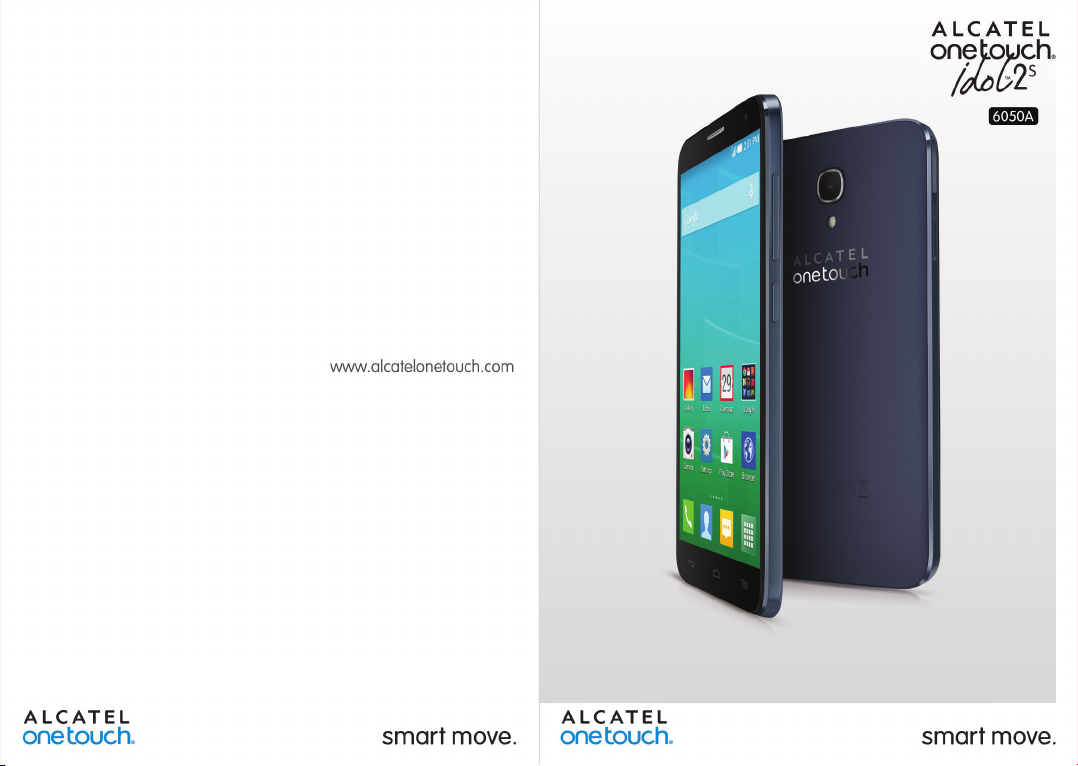
Pour en savoir plus sur les façons d’utiliser ce téléphone, veuillez aller sur le site www.alcatelonetouch.com
pour télécharger le guide de l’utilisateur.
Page 2
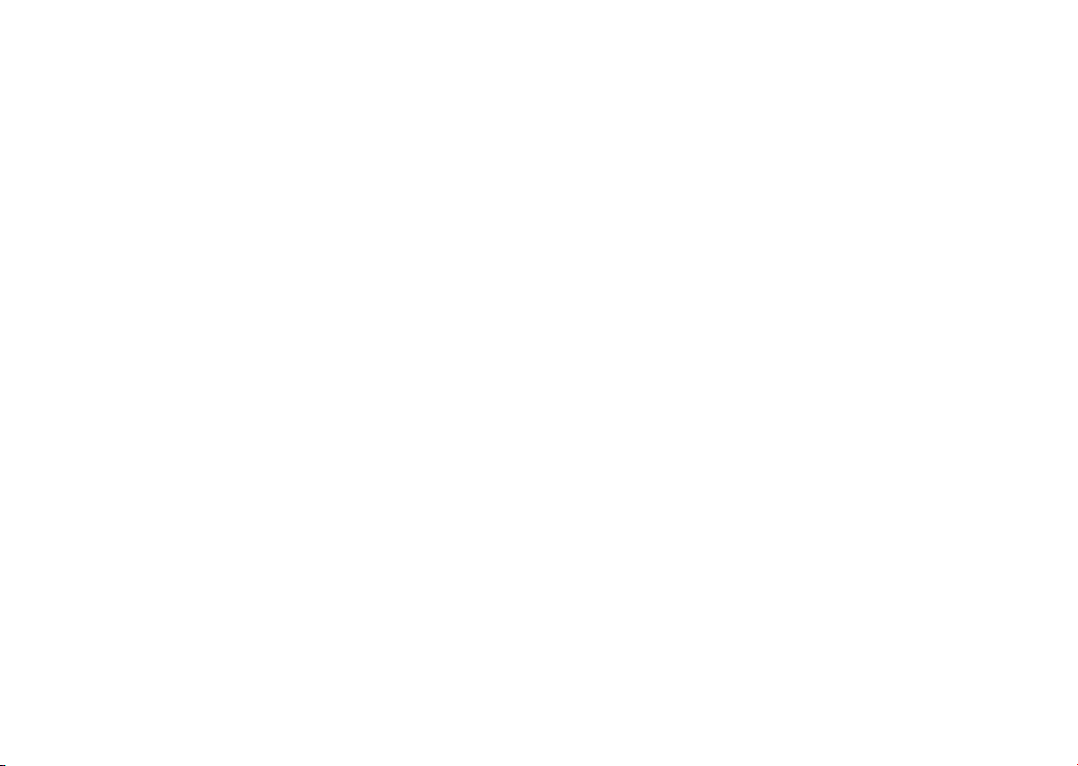
Table des matières
Sécurité et utilisation ���������������������������������������������������������������4
Renseignements d’ordre général�������������������������������������������12
1 Présentation de l’appareil ������������������������������������������������13
1.1 Touches et connecteurs ..........................................................................13
1.2 Premiers pas ...............................................................................................15
1.3 Écran d’accueil ou principal ....................................................................19
2 Saisie de texte �������������������������������������������������������������������31
2.1 À l’aide du clavier intégré........................................................................31
2.2 Modification du texte saisi ......................................................................33
3 Appels, historique des appels et contacts �����������������������34
3.1 Fonction Téléphone ...................................................................................34
3.2 Historique des appels ...............................................................................41
3.3 Contacts ......................................................................................................41
4 Messagerie, Gmail/Courriel, Google Hangouts ��������������49
4.1 Messagerie ..................................................................................................49
4.2 Gmail/Courriel ...........................................................................................57
4.3 Google Hangouts ......................................................................................65
5 Calendrier, Horloge et Calculatrice ��������������������������������68
5.1 Calendrier ...................................................................................................68
5.2 Heure .......................................................................................................... 71
5.3 Calculatrice .................................................................................................73
6 Connexion aux réseaux ����������������������������������������������������76
6.1 Connexion à Internet ............................................................................... 76
6.2 Navigateur ...................................................................................................79
6.3 Connexion à des appareils Bluetooth ..................................................89
6.4 Établissement d'une connexion à un ordinateur ...............................91
6.5 Point d'accès Wi-fi à distance et partage par USB ............................92
6.6 Établissement d'une connexion avec des réseaux privés virtuels .94
7 Boutique Google Play Store ��������������������������������������������96
7.1 Recherche de l’article à télécharger et installer ................................96
7.2 Téléchargement et installation ...............................................................97
7.3 Gestion de vos téléchargements ...........................................................99
8 Applications multimédias ����������������������������������������������101
8.1 Appareil photo/Caméra .........................................................................101
8.2 Galerie .......................................................................................................104
8.3 YouTube .....................................................................................................106
8.4 Musique .....................................................................................................108
9 Google Maps ��������������������������������������������������������������������111
9.1 Trouver ma position ...............................................................................111
9.2 Recherche d'un emplacement ..............................................................112
9.3 Obtention d'un itinéraire en voiture, en transport en commun
ou à pied ...................................................................................................113
9.4 Partage d'un emplacement ....................................................................114
9.5 Vue de carte .............................................................................................114
10 Autres �������������������������������������������������������������������������������115
10.1 Mes fichiers ...............................................................................................115
10.2 Dictaphone ...............................................................................................115
10.3 Vidéos ........................................................................................................116
10.4 Radio ..........................................................................................................117
10.5 Torche ........................................................................................................118
10.6 Notes .........................................................................................................118
10.7 Assistant de configuration .....................................................................119
10.8 Autres applications .................................................................................119
11 Paramètres ����������������������������������������������������������������������120
11.1 Sans fil et réseaux ...................................................................................120
11.2 Appareil .....................................................................................................123
11.3 Personnel ...................................................................................................129
11.4 Ajout un compte .....................................................................................136
11.5 Système ......................................................................................................136
1 2
Page 3
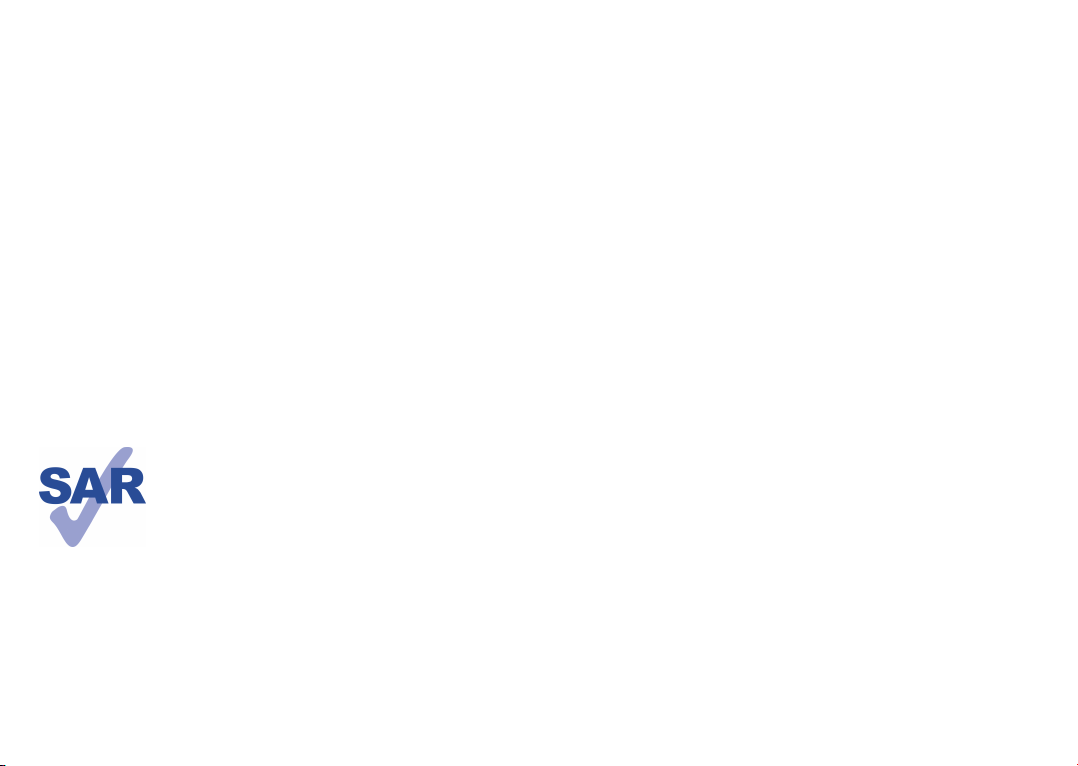
12 Profiter pleinement du téléphone ��������������������������������140
12.1 Smart Suite ...............................................................................................140
12.2 Outil OVER-THE-AIR SOFTWARE UPDATE CAPABLE ..............141
13 Garantie limitée ��������������������������������������������������������������142
14 Accessoires ���������������������������������������������������������������������144
15 Dépannage �����������������������������������������������������������������������145
16 Fiche technique ���������������������������������������������������������������152
Ce produit respecte les limites nationales applicables
de débit d’absorption spécifique (DAS) qui sont de
l’ordre de 1,6 W/kg. Pour déterminer les valeurs
maximales exactes du DAS, reportez-vous à la page 9
du présent guide de l’utilisateur.
Lorsque vous portez le produit ou que vous l’utilisez
www.sar-tick.com
contre votre corps, mettez-le dans un accessoire agréé
comme un étui ou tenez-le éloigné à une distance
d’au moins 1,0 cm de votre corps pour garantir le
respect des exigences en matière d’exposition aux
radiofréquences. Remarquez que ce produit peut
émettre même lorsque vous ne faites aucun appel
téléphonique.
Sécurité et utilisation �����������������
Avant d’utiliser votre téléphone, lisez ce chapitre avec attention. Le fabricant ne
pourra être tenu responsable des conséquences résultant d’une utilisation inadéquate
ou non conforme aux instructions contenues dans ce guide.
• SÉCURITÉ AU VOLANT :
Compte tenu des études qui démontrent que l’usage d’un téléphone cellulaire lors
de la conduite d’un véhicule représente un facteur réel de risque, même lorsqu’il
est associé à un dispositif mains libres (trousse pour voiture, casque d'écoute...), le
conducteur doit s’abstenir d'utiliser son téléphone tant que le véhicule n’est pas garé.
Prenez connaissance de la réglementation concernant l'utilisation des téléphones
cellulaires et de leurs accessoires dans les régions où vous conduisez. Toujours
respectez-les. L'utilisation de ces appareils peut être interdite ou restreinte dans
certaines régions.
Lorsque vous conduisez, abstenez-vous d’utiliser votre téléphone ou même votre casque
d'écoute pour téléphoner ou écouter de la musique ou la radio. L’utilisation de ces
équipements présente un danger et est susceptible d’être sanctionnée par la loi dans
certaines régions.
Sous tension, votre téléphone émet des ondes électromagnétiques qui peuvent
perturber les systèmes électroniques de votre véhicule; tel que le système antiblocage
de freins (« ABS »), les coussins gonflables, etc. Par conséquent, afin d’éviter tout
problème, veuillez prendre les précautions suivantes :
- ne pas poser votre téléphone sur le tableau de bord ou dans une zone de
déploiement d’un coussin gonflable
- vous assurer auprès du fabricant automobile ou de votre concessionnaire que les
appareils électroniques du véhicule sont protégés des ondes de radiofréquence.
• CONDITIONS D’UTILISATION :
Pour optimiser la performance du téléphone, il est conseillé de l’éteindre de temps
à autre.
Respectez les règles des autorités locales concernant l'utilisation du téléphone
cellulaire à bord des avions.
Mise en garde sur l’utilisation : Respectez toute la signalisation lors de l'utilisation
d’appareils mobiles dans des lieux publics.
3 4
Page 4
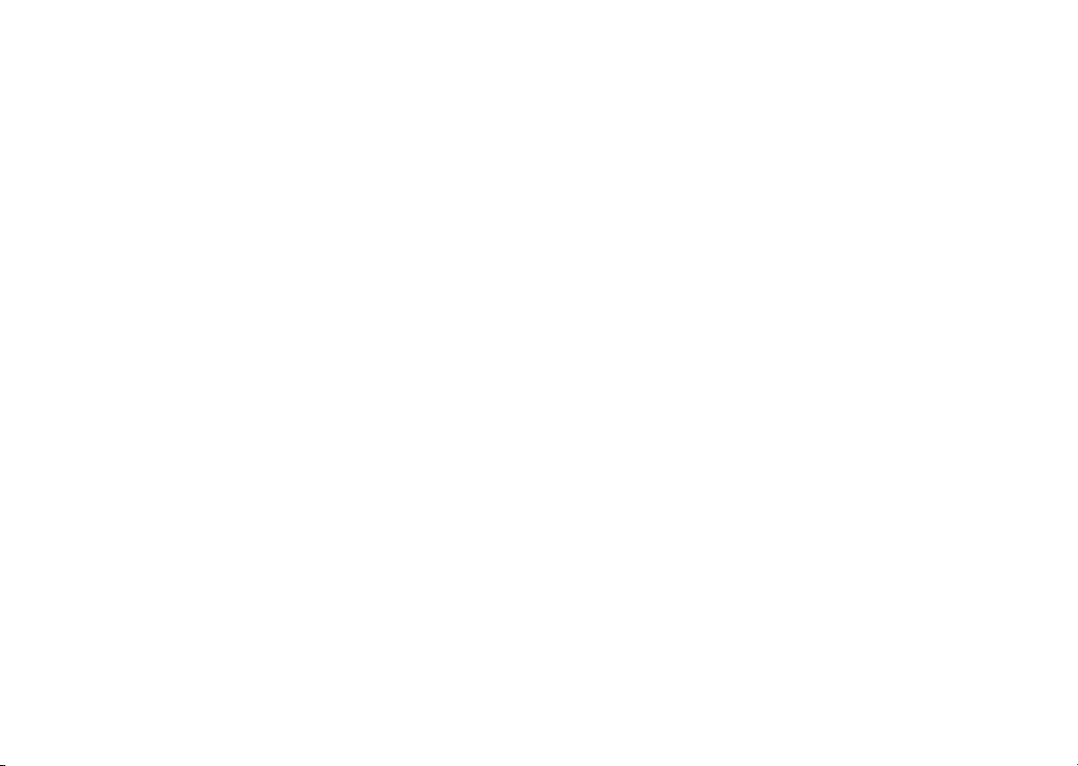
Suivez les directives pour éviter les problèmes d'interférence : éteignez votre appareil
mobile dans n'importe quel endroit où la signalisation vous indiquent de le faire. Dans
un avion, éteignez votre appareil mobile chaque fois que vous êtes invité à le faire par
le personnel de la compagnie aérienne. Si votre appareil mobile propose un mode
avion ou une fonction similaire, consultez le personnel de la compagnie aérienne sur
son utilisation en vol.
Veillez à éteindre votre téléphone en milieu hospitalier, sauf dans les zones réservées
à cet effet. Comme d’autres types d’équipements courants, les téléphones cellulaires
peuvent perturber le fonctionnement des appareils électriques ou électroniques, ou
de l'équipement utilisant les radiofréquences.
Veillez à éteindre votre téléphone à proximité de sources de gaz ou de liquides
inflammables. Respectez les règles d’utilisation affichées dans les dépôts de carburant,
les stations-service, les usines chimiques et sur tous les sites où il y aurait des risques
d’explosion.
Lorsque le téléphone est sous tension, veillez à ce qu’il ne se trouve jamais à moins
de 15 cm d’un appareil médical (stimulateur cardiaque, prothèse auditive, pompe à
insuline…). Surtout lors d'un appel, veillez à porter le téléphone à l’oreille du côté
opposé d’un tel appareil médical.
Lisez et suivez les instructions du fabricant de l'appareil médical. Pour toute question
sur l’utilisation de votre téléphone avec un appareil médical implantable, consultez
votre médecin.
Pour éviter d'endommager votre ouïe, répondez à l’appel avant d’approcher le
téléphone de l’oreille. De même, éloignez le téléphone de votre oreille lorsque vous
utilisez la fonction mains libres, car le volume amplifié pourrait causer des dommages
auditifs.
Ne laissez pas les enfants utiliser le téléphone ou jouer avec le téléphone et ses
accessoires sans surveillance.
Prenez toutes les précautions lors du remplacement de la coque, car votre téléphone
contient des substances susceptibles de provoquer des réactions allergiques.
Manipulez votre téléphone avec soin et gardez-le dans un endroit propre et à l’abri
de la poussière.
N’exposez pas votre téléphone à des conditions défavorables (humidité, pluie,
infiltration de liquides, poussière, air marin, etc.). L'écart de température recommandé
par le fabricant varie de -10 °C (14 °F) à +50 °C (122 °F). La valeur maximale dépend
de l'appareil, des matériaux et de la peinture/texture de la coque.
Au-delà de +50 °C (122 °F), l’écran risque d’être peu lisible; cette altération est
temporaire et sans gravité.
Ne tentez pas d’ouvrir ou de réparer vous-même votre téléphone.
Évitez de faire tomber, de jeter ou de tordre votre téléphone.
Pour éviter toute blessure, n’utilisez pas votre téléphone si l’écran en verre est
endommagé, cassé ou fêlé.
Évitez de le peindre.
N’utilisez votre téléphone cellulaire qu’avec des piles, chargeurs et accessoires
recommandés par TCT Mobile Limited et ses filiales et compatibles avec votre
modèle de téléphone. La responsabilité de TCT Mobile Limited et de ses filiales ne
saurait être engagée dans le cas contraire.
Votre téléphone ne doit pas être jeté dans une décharge municipale. Veuillez vérifier
les règlements locaux pour les méthodes d'élimination des produits électroniques.
N’oubliez pas de faire une sauvegarde électronique ou de garder une copie écrite de
toutes vos informations importantes mémorisées dans le téléphone.
Certaines personnes peuvent être prédisposées à des crises d’épilepsie ou des
troubles visuels (noir) lorsqu’elles sont exposées aux lumières intermittentes ou à
des jeux électroniques. Ces crises ou ces troubles peuvent se produire même chez
une personne n’ayant aucun antécédent de crise épileptique ou de troubles visuels. Si
vous avez déjà connu ce type d’expérience, ou si vous avez des antécédents familiaux
de problèmes semblables, veuillez consulter votre médecin avant de jouer aux jeux
vidéo sur votre téléphone cellulaire ou d’utiliser les fonctions incorporant des
lumières intermittentes. Il est conseillé aux parents de surveiller leurs enfants lorsque
ceux-ci jouent aux jeux vidéo ou manipulent des fonctions du téléphone cellulaire
intégrant des stimulations lumineuses.
Toute personne ayant connu l’un des symptômes suivants : convulsions, contractions
oculaires ou musculaires, pertes de conscience, mouvements incontrôlés ou
désorientation doit cesser de jouer, désactiver les stimulations lumineuses du
téléphone cellulaire et consulter un médecin. Pour prévenir l’apparition éventuelle de
ces symptômes, veuillez prendre les précautions qui suivent :
- Garder la distance maximale par rapport à l’écran.
Vous pouvez parfois ressentir un certain inconfort au niveau de vos mains, bras,
épaules, cou ou d’une autre partie du corps en jouant sur votre téléphone cellulaire.
Suivez les conseils suivants pour éviter les problèmes de tendinite, de syndrome du
canal carpien, ou d’autres troubles musculo-squelettiques.
- Faire des pauses de 15 minutes au minimum toutes les heures.
- Arrêter de jouer si vos mains, poignets ou bras deviennent engourdis, et ne pas
reprendre la partie avant plusieurs heures.
- Si l’engourdissement persiste pendant ou après la partie, cesser le jeu et consulter
un médecin.
5 6
Page 5
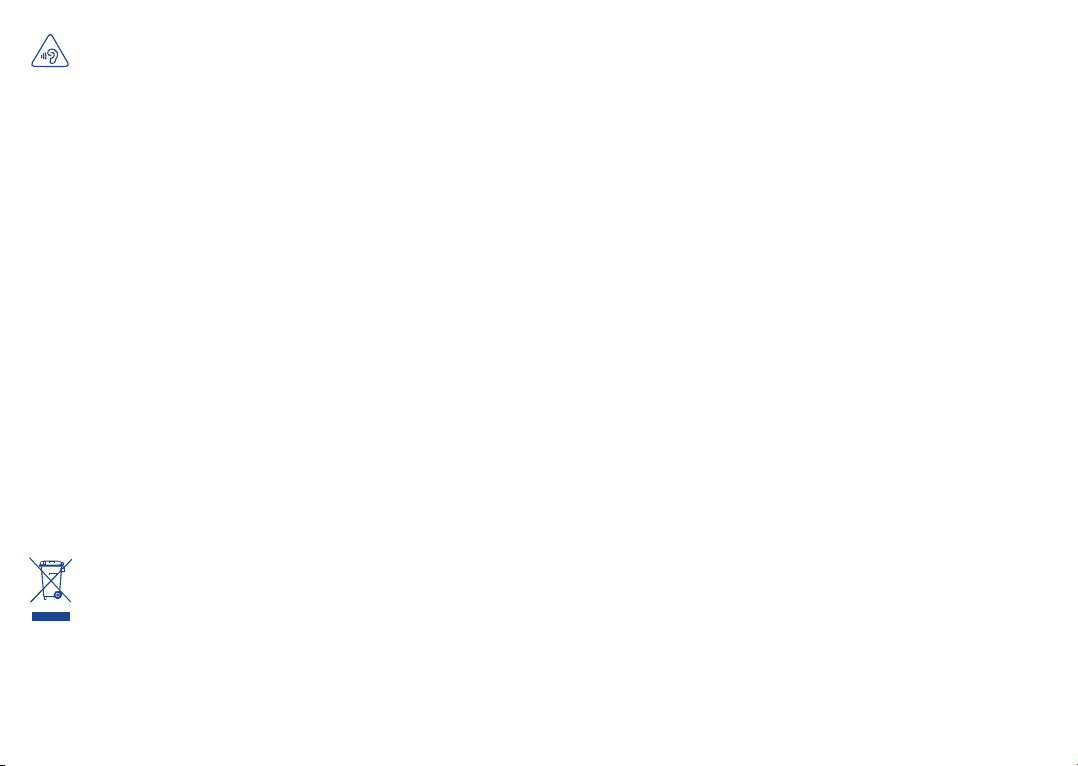
PROTÉGEZ VOTRE OUÏE
Pour éviter d'éventuelles lésions auditives, n'utilisez pas vos écouteurs à un
niveau sonore élevé pendant une période prolongée. Soyez prudent lorsque
vous tenez l’appareil près de l’oreille et que le haut-parleur est en marche.
• PROTECTION DES RENSEIGNEMENTS PERSONNELS :
Nous vous rappelons que vous devez respecter les lois et règlements en vigueur dans
votre pays (ou le pays visité) concernant la prise de clichés et l’enregistrement de sons
à l’aide de votre téléphone cellulaire. Conformément à ces lois et règlements, il est
parfois strictement interdit de prendre des clichés ou d’enregistrer la voix d’autres
personnes ou tout autre attribut personnel et de les reproduire ou de les diffuser, car
cela peut être considéré comme une atteinte à la vie privée.
L’utilisateur seul est tenu de s’assurer qu’il a une autorisation préalable, si nécessaire,
pour enregistrer des conversations privées ou confidentielles ou prendre une photo
d’une autre personne. Le fabricant, le distributeur ou le vendeur de votre téléphone
cellulaire (y compris l’opérateur) déclinent toute responsabilité résultant d’une
utilisation inappropriée du téléphone cellulaire.
• PILE ET ACCESSOIRES :
Avant de retirer la pile de votre téléphone, veuillez vous assurer que le téléphone
est hors tension.
Les précautions d’emploi de la pile sont les suivantes :
- Ne pas ouvrir la pile (risques d’émanation de substances chimiques et de brûlures).
- Ne pas percer, démonter ou provoquer de court-circuit dans la pile.
- Ne pas brûler ni jeter dans les ordures ménagères une pile usagée, ni l’exposer à
des températures supérieures à 60 °C (140 °F).
Si vous souhaitez vous en débarrasser, veillez à ce que la pile soit récupérée
conformément à la législation applicable sur la protection de l’environnement.
N’utilisez la pile que dans le but pour lequel elle a été conçue. N’utilisez jamais des
piles endommagées ou non recommandées par TCT Mobile Limited ou ses filiales.
La présence de ce symbole sur le téléphone cellulaire, la pile et les
accessoires signifie que ces produits doivent être déposés dans un point de
collecte à la fin de leur cycle de vie :
- Centre de collecte des déchets municipaux équipés de bacs destinés à
ces appareils
- Bacs de collecte dans les points de vente.
Elles y seront recyclés, le rejet de substances réglementées est ainsi évité et les
matériaux qui la composent peuvent être réutilisés.
Dans les pays membres de l’Union européenne :
Ces points de collecte sélective sont accessibles gratuitement. Tous les produits
portant ce symbole doivent être rapportés à ces points de collecte.
Dans les pays non membres de l’Union européenne :
Ne jetez pas les équipements portant ce symbole dans les poubelles ordinaires si
votre pays ou votre région dispose de structures adaptées de collecte et de recyclage,
mais mais plutôt rapportez-les à ces points de collecte pour qu’ils y soient recyclés.
Aux États-Unis, vous pouvez en apprendre davantage sur le programme de recyclage
de la CTIA en vous rendant sur http://www.gowirelessgogreen.org/
ATTENTION: RISQUE D’EXPLOSION SI LA PILE EST REMPLACEE PAR UNE
AUTRE QUI EST INCOMPATIBLE. RECYCLEZ LES PILES USAGÉES SELON LES
INSTRUCTIONS.
• CHARGEURS
Les chargeurs a.c. fonctionnent à une température ambiante de 0 (32) à 40 °C (104 °F).
Les chargeurs de votre téléphone cellulaire sont conformes aux normes de sécurité
des matériels de traitement de l’information et des équipements de bureau, et sont
destinés uniquement à cet usage. En raison des différentes spécifications électriques
applicables, un chargeur acheté dans un pays peut ne pas fonctionner dans un autre.
N’utilisez le chargeur que pour l’usage pour lequel il a été conçu.
Caractéristiques de l'alimentation (selon les pays) :
Chargeur de voyage : Entrée : 100-240 V, 50/60 Hz, 150 mA
Sortie : 5 V, 1000 mA
Pile : LI-Polymer 2150 mAh
• ONDES RADIO :
CE TÉLÉPHONE CELLULAIRE SATISFAIT AUX DIRECTIVES GOUVERNEMENTALES
CONCERNANT L’EXPOSITION AUX ONDES RADIOÉLECTRIQUES.
Votre téléphone cellulaire est un émetteur et un récepteur radio. Il a été conçu
et fabriqué de manière à ne pas dépasser les limites d'exposition à l'énergie de
radiofréquence (FR). Ces limites s'inscrivent dans le cadre de directives détaillées
et fixent les niveaux d'énergie de radiofréquence autorisés pour l'ensemble de la
population. Ces directives se fondent sur des normes élaborées par des organisations
scientifiques indépendantes dans le cadre d'évaluations périodiques et approfondies
d'études scientifiques. Ces directives comprennent une marge de sécurité importante
destinée à assurer la sécurité de toutes les personnes, quel que soit leur âge ou leur
état de santé.
7 8
Page 6
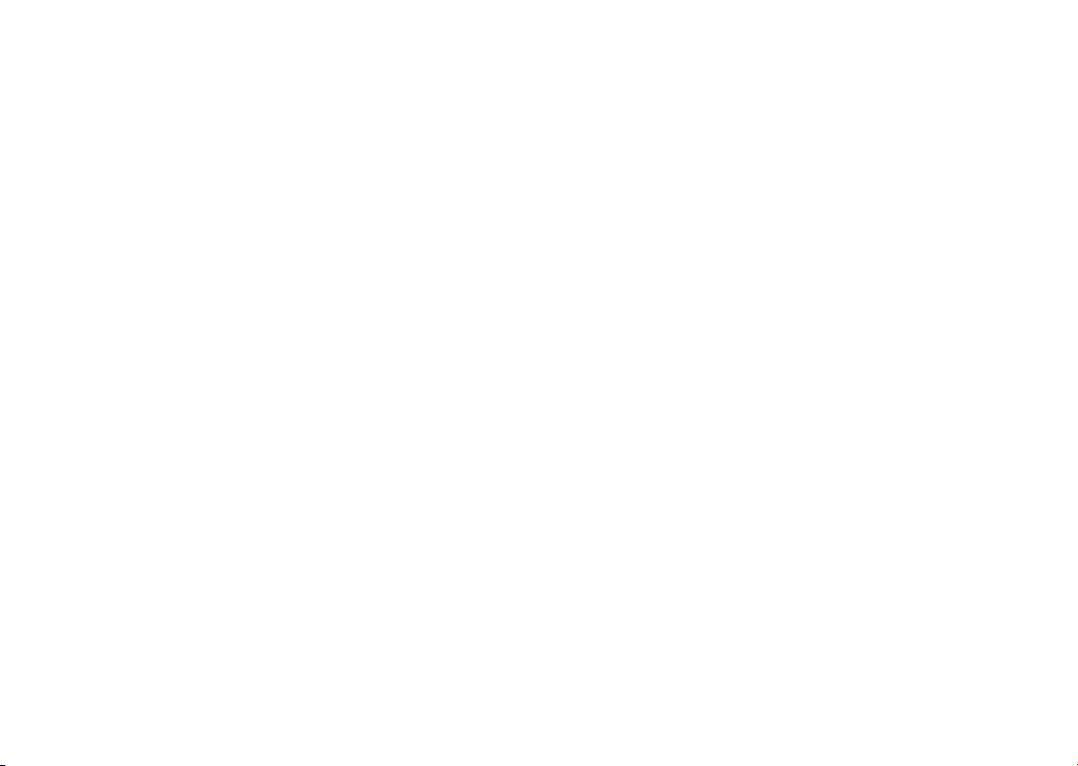
La norme d'exposition applicable aux téléphones cellulaires utilise une unité de
mesure appelée « débit d'absorption spécifique » ou DAS. La limite de DAS établie
par les autorités publiques comme la Commission fédérale des communications
(FCC) du gouvernement étasunien ou Industrie Canada est fixée à 1,6 W/kg, la
moyenne étant établie sur 1 gramme de tissu organique. Les tests de DAS sont
réalisés en utilisant des positions de fonctionnement normales où le téléphone émet
à son niveau de puissance homologué le plus élevé, et ce, dans toutes les bandes de
fréquence testées.
Même si le DAS est déterminé au niveau de puissance homologuée la plus élevée, le
niveau de DAS réel du téléphone cellulaire en fonctionnement peut être bien inférieur
à la valeur maximale. Cela s'explique par le fait que le téléphone cellulaire a été
conçu pour fonctionner à plusieurs niveaux de puissance de manière à n'utiliser que
la puissance nécessaire pour accéder au réseau. D'une manière générale, plus vous
êtes proche d'une antenne de station de base sans fil, moins la puissance de sortie
du téléphone cellulaire est élevée. Un téléphone cellulaire doit, avant de pouvoir être
commercialisé, satisfaire aux règlements et aux normes à l'échelle nationale.
La valeur maximale de DAS enregistrée pour ce modèle de téléphone lors des tests
d’utilisation au niveau de l’oreille est de 0,82 W/kg et de 1,44 W/kg lorsque l’appareil
est porté sur le corps.
Bien que les niveaux de DAS puissent varier selon les téléphones cellulaires et
les positions, chaque téléphone respecte les exigences gouvernementales en
matière d'exposition aux radiofréquences. Pour une utilisation sur le corps, ce
téléphone cellulaire est conforme aux directives de la FCC en matière d'exposition
aux radiofréquences, pourvu qu'il soit utilisé avec un accessoire non-métallique
et maintenu à une distance minimale de 10 mm du corps. L'utilisation d'autres
accessoires ne peut garantir la conformité aux directives de la FCC en matière
d'exposition aux radiofréquences.
Pour d’autres renseignements sur le DAS, visitez le site Web du Cellular
Telecommunications & Internet Association (CTIA): http://www.phonefacts.net
L'Organisation mondiale de la santé (OMS) considère que les connaissances
scientifiques actuelles ne préconisent pas de précautions particulières pour
l'utilisation des téléphones cellulaires. Les personnes qui craignent l’exposition aux
radiofréquences peuvent décider de la limiter en réduisant la durée des appels ou
en utilisant un dispositif « mains libres » pour garder une certaine distance entre
le téléphone cellulaire et la tête ou le corps (fiche de renseignements n°193). Vous
trouverez des renseignements supplémentaires sur les champs électromagnétiques et
la santé publique sur le site Web suivant : http://www.who.int/peh-emf.
Remarque : Cet appareil a été testé et reconnu conforme aux limites pour appareils
numériques de classe B, selon la partie 15 des règlements de la FCC. Ces limites sont
destinées à fournir une protection adéquate contre les interférences nuisibles dans
une installation résidentielle. Cet appareil produit, utilise et peut émettre de l'énergie
radioélectrique et, s'il n'est pas utilisé conformément aux présentes instructions, peut
causer des interférences nuisibles aux communications radio. Cependant, rien ne
garantit que de telles interférences ne se produiront pas dans une installation donnée.
Si cet appareil cause des interférences nuisibles à la réception des signaux de radio
ou de télévision, l'utilisateur est invité à corriger le problème en essayant l’une des
solutions suivantes :
- Réorientez ou déplacez l'antenne de réception.
- Éloignez l'appareil du récepteur.
- Connectez l'équipement à une prise d'alimentation d'un circuit autre que celui du
récepteur.
- Consultez le détaillant ou un technicien expérimenté en radio/télévision pour
obtenir de l'aide.
Les changements ou modifications apportés à cet équipement qui n'ont pas été
expressément approuvés par la partie responsable de la conformité de l’appareil aux
règles en vigueur peuvent priver l'utilisateur du droit d'utiliser l'équipement.
Pour les appareils de réception associés à l'exploitation d'un service de radio sous
licence (p. ex., la diffusion FM), ils portent la mention suivante :
Cet appareil est conforme à la partie 15 des règlements de la FCC. Son utilisation est
soumise à la condition que l’appareil ne doit pas provoquer d’interférences nuisibles.
Les autres dispositifs portent la mention suivante :
Cet appareil est conforme à la partie 15 des règlements de la FCC. Son utilisation est
soumise aux deux conditions suivantes :
(1) Cet appareil ne doit pas causer d’interférences nuisibles
(2) Cet appareil doit accepter les interférences reçues, y compris celles susceptibles
de nuire à son fonctionnement
Votre téléphone est équipé d’une antenne intégrée. Veillez à ne pas la toucher, ni à
l'endommager afin de bénéficier d'un fonctionnement optimal.
Les appareils cellulaires offrent une large gamme de fonctions. Il existe donc plusieurs
façons de placer l'appareil autres que sur l'oreille. Dans de telles circonstances,
l'appareil sera conforme aux directives lorsqu’il est utilisé avec un casque d'écoute
ou un câble de données USB. Si vous utilisez un autre accessoire, assurez-vous que le
produit utilisé ne comporte pas de métal et que le téléphone se trouve à au moins
10 mm du corps.
9 10
Page 7
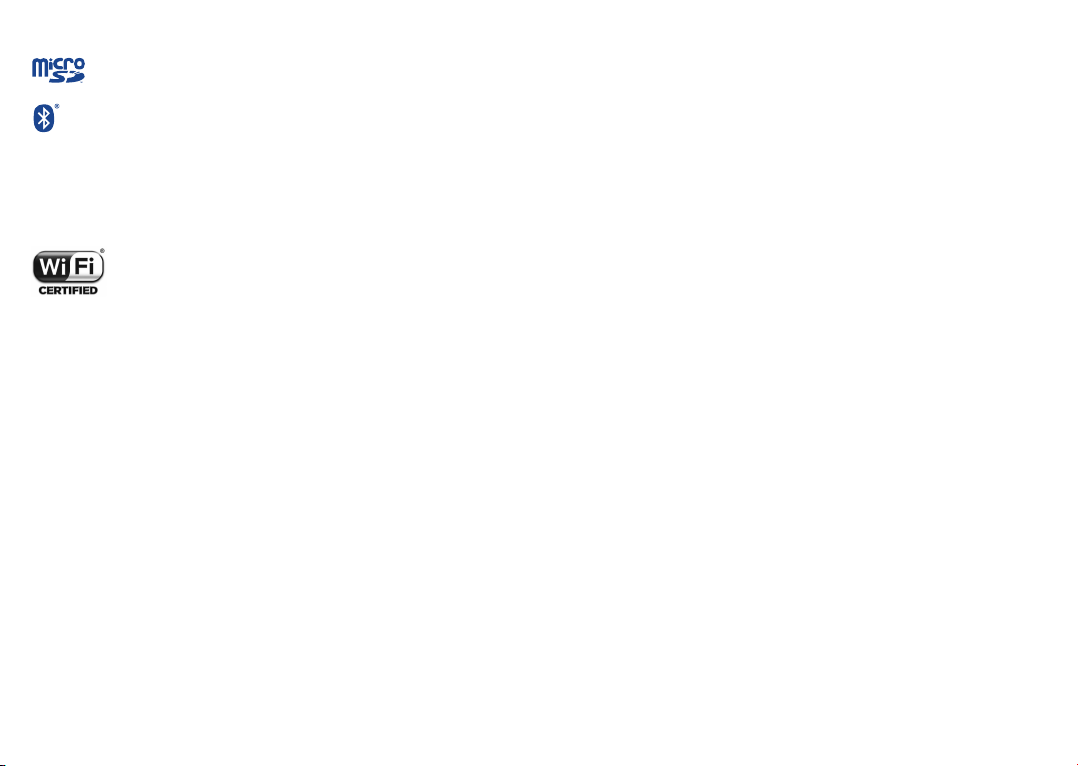
• LICENCES
Le logo microSD est une marque de commerce.
Renseignements d’ordre général
La marque et les logos Bluetooth appartiennent à Bluetooth
SIG Inc. et sont utilisés sous licence par TCT Mobile Limited et ses
sociétés affiliées. Les autres marques de commerce ou appellations
commerciales appartiennent à leurs détenteurs respectifs.
ALCATEL ONETOUCH 6050A
Identifiant Bluetooth D022040
Le logo Wi-Fi constitue une marque de certification de Wi-Fi
Alliance.
Google, le logo Google, Android, le logo Android, Google SearchMC,
Google MapsMC, GmailMC, YouTube, Google Play Store, Google
LatitudeMC et Google TalkMC sont des marques de commerce de
Google Inc.
Le robot Android est reproduit ou modifié à partir de l’œuvre créée et partagée par
Google. Son utilisation est conforme à la licence d’attribution Creative Commons 3.0,
dont vous pouvez afficher le texte en appuyant de manière prolongée sur
l’avis juridique de Google après avoir choisi Paramètres>À propos du
téléphone>Information légale.
Vous avez fait l’achat d’un produit qui utilise les programmes libres de droits (http://
opensource.org/) mtd, msdosfs, netfilter/iptables et initrd en code objet, ainsi que
d’autres programmes libres de droits autorisés en vertu des licences GNU General
Public et Apache.
Nous fournissons sur demande la copie intégrale des codes sources correspondants,
dans un délai de trois ans suivant la distribution du produit par TCT.
Vous pouvez télécharger les codes sources à partir du site http://sourceforge.net/
projects/alcatel/files/. Le code source est disponible gratuitement sur Internet.
Pour en savoir plus, visitez notre site Web au http://www.alcatelonetouch.com
Code d’identification FCC : RAD500
(1)
• Site Internet : www.alcatelonetouch.com
• Facebook : www.facebook.com/ALCATELONETOUCHCanada
• Twitter : www.twitter.com/alcatel1touch
• Ligne directe : En Amérique du Nord, composez le 877 702-3444
pour obtenir du soutien technique. Au Canada, composez le 888 8415371 avant le 12 décembre 2014. Après cette date, composez plutôt le
855 844-6058.
Notre site Internet contient une section regroupant les questions les plus fréquemment
posées (FAQ). Vous pouvez aussi nous soumettre vos questions par courriel.
La version électronique du présent guide de l’utilisateur est offerte en anglais et dans
d’autres langues à l’adresse :
www�alcatelonetouch�com�
Votre téléphone est un émetteur-récepteur qui fonctionne sur réseau GSM
à quadruple bande (850/900/1800/1900 MHz), UMTS à quadruple bande
(850/900/1900/2100 MHz) ou LTE : B1/2/4/7/17 MHz.
Protection contre le vol
Votre téléphone mobile est marqué d’un numéro de série (IIEM) sur l’étiquette de
l’emballage et dans la mémoire de l’appareil. Nous vous recommandons de l’afficher
dès la première utilisation de votre téléphone, en tapant *#06#, afin d’en prendre
note. Conservez cette information en lieu sûr. Elle pourra vous être demandée par la
police ou par votre télécommunicateur en cas de vol.
(1)
Avis de non-responsabilité
Selon la version du système d’exploitation de votre téléphone mobile et les services
offerts par votre exploitant de réseau, il se peut que votre téléphone mobile ne
fonctionne pas exactement comme l’indique le présent guide de l’utilisateur.
TCT Mobile ne pourra être tenue responsable en droit des éventuelles différences
observées ou de leurs conséquences possibles, qui ne pourront être imputées qu’à
l’exploitant de réseau et à lui seul.
(1)
La disponibilité de l’information dépend du pays.
11 12
(1)
Vérifiez la disponibilité de ce service auprès de votre opérateur.
Page 8
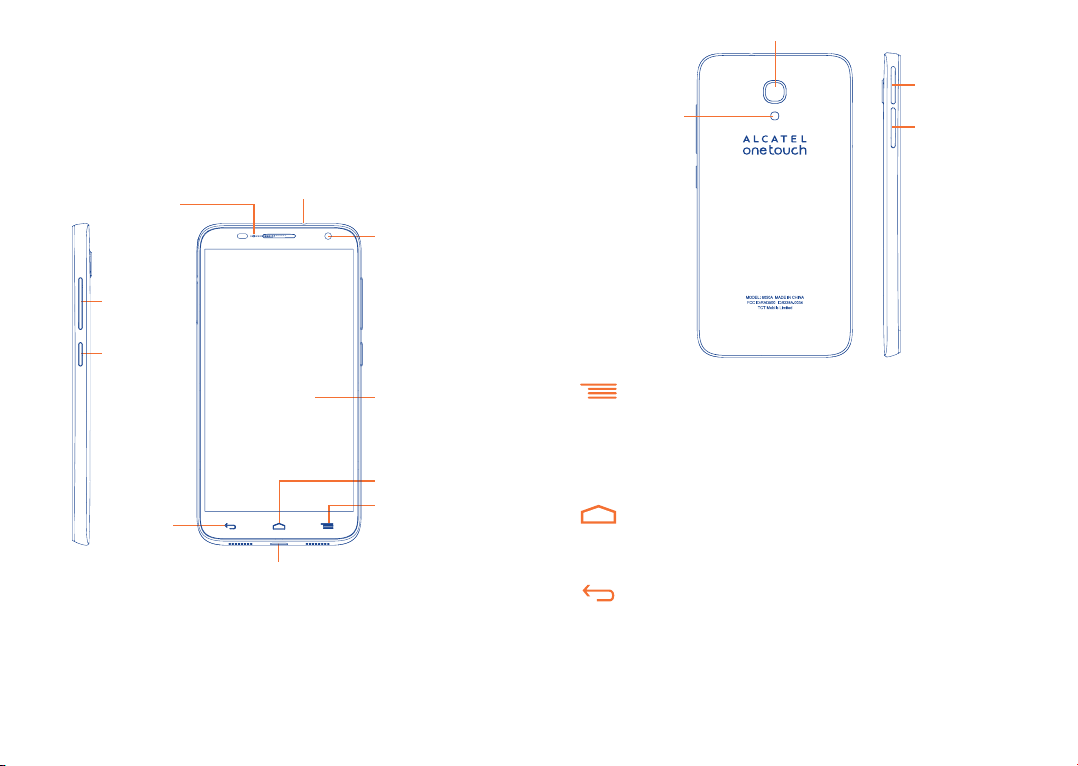
Présentation de l’appareil ����
1
1�1 Touches et connecteurs
Flash de l’appareil
photo/lampe de
poche
Caméra
Fente pour carte SD
Emplacement de
carte SIM
Voyant DEL
Touche Volume
Touche
Marche-arrêt
Touche
Retour
Connecteur de casque
Appareil photo/
vidéo frontal
Écran tactile
Touche Accueil
Touche Menu
Connecteur micro USB
Ces touches sont visibles quand l’écran s’allume.
13 14
Touche Menu
•Appuyez sur cette touche pour avoir accès aux paramètres
de configuration.
•Appuyez sur cette touche de manière prolongée pour obtenir
la liste des applications récemment utilisées.
Touche Accueil
•Appuyez sur cette touche pour retourner à l'écran d'accueil à
partir de n'importe quel écran ou application.
Touche Retour
•Appuyez sur cette touche pour revenir à l’écran précédent ou
fermer une boîte de dialogue, le menu des options, le Panneau
des notifications, etc.
Page 9
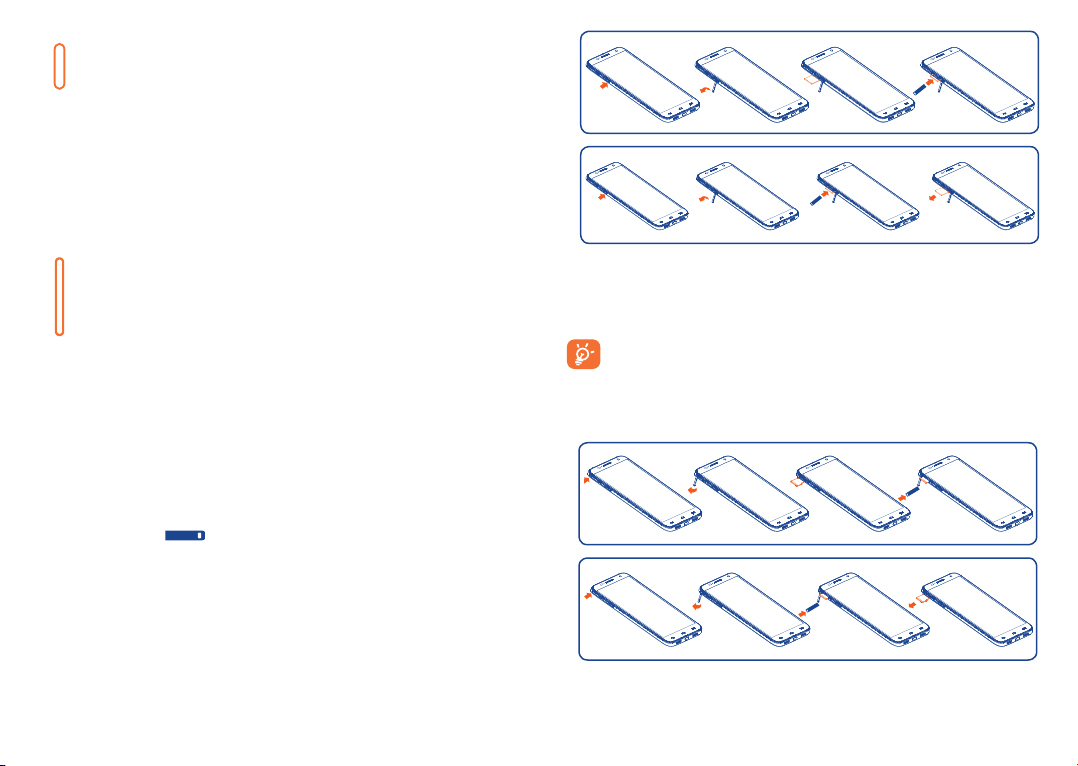
Touche Marche-arrêt
•Appui bref : verrouillage ou allumage de l’écran.
•Appui prolongé : affichage du menu déroulant offrant les
options Éteindre/Redémarrer/Mode avion/Démarr. rapide.
•Appuyez sur la touche Marche-Arrêt pendant plus de
9 secondes pour redémarrer l’appareil.
•Appuyez simultanément sur les touches Marche-Arrêt et
Volume haut pour réinitialiser l’appareil.
•Pour faire une capture d’écran, appuyez sur les touches
Marche-Arrêt et Volume bas.
Touche Volume
•Pour régler le volume dans les écouteurs ou le casque
d’écoute pendant un appel
•Pour régler le volume en mode Musique, Vidéo ou Diffusion
en continu
•Pour régler le volume de la sonnerie en mode Général
•Pour couper la sonnerie déclenchée normalement par les appels
entrants
1�2 Premiers pas
1�2�1 Mise en service
Un outil d’insertion est fourni avec le téléphone. Veuillez l’utiliser
pour installer ou retirer facilement la carte SIM et la carte SD.
Insertion ou retrait de la carte SIM
Pour effectuer des appels, vous devez avoir inséré une carte SIM. Avant
d’insérer ou de retirer la carte SIM, éteignez votre téléphone.
Pour l’installer, placez-la avec la puce orientée vers le bas, puis faites-la
glisser dans la fente. Assurez-vous que la carte est correctement insérée.
Pour extraire la carte, poussez dessus et faites-la glisser.
Votre téléphone ne reconnaît que les micro-cartes SIM. N’essayez
pas d’insérer un autre type de carte SIM (mini ou nano), sinon cela
pourrait endommager votre téléphone.
Insertion ou retrait de la carte microSD
15 16
Page 10
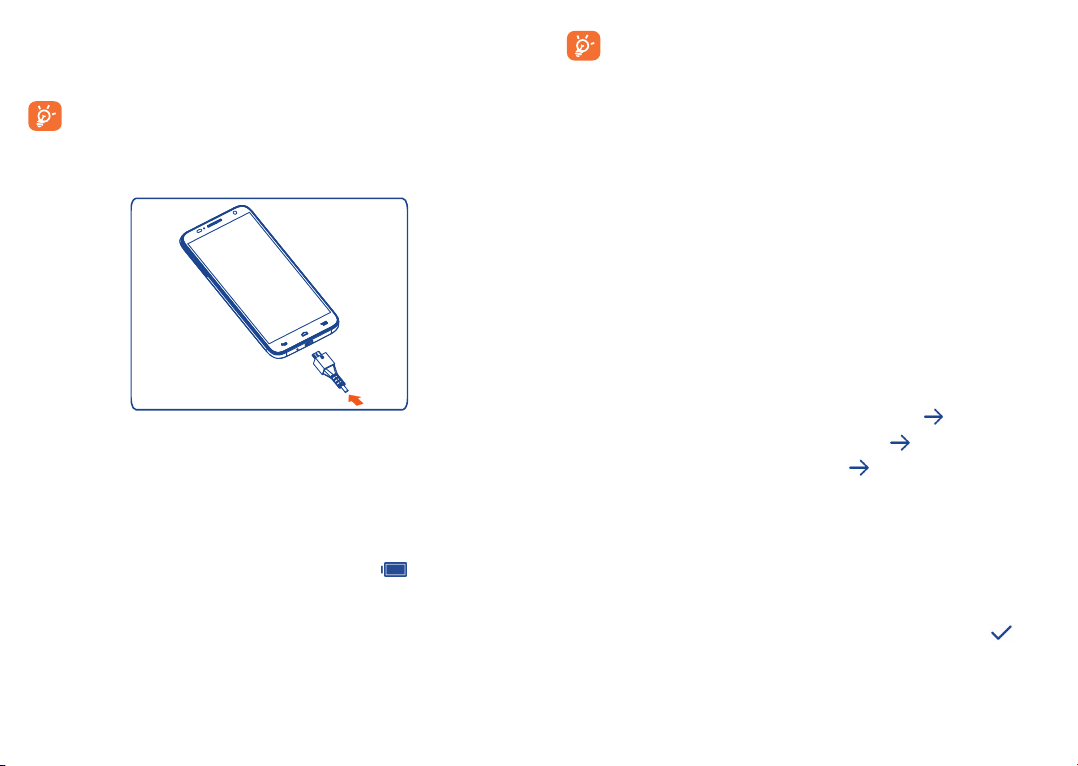
Insérez la carte microSD dans la fente, contacts dorés vers le bas. Pour
extraire la carte, appuyez doucement dessus, puis faites-la glisser hors de
l'appareil.
Avant de retirer la carte SD, assurez-vous de l’avoir éjectée
(Paramètres\Stockage\Retirer la carte SD) afin d’éviter de
perdre des données ou d’endommager la carte.
Recharge de la pile
Branchez le chargeur de pile sur le téléphone, puis sur une prise électrique.
Le voyant de chargement s’allume.
•Avant de brancher le chargeur, vérifiez que la pile a bien été mise en
place.
•La première fois que vous utilisez votre téléphone, laissez la pile se
charger complètement (cela devrait prendre environ 3 heures).
Il est conseillé de recharger complètement la pile ( ). Le niveau de
charge s’affiche sous forme de pourcentage quand l’appareil est hors
tension. Le pourcentage augmente à mesure que la pile se charge.
Afin de réduire la consommation d’électricité et d’énergie, lorsque
la pile est entièrement chargée, débranchez le chargeur de la prise,
désactivez les fonctions Wi-Fi, GPS et Bluetooth ainsi que les
applications exécutées en arrière-plan si vous ne les utilisez pas,
réduisez la durée de rétroéclairage, etc.
1�2�2 Mise en marche de l’appareil
Appuyez sur la touche Marche-Arrêt jusqu’à ce que l’écran s’allume. Au
besoin, déverrouillez l’appareil de la manière voulue (par glissement, NIP,
mot de passe, schéma ou reconnaissance faciale), puis confirmez. L’écran
d’accueil apparaît.
Si vous ne connaissez pas ou avez oublié votre NIP, communiquez avec
votre télécommunicateur. Ne laissez pas votre NIP en évidence près de
votre appareil. Conservez cette information en lieu sûr.
Configuration initiale du téléphone
La première fois que vous mettez l’appareil sous tension, procédez aux
réglages suivants :
•Sélectionnez la langue du téléphone, puis appuyez sur .
•Sélectionnez le mode de saisie, puis appuyez sur .
•Réglez la date et l'heure, puis appuyez sur .
• Configuration du compte Google : Si vous voulez configurer
votre compte Google, appuyez sur Configurer maintenant. Si vous
possédez un compte Google, appuyez sur Existing puis tapez votre
adresse courriel et votre mot de passe. Si vous avez oublié votre mot
de passe, signalez-le à l’adresse http://www.google.com. Si vous n'avez
pas de compte Google, vous êtes invité à en créer un en appuyant sur
Nouveau.
•L’appareil signale que la configuration est achevée. Appuyez sur pour
confirmer.
17 18
Page 11
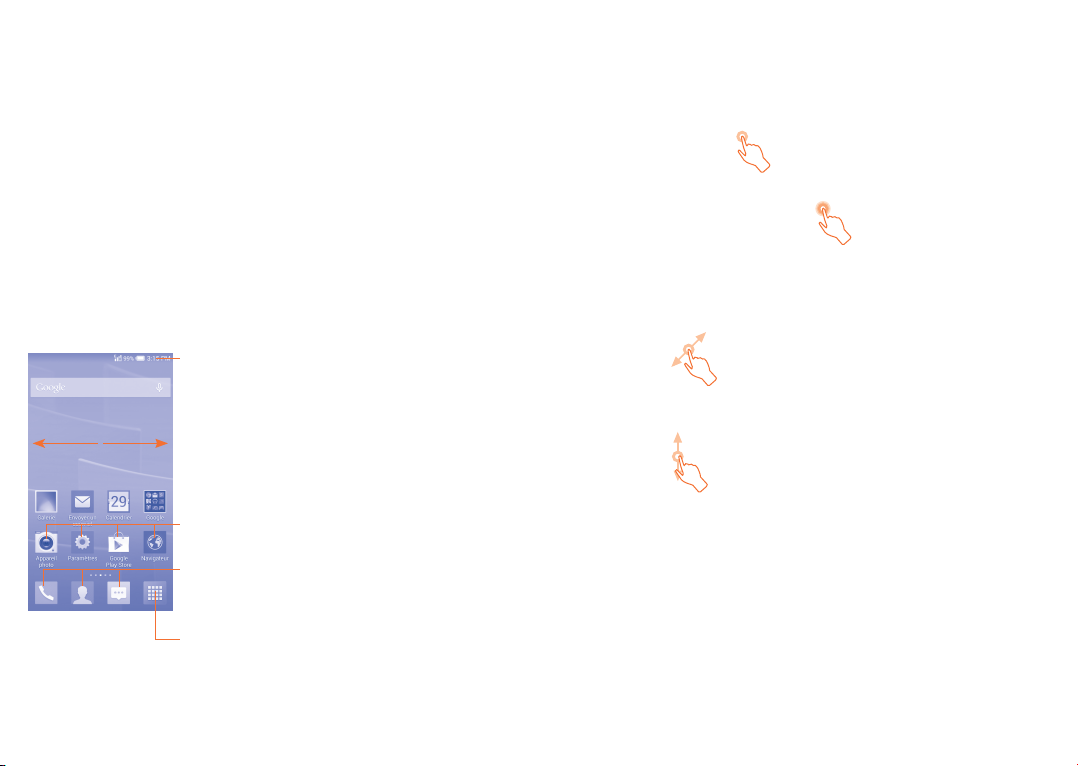
Même si aucune carte SIM n’est installée, vous pouvez quand même
allumer votre appareil pour vous connecter à un réseau Wi-Fi, (voir la
section “6�1�2 Wi-Fi”) puis à votre compte Google et utiliser certaines
fonctions.
1�2�3 Mise hors tension
Appuyez de manière prolongée sur la touche Marche-Arrêt à l'écran
d’accueil jusqu’à ce que les options du téléphone s'affichent, puis
sélectionnez Éteindre.
1�3 Écran d’accueil ou principal
Pour pouvoir y accéder rapidement, vous pouvez placer dans l’écran
principal tous les éléments (applications, raccourcis, gadgets logiciels ou
dossiers) que vous utilisez le plus souvent. Appuyez sur la touche Accueil
pour passer à l’écran d’accueil.
Barre d’état
• Voyant d’état/notification
• Faites glisser la barre d’état vers le bas pour
ouvrir le Panneau des notifications.
Appuyez sur une icône pour lancer
une application, ouvrir un dossier, etc.
Barre des favoris
• Appuyez sur cette option pour accéder à l’application.
• Appuyez sur cette option de façon prolongée pour
déplacer l’application ou la remplacer.
Onglet Application
• Appuyez pour ouvrir le menu principal.
Une version étendue de l’écran d’accueil s'affiche. On y dispose de plus
d'espace pour y ajouter des applications, des raccourcis, etc. Faites glisser
horizontalement l’affichage pour obtenir une vue complète de l’écran.
1�3�1 Utilisation de l’écran tactile
Appuyer brièvement
Pour accéder à une application, appuyez dessus avec le doigt.
Appuyer de manière prolongée
Pour accéder aux options proposées pour un élément, appuyez de manière
prolongée sur celui-ci. Par exemple, lorsque vous touchez un contact pour
le sélectionner dans Contacts et maintenez le doigt sur ce contact, une
liste d’options s’affiche.
Faire glisser
Placez le doigt sur l’élément de votre choix à l’écran pour le déplacer en
le faisant glisser.
Faire défiler
Faites glisser le doigt sur l’écran pour faire défiler verticalement les
applications, les images, les pages Web, etc. Vous pouvez également faire
glisser horizontalement.
L’appareil prend également en charge la fonction zoom à l’aide d’un doigt
dans les fonctions Messagerie texte, Navigateur, Courriel, Appareil photo
et Galerie. Appuyez deux fois sur l’écran, puis faites glisser le doigt pour
faire un zoom avant/arrière.
19 20
Page 12
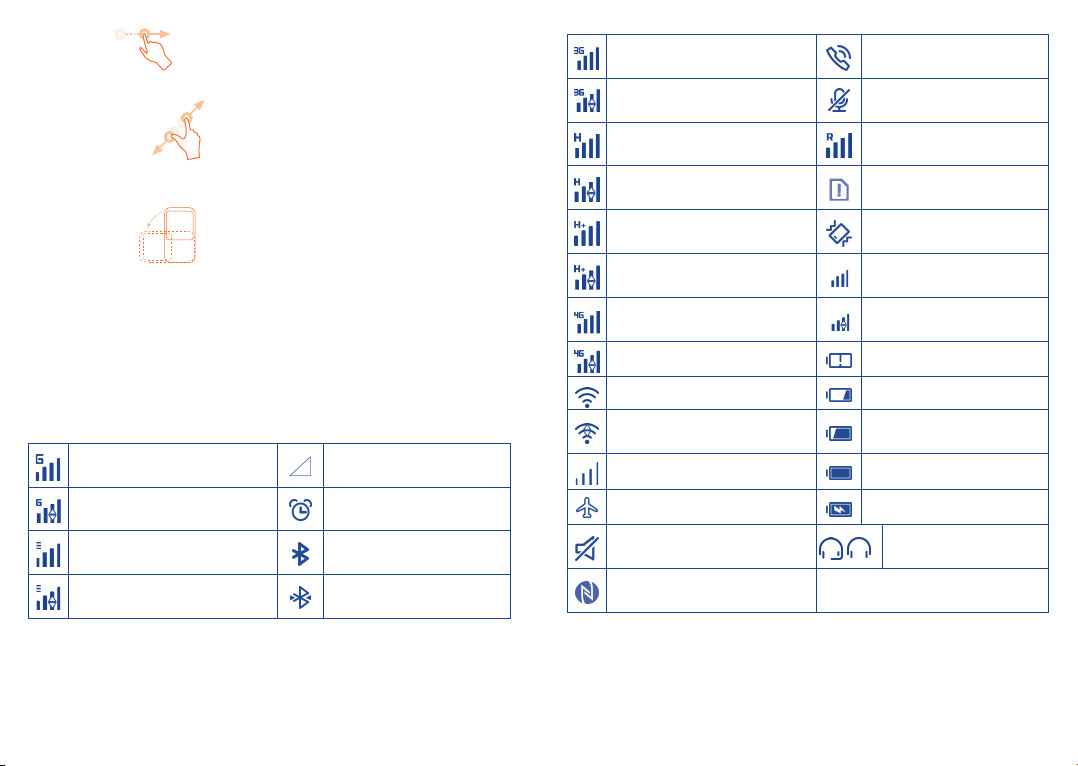
Feuilleter
Comparable au glissement, ce geste permet des déplacements plus rapides.
Pincer/Écarter
Placez deux doigts sur la surface de l’écran, puis écartez-les ou rapprochezles pour redimensionner un élément à l’écran.
Faire pivoter
Pour optimiser l’affichage, faites pivoter l’appareil afin d’alterner entre le
mode Portrait et le mode Paysage.
1�3�2 Barre d’état
La barre d’état vous permet de vérifier l’état du téléphone et de consulter
les notifications.
Icônes d’état
Appareil raccordé à un réseau
GPRS
Réseau GPRS en cours
d’utilisation
Appareil raccordé à un réseau
EDGE
Réseau EDGE en cours
d’utilisation
Aucun signal
Alarme réglée
Mode Bluetooth activé
Appareil raccordé à un
dispositif Bluetooth
Appareil raccordé à un réseau
3G
Réseau 3G en cours
d’utilisation
Appareil connecté à un réseau
HSPA (3G+)
Réseau HSPA (3G+) en cours
d’utilisation
Appareil connecté à un réseau
HSPAP
Réseau HSPAP en cours
d’utilisation
Appareil connecté à un réseau
4G
Haut-parleur activé
Microphone fermé
Itinérance
Aucune carte SIM insérée
Mode vibreur
Appareil raccordé à un
LTE
réseau LTE
Réseau LTE en cours
LTE
d’utilisation
Réseau 4G en cours d’utilisation Pile très faible
Mode Wi-Fi en fonction Pile faible
Appareil connecté à un réseau
Wi-Fi
Pile partiellement épuisée
Puissance du signal Charge terminée
Mode Avion Charge en cours
Sonnerie coupée
Casque d’écoute
/
branché
La fonction de communication
en champ proche est activée.
21 22
Page 13
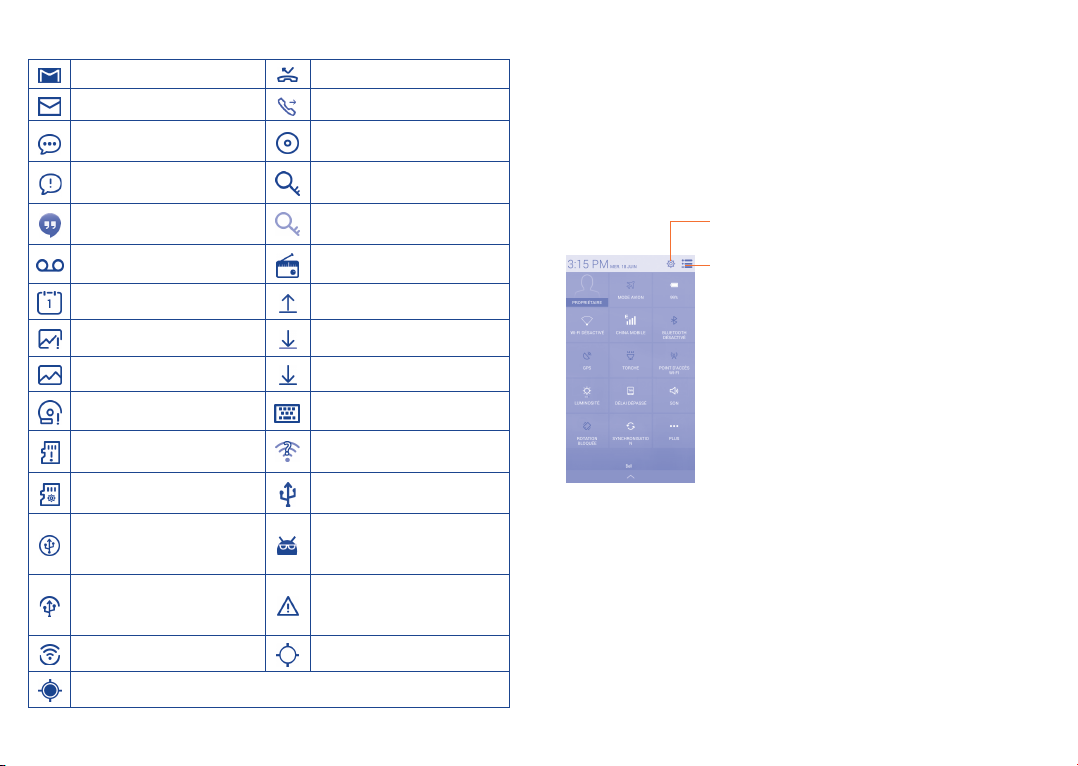
Icônes de notification
Nouveau message Gmail Appel manqué
Nouveau courriel Transfert d’appel activé
Nouveau message texte
(SMS) ou multimédia (MMS)
Problème de transmission
de message SMS ou MMS
Nouveau service Google
Hangouts
Morceau de musique en
cours de lecture
Appareil raccordé à un
réseau privé virtuel
Déconnecté du VPN
Nouveau message vocal Radio en fonction
Événement à venir Envoi de données
Erreur de capture d’écran Réception de données
Capture d’écran terminée Téléchargement terminé
Carte microSD pleine Sélection d’un mode de saisie
La carte SD peut être
retirée en toute sécurité.
Préparation de la carte SD
Partage par USB et Point
d'accès Wi-fi à distance
activés
Réseau Wi-Fi ouvert
disponible
Téléphone branché par câble
USB
Mise à jour du système
d’exploitation disponible
Seuil d’utilisation fixé par le
Partage par USB activé
télécommunicateur dépassé
ou sur le point de l’être
Partage par Wi-Fi activé GPS en fonction
Faites glisser la barre d’état vers le bas pour ouvrir le panneau des réglages
rapides ou le Panneau des notifications. Pour le refermer, faites-le glisser
vers le haut. S’il y a des notifications, vous pouvez appuyer dessus pour y
accéder directement.
Panneau des réglages rapides
Faites glisser la barre d’état vers le bas pour afficher le panneau des
réglages rapides, dans lequel vous pouvez activer ou désactiver différentes
fonctions et changer divers modes en appuyant sur les icônes.
Appuyez sur cette option pour accéder aux paramètres,
où vous pouvez effectuer d’autres réglages.
Appuyez sur cette option pour passer au
Panneau des notifications.
Réception de données de positionnement GPS
23 24
Page 14
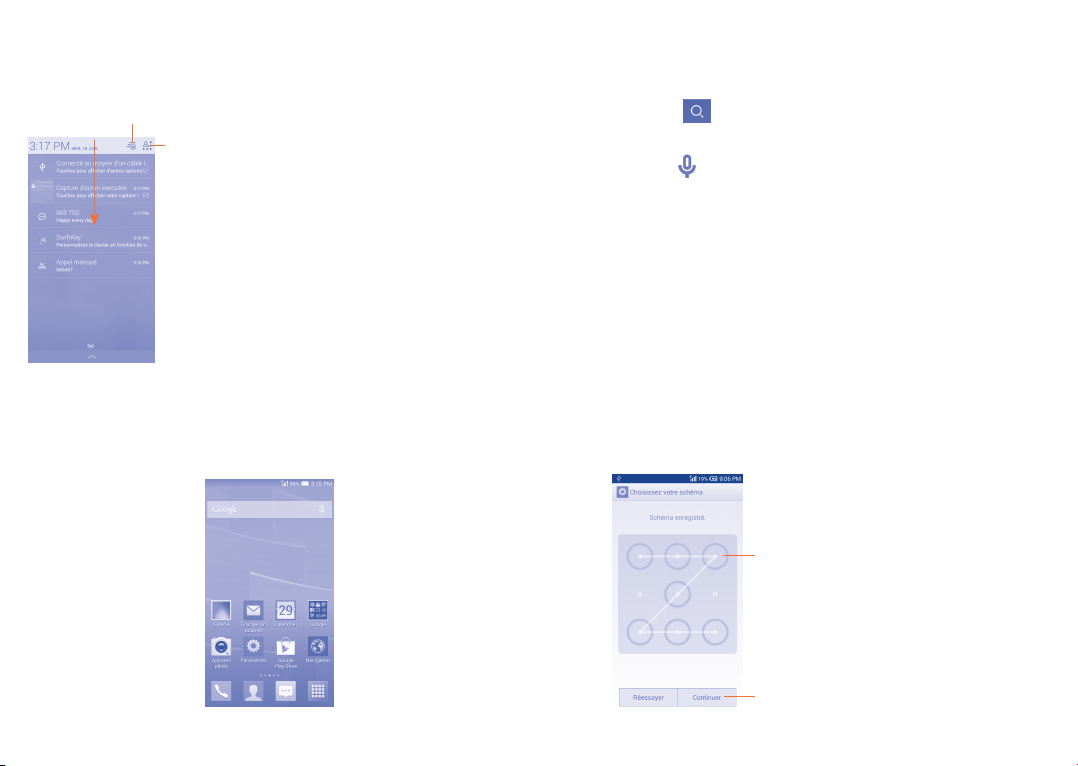
Panneau des notifications
S’il y a des notifications, faites glisser la barre d’état vers le bas afin d’ouvrir
le Panneau des notifications et en afficher le détail.
Appuyez sur cette option pour effacer toutes les notifications d’événement
(les autres notifications en cours restent présentes à l’écran).
Appuyez sur cette option pour ouvrir la barre des
réglages rapides et activer ou désactiver les fonctions
associées, ou encore pour passer à un autre mode.
1�3�3 Barre de recherche
Le téléphone offre une fonction de recherche permettant de trouver de
l’information au sein des applications, ailleurs dans l’appareil ou encore
sur Internet.
Recherche de texte
• À l’écran d’accueil, appuyez sur la barre de recherche.
•Tapez les caractères ou les mots à rechercher.
•Touchez l’icône du clavier pour lancer la recherche sur Internet.
Recherche vocale
• Touchez l’icône de la barre de recherche. Une boîte de dialogue apparaît.
•Prononcez le mot ou l’expression à rechercher. Les résultats de
recherche s’affichent sous la forme d’une liste dont vous pouvez
sélectionner telle ou telle entrée.
1�3�4 Verrouillage et déverrouillage de l’écran
Vous pouvez désactiver l’écran de différentes façons (glissement, séquence
graphique, NIP, mot de passe, etc.) pour protéger votre appareil et votre
vie privée.
Enregistrement d’un schéma de déverrouillage (voir la section
“Screen lock”)
•Appuyez sur la touche Menu à l’écran d’accueil, puis sur Paramètres\
Paramètres de verrouillage\Verrouillage de l’écran\Schéma.
•Dessinez votre schéma personnel.
Dessinez votre schéma de déverrouillage.
Confirmez en dessinant de nouveau votre
schéma de déverrouillage.
25 26
Page 15
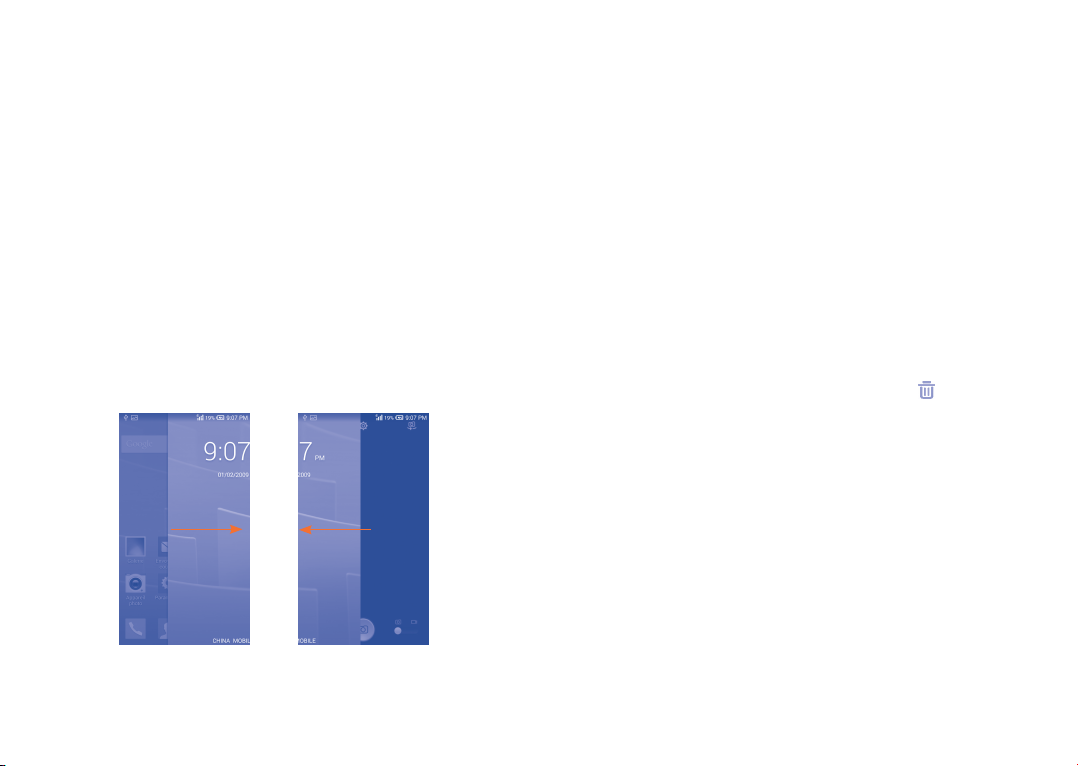
Enregistrement d’un NIP ou d’un mot de passe de déverrouillage
•Appuyez sur la touche Menu à l’écran d’accueil, puis sur Paramètres\
Sécurité\NIP ou Mot de passe�
•Entrez votre NIP ou votre mot de passe.
Verrouillage de l’écran
Appuyez une seule fois sur la touche Marche-Arrêt.
Déverrouillage de l'écran
Appuyez une seule fois sur la touche Marche-Arrêt pour allumer l’écran,
puis dessinez votre schéma personnel ou entrez votre NIP ou votre mot
de passe.
Si vous avez choisi le mode de verrouillage par glissement, vous pouvez :
•appuyer deux fois sur l’écran pour le déverrouiller s'il est éteint;
•appuyer sur la touche Marche-Arrêt pour allumer d'abord l'écran, puis
faire glisser vers la droite pour déverrouiller l'écran ou vers la gauche
pour activer le mode Appareil photo.
1�3�5 Personnalisation de l’écran d’accueil
Ajout d’éléments
Appuyez de manière prolongée sur un dossier, une application ou un gadget
logiciel (en anglais, « widget ») pour activer le mode Déplacer, puis faites
glisser l’élément vers l’écran d’accueil de votre choix.
Repositionnement
Appuyez de manière prolongée sur l’élément à repositionner pour activer
le mode Déplacer, faites glisser l’élément vers l’emplacement souhaité,
puis relâchez-le. Vous pouvez déplacer des éléments à la fois dans l’écran
d’accueil et dans la zone des favoris. Maintenez l’icône sur le bord gauche
ou droit de l’écran pour faire glisser l’élément dans un autre écran
d’accueil.
Suppression d’éléments
Appuyez de manière prolongée sur l’élément à retirer afin d’activer le
mode Déplacer, puis faites glisser l’élément sur l’icône . Quand l’élément
devient rouge, relâchez-le.
Création de dossiers
Pour améliorer la disposition des éléments (raccourcis ou applications) à
l’écran d’accueil ou dans la zone des favoris, empilez-les pour créer des
dossiers. Pour renommer un dossier, ouvrez-le, puis touchez la barre de
titre du dossier pour entrer le nouveau nom.
Personnalisation du fond d’écran
Appuyez sur la touche Menu de l’écran d’accueil, puis sur Configuration
du fond d’écran pour personnaliser le fond d’écran.
27 28
Page 16
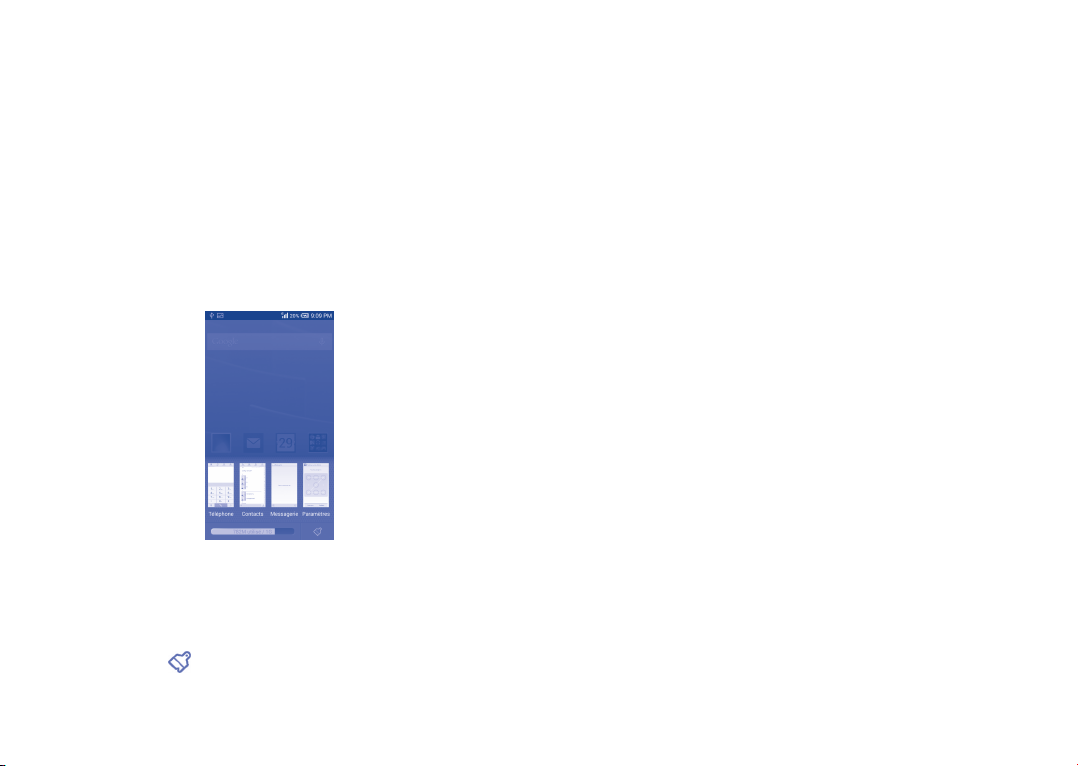
1�3�6 Gadgets logiciels et applications récemment
utilisées
Consultation des gadgets logiciels
Appuyez de manière prolongée sur un emplacement vide pour afficher
tous les gadgets logiciels au bas de l'écran d'accueil.
Appuyez sur l'emplacement vide pour revenir à la vue originale de l'écran
d'accueil.
Affichage des applications récemment utilisées
Pour consulter les applications récemment utilisées, appuyez de manière
prolongée sur la touche Menu à l'écran d'accueil. Appuyez sur une vignette
dans la fenêtre pour ouvrir l'application correspondante.
Faites glisser horizontalement pour voir toutes les vignettes des applications
récemment utilisées.
Appuyez sur une vignette et faites-la glisser vers le haut pour la supprimer
et vers le bas pour la verrouiller.
Appuyez sur l'icône au bas de l'écran pour activer la fonction qui
efface la mémoire utilisée par les applications récentes. Si une vignette est
verrouillée, sa mémoire ne sera pas effacée.
29 30
1�3�7 Réglage du volume
Utilisation de la touche Volume
Appuyez sur la touche Volume pour régler le volume. Pour activer
le mode vibreur, diminuez le volume jusqu’à ce que l’appareil vibre.
Appuyez une dernière fois sur la touche Volume pour rendre l’appareil
totalement silencieux.
À l’aide du menu Paramètres
Appuyez sur la touche Menu à l'écran d'accueil, puis sur Paramètres\Son\
Volume pour régler le volume des éléments multimédias, de la sonnerie, de
l'alarme, etc., selon vos préférences.
Page 17
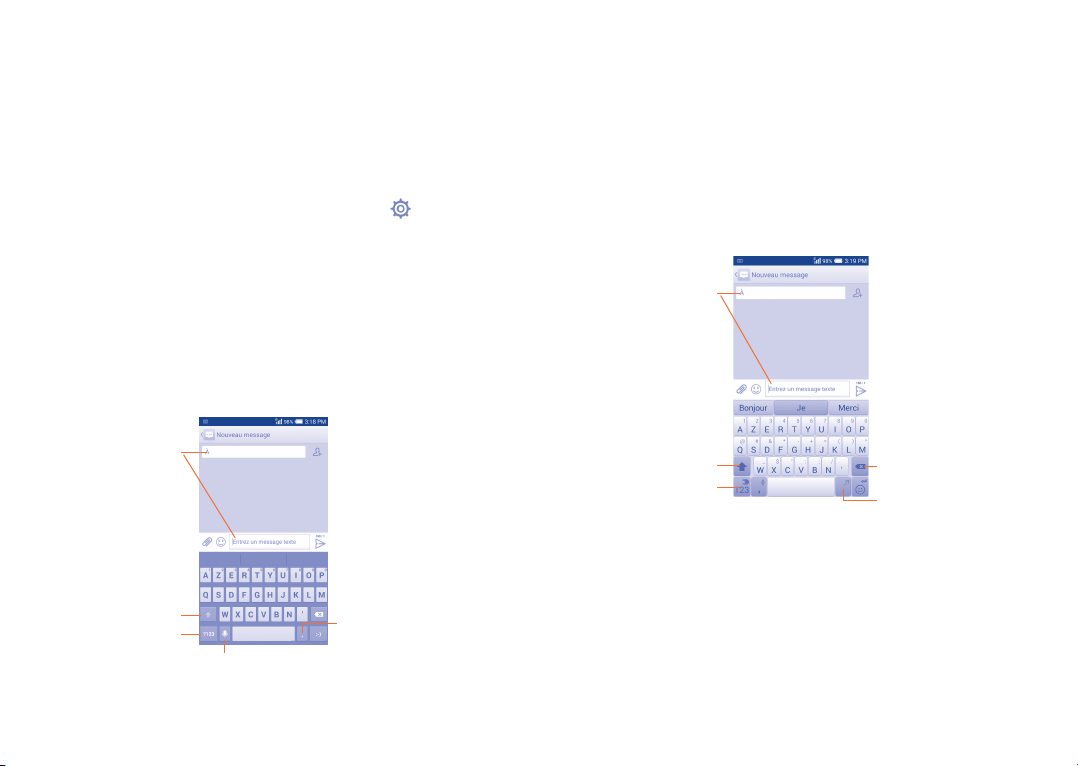
Saisie de texte �����������������������
2
2�1 À l’aide du clavier intégré
Paramètres du clavier intégré
À l’écran d’accueil, appuyez sur la touche Menu, choisissez Paramètres\
Langue et saisie, puis appuyez sur l’icône Paramètres située à droite
de l’option Clavier Android. Vous avez le choix entre plusieurs paramètres.
Changement de l’orientation du clavier
Pour changer l’orientation du clavier, faites pivoter le téléphone sur le
côté ou remettez-le dans sa position normale. Vous pouvez aussi la régler
en modifiant les paramètres correspondants (appuyez sur la touche
Menu à l’écran d’accueil, puis sur Paramètres\Affichage\Rotation
automatique de l’écran).
2�1�1 Clavier Android
Appuyez pour saisir du
texte ou des nombres.
Appuyez pour basculer
entre les modes de
saisie « abc/Abc ».
Appuyez de manière
prolongée pour
basculer au mode de
saisie « ABC ».
Appuyez pour
basculer entre le
clavier numérique et
celui des symboles.
Appuyez pour activer la reconnaissance vocale;
appuyez de manière prolongée pour afficher
les options de saisie.
Appuyez de manière
prolongée, puis faites votre
sélection pour saisir des
symboles/émoticônes.
2�1�2 SwiftKey
Le mode clavier SwiftKey vous permet de saisir un mot d’un seul geste
continu en glissant votre doigt sur les lettres du mot.
•Placez votre doigt sur la touche de la première lettre du mot, puis glissez-
le sur chaque lettre du mot sans le lever.
•Faites glisser votre doigt sur toutes les lettres du mot. Décollez votre
doigt.
•Si le clavier SwiftKey n’est pas en mesure de déterminer clairement votre
mot, la fenêtre de choix de mot s’affiche. Sélectionnez le bon mot dans
la liste.
Appuyez pour saisir
du texte ou des
nombres.
Appuyez pour
basculer entre les
modes « abc/Abc »;
appuyez de manière
prolongée pour
basculer entre les
modes « abc/ABC ».
Appuyez de
manière prolongée
pour accéder aux
paramètres.
Appuyez de
manière prolongée
pour supprimer
immédiatement tout
le contenu.
Appuyez pour saisir des
symboles. Appuyez de
manière prolongée pour
modifier le texte.
31 32
Page 18
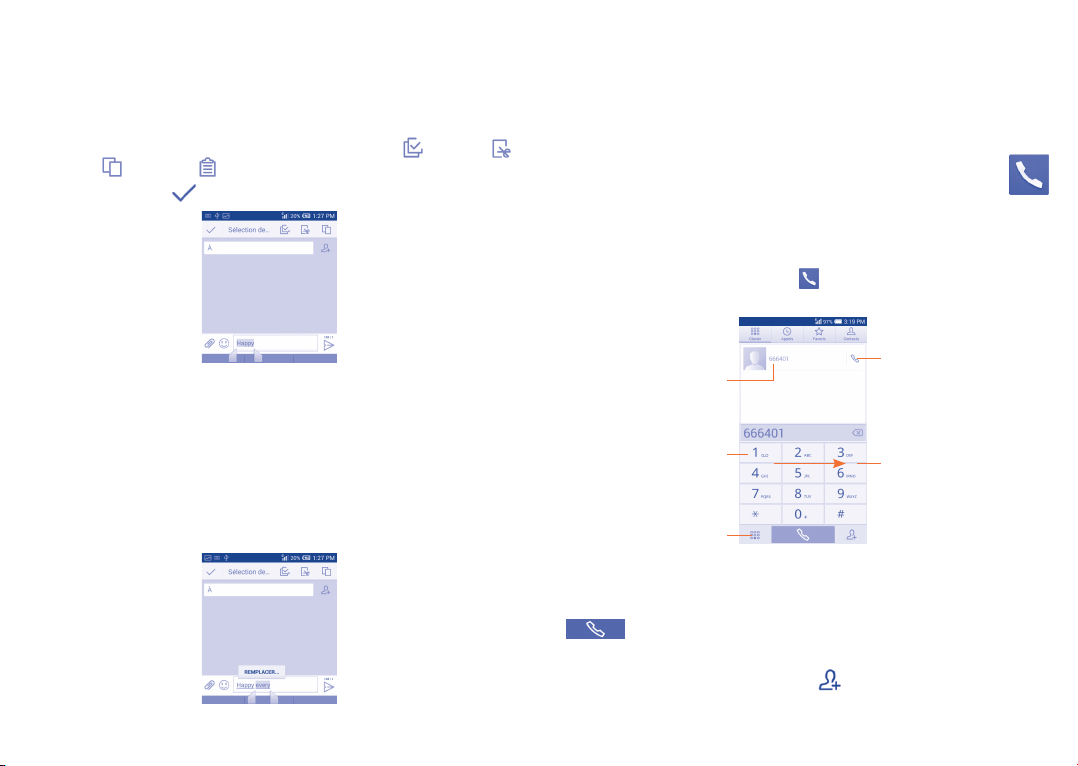
2�2 Modification du texte saisi
Vous pouvez modifier le texte que vous avez saisi.
•Appuyez de manière prolongée ou deux fois sur le texte à modifier.
•Faites glisser les tabulateurs pour modifier la partie en surbrillance.
•Les options suivantes apparaissent : Tout sélectionner , Couper
, Copier ou Coller .
•Appuyez sur l’icône pour revenir en arrière sans effectuer d’action.
Vous pouvez également insérer du texte supplémentaire, si vous le préférez.
•Touchez l’endroit où vous voulez commencer à insérer le texte ou
appuyez de manière prolongée sur un espace. Le curseur se mettra à
clignoter et le tabulateur apparaîtra. Faites glisser le tabulateur pour
déplacer le curseur.
•Si vous avez sélectionné du texte, appuyez sur le tabulateur pour afficher
l’icône REMPLACER���, qui vous permettra de coller immédiatement
le texte.
33 34
Appels, historique des
3
appels et contacts �����������������
3�1 Fonction Téléphone �������������������������������������
3�1�1 Comment faire des appels
Vous pouvez effectuer très simplement un appel à l’aide de l’option
Téléphone. Appuyez sur l’icône de l’écran d’accueil pour lancer
l’application Téléphone.
Appuyez pour composer
Afficher le(s)
numéro(s) suggéré(s).
Appuyez de
manière prolongée
pour accéder à la
messagerie vocale.
Appuyez pour masquer
ou afficher le clavier.
Composez le numéro directement au clavier, ou bien sélectionnez un
correspondant dans votre liste de contacts ou dans le journal d'appels
(au besoin, faites glisser ou touchez les onglets); appuyez ensuite sur
pour appeler.
Vous pouvez enregistrer le numéro que vous venez de composer dans
Contacts en appuyant sur la touche , puis sur Créer un nouveau
contact.
le numéro dont vous
avez eu un aperçu.
Faites glisser votre
doigt pour accéder au
Journal des appels
et aux Contacts.
Page 19
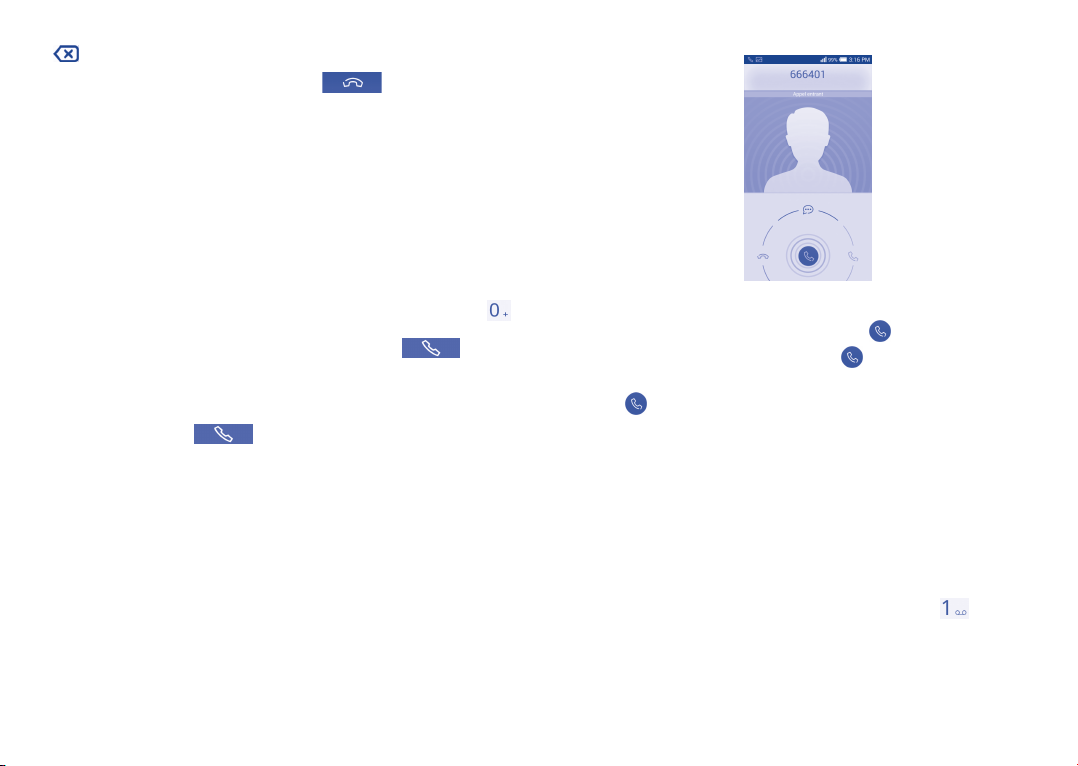
En cas d’erreur, vous pouvez supprimer les chiffres erronés en appuyant
sur .
Pour mettre fin à un appel, appuyez sur ou sur la touche
Marche-Arrêt (lorsque l’option Paramètres d’appel\Marche/arrêt
raccroche est activée).
Paramètres de numérotation abrégée
Vous pouvez accéder à l’écran Paramètres en appuyant sur la touche
Menu, puis sur Numérotation rapide à l’écran de numérotation.
Sélectionnez des contacts pour définir les touches 2 à 9 comme des
touches de numérotation abrégée.
Appels internationaux
Pour faire un appel international, appuyez de manière prolongée sur
pour entrer le caractère +, puis tapez l’indicatif du pays suivi du numéro de
téléphone de votre correspondant. Cela fait, appuyez sur .
Appels d’urgence
Si votre appareil est raccordé à un réseau, composez le numéro d’urgence
puis appuyez sur Appeler . Ce type d’appel est possible même en
l’absence de carte SIM, et sans que vous ayez à entrer votre NIP.
3�1�2 Comment accepter ou rejeter un appel entrant
Quand vous recevez un appel :
•Pour répondre à l’appel, faites glisser l’icône vers la droite.
•Pour rejeter l’appel, faites glisser l’icône vers la gauche.
•Pour rejeter l’appel en envoyant un message prédéfini, faites glisser
l’icône vers le haut.
Pour désactiver la sonnerie d’un appel entrant, appuyez sur la touche
Volume haut/bas ou retournez le téléphone (lorsque l’option
Paramètres d’appel/Retourner: coupe le son est activée).
3�1�3 Consultation de la messagerie vocale
Pour éviter à leurs clients de manquer des appels, les télécommunicateurs
mettent normalement à leur disposition un service de messagerie vocale.
Vous pouvez consulter votre messagerie en tout temps.
Pour cela, appuyez de manière prolongée sur l’icône de l’onglet
Téléphone.
35 36
Page 20
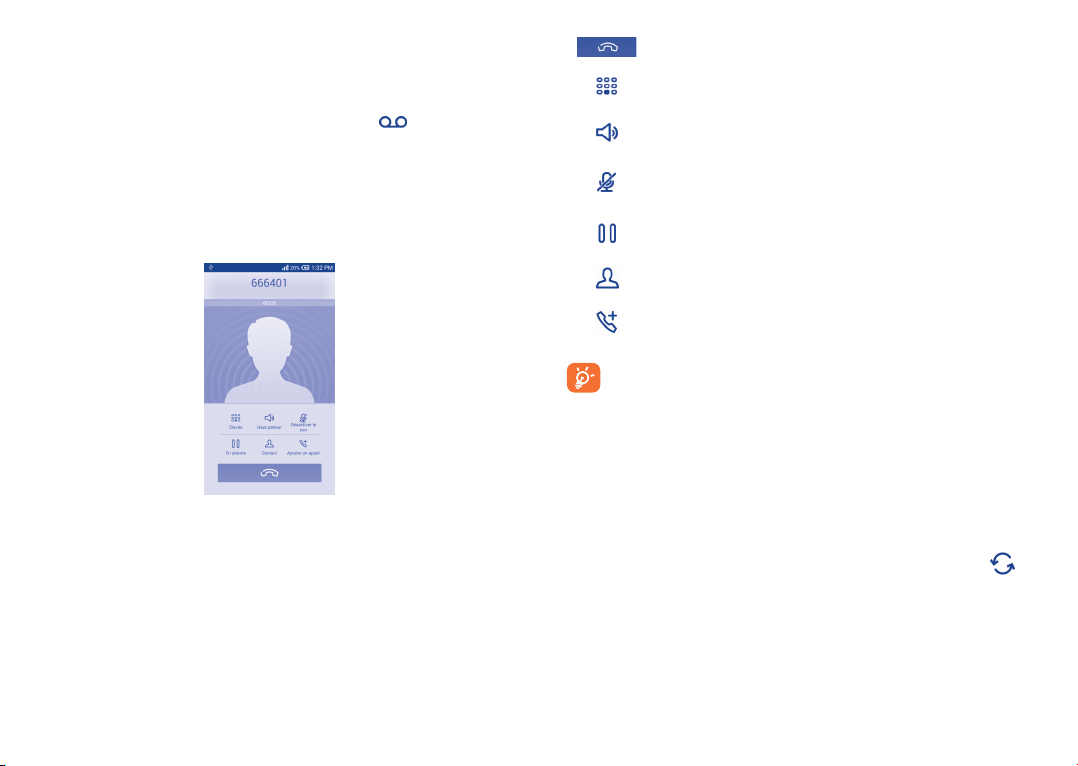
Pour enregistrer votre numéro de messagerie vocale, appuyez sur la
touche Menu dans l’écran de composition, puis appuyez sur Paramètres\
Messagerie vocale\Paramètres de la messagerie vocale\Numéro
de messagerie vocale.
Quand quelqu’un vous laisse un message vocal, l’icône apparaît dans la
barre d’état. Ouvrez le Panneau des notifications et appuyez sur Nouveau
message vocal.
3�1�4 Fonctions utilisables en cours d’appel
En cours de communication, vous pouvez régler l’intensité sonore en
appuyant sur la touche Volume haut/bas.
Pour mettre fin à l’appel
Pour afficher le pavé de numérotation
Pour brancher le haut-parleur (appuyez de nouveau sur
l’icône pour débrancher le haut-parleur)
Pour mettre l’appel en sourdine (appuyez de nouveau sur
l’icône pour rétablir le volume normal)
Pour mettre l’appel en attente (appuyez de nouveau sur
l’icône pour reprendre la communication)
Pour trouver des contacts
Pour ajouter un appel
Pour éviter que vous n’activiez malencontreusement telle ou telle
fonction en cours de communication, l’écran se verrouille
automatiquement quand vous approchez l’appareil de votre oreille,
et se déverrouille quand vous l’en éloignez.
3�1�5 Appels multiples simultanés
Votre appareil vous permet de traiter plusieurs appels à la fois.
Basculement entre appels
Si vous acceptez simultanément deux appels, appuyez sur l’icône. Vous
pourrez désormais alterner entre les deux lignes. L’appel en cours est
mis en attente pendant que vous entrez en communication avec l’autre
appelant.
37 38
Page 21
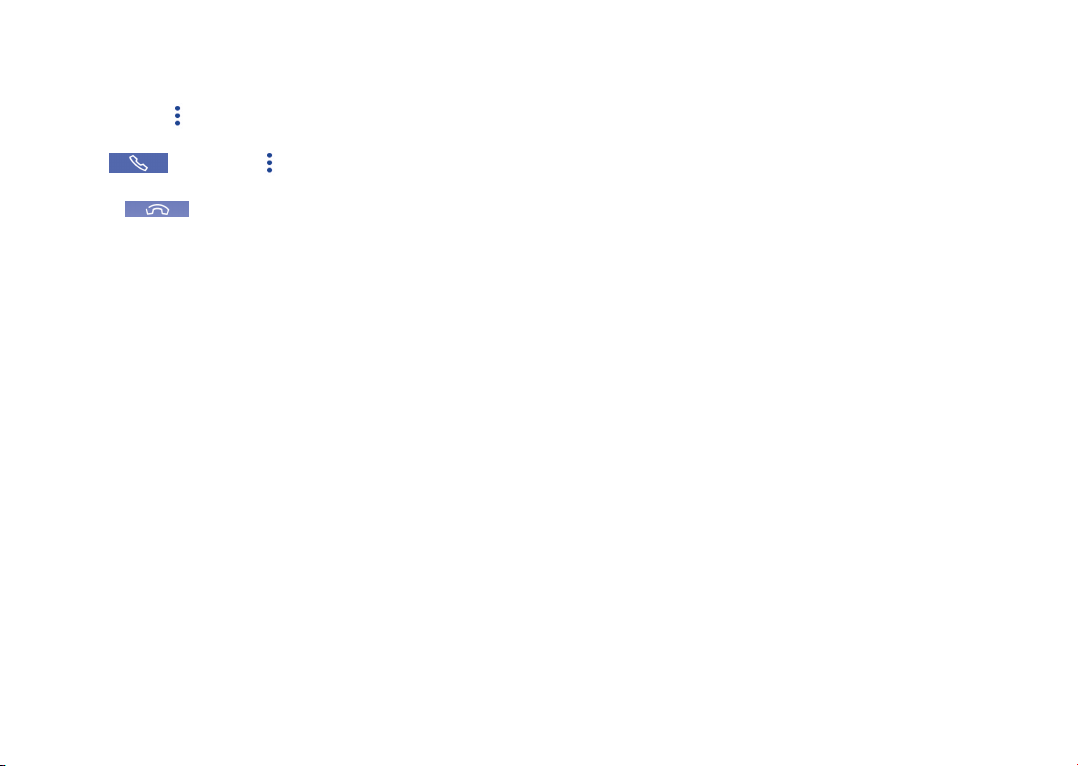
Conférences téléphoniques
(1)
Marche à suivre :
•Commencez par appeler le premier correspondant.
•Appuyez sur l’icône .
•Appuyez sur Ajouter un appel pour entrer un numéro. Ensuite, appuyez
sur l'icône et cliquez sur et sur Fusionner les appels pour
amorcer la conférence.
•Appuyez sur pour mettre fin à la conférence (et donc rompre
la communication avec tous vos correspondants).
3�1�6 Paramètres d’appel
Appuyez sur la touche Menu à l’écran de composition, puis sur
Paramètres. Voici les options offertes :
Paramètres de la messagerie vocale
• Transfert d’appel : Appuyez sur cette option pour fixer la manière dont
les appels entrants sont acheminés quand vous ne pouvez y répondre.
• Autres paramètres
Numéro de l’appelant : Appuyez sur cette option pour utiliser les
paramètres par défaut et afficher votre numéro lorsque vous faites des
appels sortants.
Appel en attente : Cochez cette case pour être avisé de tout nouvel
appel entrant pendant un appel.
État d’appel en attente : Permet de vérifier l’état des appels en
attente sur votre téléphone.
Paramètres de la messagerie vocale
• Service de messagerie : Cette option commande l’ouverture d’une
boîte de dialogue permettant de choisir le service de messagerie vocale
de votre télécommunicateur ou un autre service.
(1)
Ce service n’est pas offert par tous les télécommunicateurs.
39 40
• Paramètres de la messagerie vocale : Si vous utilisez le service de
messagerie vocale de votre télécommunicateur, cette option commande
l’ouverture d’une boîte de dialogue où vous entrerez le numéro de
téléphone à composer pour accéder à votre messagerie. Pour ménager
une pause dans la séquence de numérotation (afin, par exemple, d’entrer
un mot de passe une fois le numéro composé), tapez une virgule.
Autres paramètres d'appel
• Numéros autorisés : Le service SIM Fixed Dialing Number (FDN)
permet de limiter les numéros de téléphone qu’il est possible de
composer. Ces numéros sont ajoutés à la liste des numéros autorisés.
Cette fonction est généralement utilisée par les parents qui veulent
empêcher leurs enfants de composer certains numéros de téléphone.
Pour des raisons de sécurité, l’activation de cette fonction exige la saisie
du code PIN2 de la carte SIM, généralement fourni par le fournisseur de
services ou par le fabricant de la carte SIM.
• Numéros de service : Vous pouvez faire un appel à partir de la liste
des numéros d'appel de service.
• Tonalité du clavier DTMF : Cochez cette case pour que des tonalités
se fassent entendre lorsque vous appuyez sur les touches du clavier.
• Réponses rapides : Appuyez pour modifier les réponses rapides qui
seront utilisées lorsque vous refusez un appel avec des messages.
• Rappel par vibration : Cochez cette case pour que l’appareil vibre une
fois la communication établie.
• Retourner le téléphone pour désactiver le son : Cochez cette case
pour pouvoir couper le son des appels entrants en mettant le téléphone
à l’envers.
• Marche/arrêt raccroche : Cochez la case pour mettre fin à un appel
en appuyant sur la touche Marche/arrêt au cours de cet appel.
• Suppression de bruit : Cochez la case pour réduire le son ambiant.
• Mode poche : Cochez la case pour augmenter le volume de la sonnerie
et activer le mode vibreur lorsque l'appareil est dans une poche ou un
sac.
Page 22
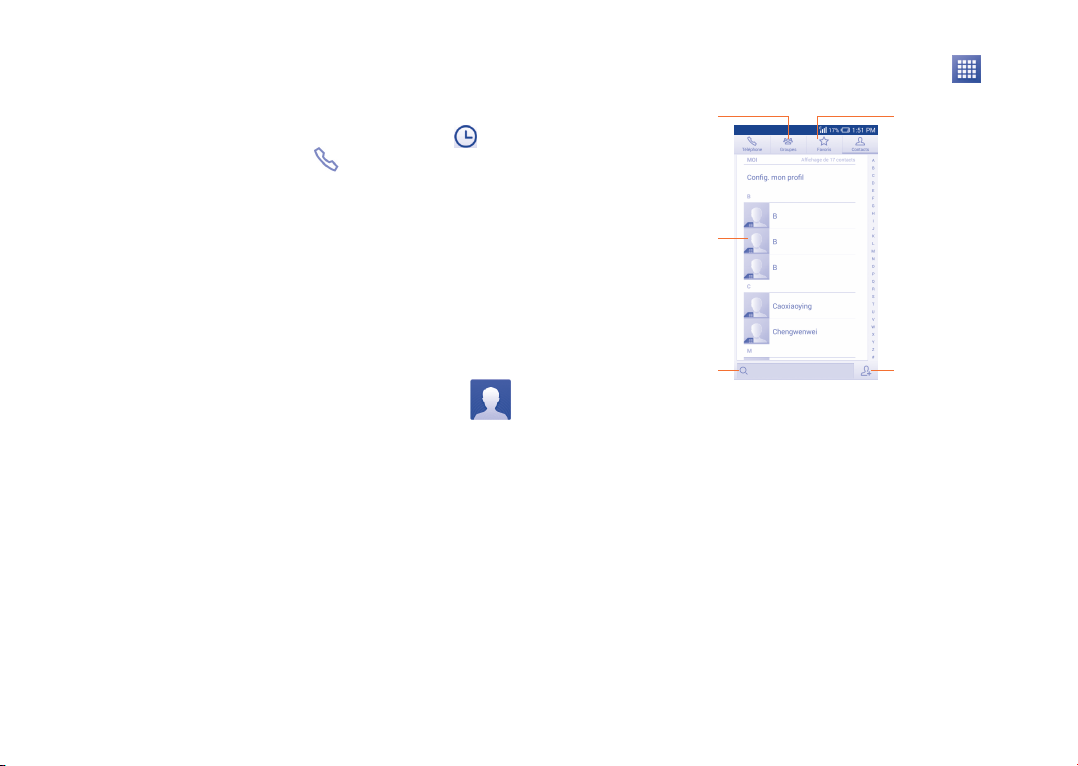
• Mode ATS : Le mode ATS est destiné aux personnes sourdes,
malentendantes ou souffrant d’un trouble de la parole.
3�2 Historique des appels
Vous pouvez accéder à l’historique de vos appels en appuyant sur dans
l’écran de composition. Appuyez sur l’icône située à droite du contact
ou du numéro pour composer directement ce dernier.
Appuyez sur un contact ou un numéro pour voir les coordonnées
correspondantes ou afficher une liste d’opérations disponibles.
Vous pouvez voir des renseignements détaillés sur un appel, faire un nouvel
appel, envoyer des messages à un contact/numéro ou ajouter des numéros
à l’application Contacts, etc.
Pour effacer l’historique des appels, appuyez sur la touche Menu, puis sur
Effacer tous les appels.
3�3�1 Consultation de vos contacts
Pour accéder à cette fonction, appuyez d’abord sur l’icône de l’écran
d’accueil, puis choisissez Contacts.
Appuyez pour
afficher vos groupes
de contacts.
Appuyez pour afficher
des renseignements
détaillés à propos du
contact.
Appuyez pour
rechercher des
contacts.
Appuyez pour afficher
vos contacts favoris.
Appuyez pour ajouter
un contact.
3�3 Contacts�������������������������������������������������������
L'application Contacts permet de communiquer en un tournemain avec
vos correspondants.
Vous pouvez afficher et créer des contacts sur votre téléphone et
synchroniser ces derniers avec vos contacts Gmail ou avec d’autres
applications sur Internet ou votre téléphone.
41 42
Appuyez sur la touche Menu pour afficher les options associées à votre
liste de contacts. Voici les opérations possibles :
•Contacts à
Choisissez les contacts à afficher.
afficher
•Importer/
Exporter
Vous pouvez importer ou exporter des contacts
depuis ou vers l’appareil, la carte SIM et la carte
microSD, ou encore partager des contacts.
•Supprimer Sélectionnez et supprimez les contacts indésirables.
•Comptes Pour gérer les paramètres de synchronisation
applicables à différents comptes.
•Paramètres Appuyez pour modifier l'affichage de la liste produite
par le tri et des noms de contact.
Page 23
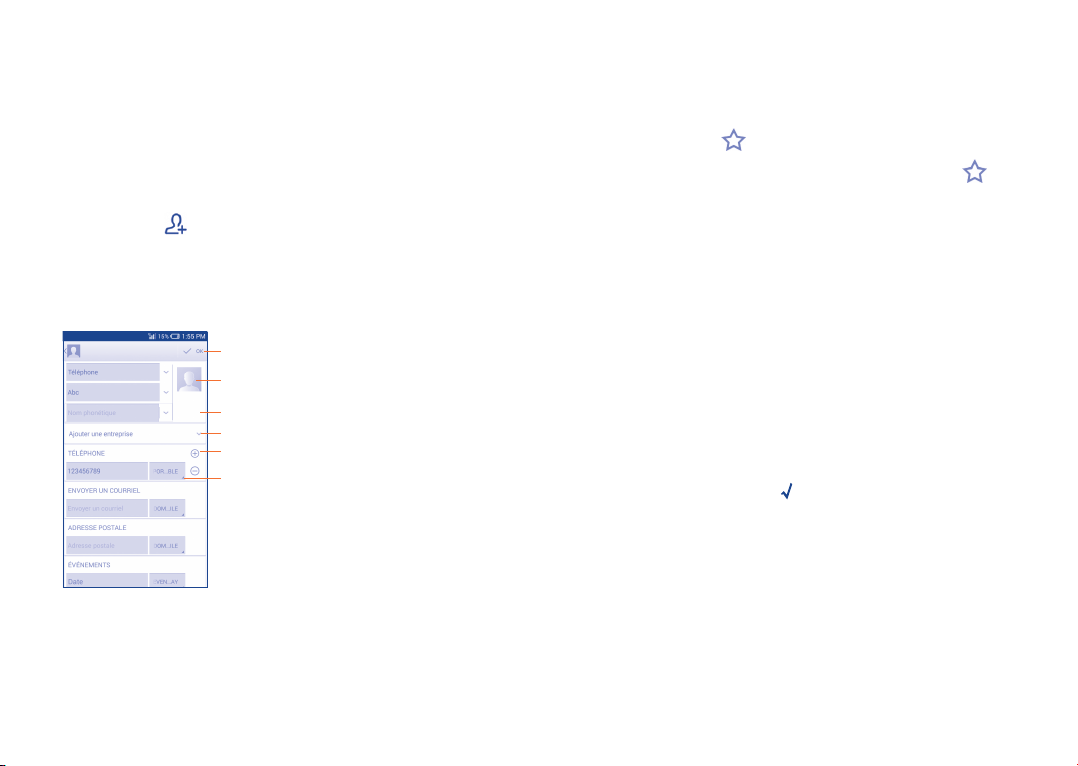
3�3�2 Gestion des groupes de contacts
Un groupe de contacts vous aide à mieux organiser vos contacts. Vous
pouvez ajouter, supprimer et afficher des groupes à l’écran Groupes.
Pour créer un nouveau groupe, appuyez sur la touche Menu, puis
sélectionnez Ajouter un groupe, entrez le nom à donner au groupe, puis
appuyez sur OK.
3�3�3 Ajout d’un contact
Appuyez sur l’icône dans la liste de contacts pour créer un nouveau
contact.
Vous devrez entrer le nom du contact et d’autres éléments d’information.
En faisant défiler l’écran verticalement, vous pouvez vous déplacer facilement
d’un champ à l’autre.
Appuyez pour enregistrer.
Appuyez pour sélectionner une
image qui représente le contact.
Appuyez pour créer un libellé.
Appuyez pour ajouter un nouveau numéro.
Appuyez pour effacer le numéro.
Appuyez pour afficher les autres
libellés prédéfinis dans cette catégorie.
Si vous voulez ajouter d’autres éléments d’information, appuyez sur
Ajouter un champ pour créer une nouvelle catégorie.
Une fois que vous avez terminé, appuyez sur OK pour enregistrer vos
entrées.
43 44
Pour mettre fin à l’opération sans enregistrer vos entrées, appuyez sur la
touche Menu, puis sur Supprimer.
Ajout ou retrait des favoris
(1)
Pour ajouter un contact à vos favoris, appuyez dessus pour en afficher le
détail, puis appuyez sur (l’étoile deviendra dorée).
Pour retirer un contact de vos favoris, appuyez sur l’étoile à l’écran
affichant le détail de l’enregistrement.
3�3�4 Modification d’un contact
Pour modifier un contact, appuyez sur la touche Menu à l’écran affichant
le détail de l’enregistrement, puis appuyez sur Modifier. Une fois que vous
avez terminé, appuyez sur OK.
Modification du numéro de téléphone par défaut d’un contact
Le numéro de téléphone par défaut (celui ayant priorité lorsque vous
faites un appel ou envoyez un message) apparaîtra toujours sous le nom
du contact.
Pour modifier le numéro de téléphone par défaut, appuyez de manière
prolongée sur le numéro que vous voulez définir comme numéro par
défaut à l’écran des coordonnées du contact, puis sélectionnez Définir la
valeur par défaut. La lettre A apparaît après le numéro.
Ce choix est uniquement disponible lorsque le contact comporte plus
d’un numéro.
(1)
Vous ne pouvez ajouter que des contacts téléphoniques aux favoris.
Page 24
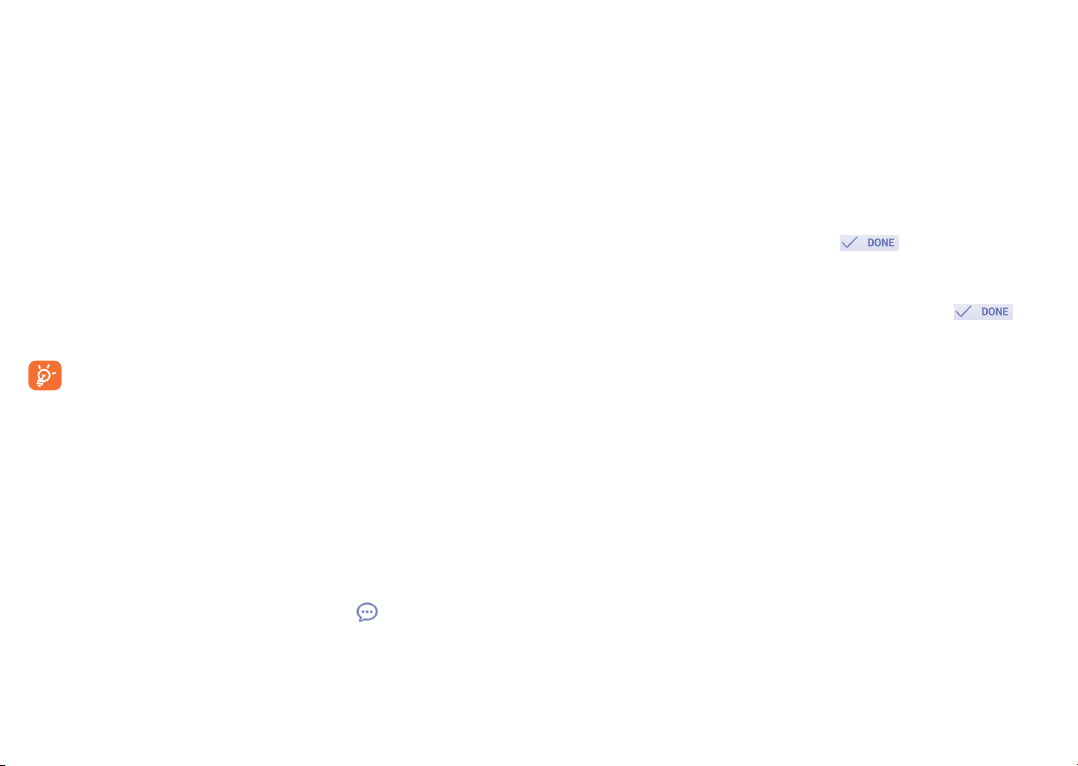
Envoi d'appels à la messagerie vocale/Choix de la sonnerie
associée à un contact
À l’écran affichant le détail de du contact, appuyez sur la touche
(1)
Menu
pour
afficher les options associées à la liste de contacts, puis appuyez sur Appels
vers messag� voc� ou choisissez Définir une sonnerie�
Si vous choisissez d'envoyer les appels d'un contact directement à la
messagerie vocale, votre téléphone ne sonnera pas lorsque cette personne
téléphone et ses appels seront envoyés directement à votre messagerie
vocale.
Suppression d’un contact
Appuyez sur la touche Menu. À l’écran affichant le détail du contact,
choisissez Supprimer. Cochez le contact que vous voulez supprimer et
appuyez sur OK pour confirmer. Appuyez sur Tout sélectionner pour
supprimer tous les contacts.
Le contact supprimé sera également effacé des autres applications
présentes sur Internet ou dans votre appareil la prochaine fois que
vous synchroniserez ce dernier.
3�3�5 Entrée en communication avec vos contacts
À partir de la liste des contacts, vous pouvez communiquer avec tel ou tel
de vos correspondants en l’appelant ou en lui envoyant un message.
Pour effectuer un appel, appuyez sur le contact voulu afin d’ouvrir l’écran
d’affichage des détails, puis appuyez sur le numéro de téléphone de votre
correspondant.
Pour envoyer un message, appuyez sur le contact voulu afin d’ouvrir l’écran
d’affichage des détails, puis appuyez sur l’icône située à droite du
numéro de téléphone de votre correspondant.
3�3�6 Importation, exportation et partage de contacts
Votre appareil peut importer ou exporter des contacts depuis ou vers
l’appareil, la carte SIM, la carte microSD et la mémoire interne.
À l’écran Contacts, appuyez sur la touche Menu pour accéder aux
options, puis sur Importer/Exporter; sélectionnez ensuite Importer
depuis la SIM, Exporter vers carte SIM, Importer de la mémoire
du téléphone/carte SD, Exporter sur le téléphone/carte SD ou
Partager les contacts visibles.
Pour importer ou exporter un seul contact depuis ou vers une carte SIM,
sélectionnez-le, puis appuyez sur l’icône pour confirmer votre
choix.
Pour importer ou exporter tous les contacts depuis ou vers une carte SIM,
sélectionnez Tout sélectionner, puis appuyez sur l’icône pour
confirmer votre choix.
Vous pouvez partager un ou plusieurs contacts avec d’autres personnes
en leur envoyant le fichier vCard du contact par Bluetooth, message texte
ou courriel.
Sélectionnez le contact à partager, puis appuyez sur la touche Menu. À
l’écran affichant le détail du contact, appuyez sur Partager, puis choisissez
l’application avec laquelle effectuer l’opération.
3�3�7 Affichage des contacts
Pour chaque compte, vous pouvez déterminer quel groupe de contacts
vous voulez afficher dans la liste des contacts. Appuyez sur la touche
Menu. À l’écran présentant la liste des contacts, appuyez sur Contacts à
afficher. Faites ensuite votre sélection.
Appuyez sur la touche Menu, puis choisissez Paramètres pour classer
les contacts par prénom ou par nom de famille, et demander que s’affiche
le prénom suivi du nom, ou bien l’inverse.
(1)
Le choix de la sonnerie ne s’applique qu’aux contacts téléphoniques.
45 46
Page 25

3�3�8 Jonction/séparation de contacts
(1)
Pour éviter les dédoublements, vous pouvez ajouter de nouvelles
coordonnées à un contact existant en une seule action.
Appuyez sur le contact auquel vous voulez ajouter de l’information,
puis sur la touche Menu. Appuyez ensuite sur Modifier, puis appuyez à
nouveau sur la touche Menu. Cette fois, choisissez Joindre.
Vous devez ensuite sélectionner le contact que vous voulez fusionner au
premier. Les coordonnées du deuxième contact sont ajoutées au premier
et le deuxième contact disparaît de la liste des contacts.
Pour dissocier deux contacts fusionnés, appuyez sur le contact à séparer
de l’autre, puis appuyez sur la touche Menu. Choisissez Modifier, puis
appuyez à nouveau sur la touche Menu. Cette fois, choisissez Séparer.
Appuyez sur OK pour confirmer.
3�3�9 Comptes
Vous pouvez synchroniser des contacts, des données ou d’autres éléments
d’information dans plusieurs comptes, selon les applications installées sur
votre téléphone.
Pour définir un nouveau compte, faites glisser le Panneau des notifications
vers le bas, puis appuyez sur l’icône pour ouvrir l’écran Paramètres.
Choisissez ensuite Ajouter un compte.
Vous devez sélectionner le type de compte que vous voulez ajouter,
comme Google, Entreprise, etc.
Comme lorsque vous configurez d’autres comptes, vous devez entrer des
renseignements détaillés, comme le nom d’utilisateur, le mot de passe, etc.
Vous pouvez supprimer un compte et toutes les données connexes de
votre téléphone. Ouvrez l’écran Paramètres et appuyez sur le compte
à supprimer. Appuyez ensuite sur la touche Menu et sélectionnez
Supprimer le compte. Le système vous demandera une confirmation.
Synchronisation automatique ou manuelle
Appuyez sur le compte visé pour en afficher le détail, puis cochez
ou désélectionnez les cases voulues pour activer ou désactiver la
synchronisation automatique des données du compte. Si ce mode est en
fonction, toute modification apportée aux données de l’appareil le sera
automatiquement à celles présentes sur Internet, et vice versa.
Synchronisation manuelle
Vous pouvez aussi synchroniser vous-même les données du compte à
l’écran Comptes. Appuyez sur un compte dans la liste, puis sur la touche
Menu et sélectionnez Synchroniser maintenant.
(1)
Ne s’applique qu’aux contacts téléphoniques.
47 48
Page 26
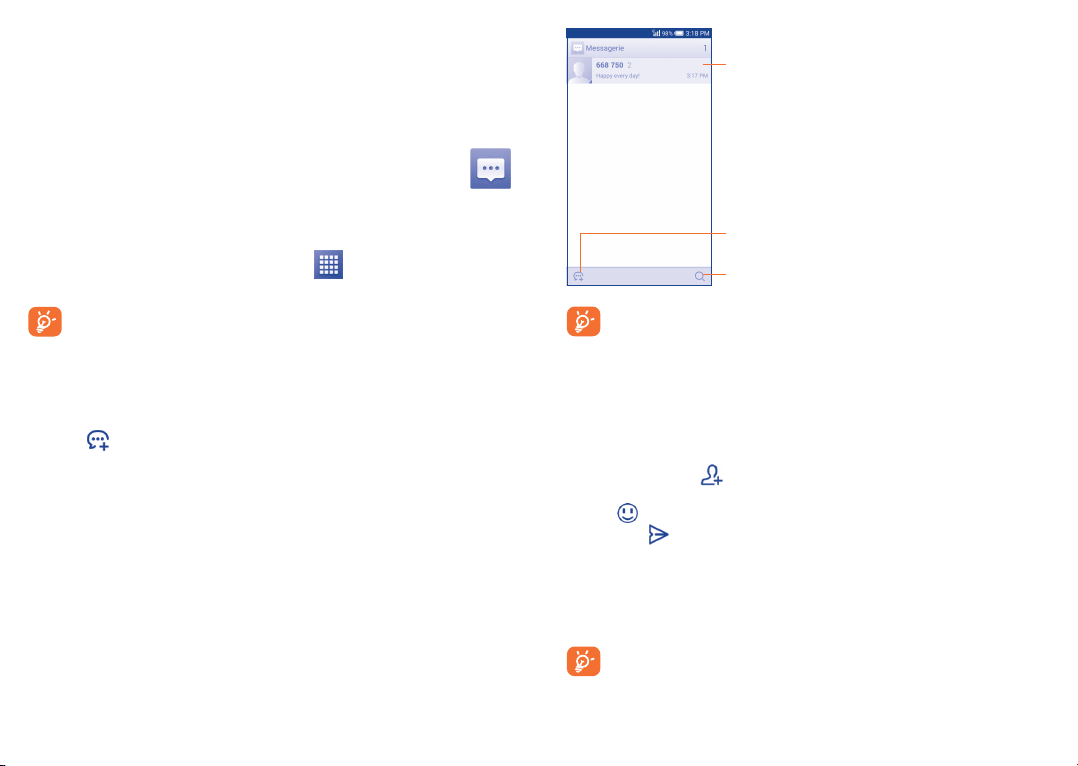
Messagerie, Gmail/Courriel,
4
Google Hangouts ������������������
4�1 Messagerie ���������������������������������������������������
Ce téléphone mobile vous permet de créer, modifier et recevoir des
messages texte et multimédias.
Pour ce faire, appuyez d’abord sur l’icône de l’écran d’accueil, puis
choisissez Messagerie.
Pour consulter les messages texte stockés dans la carte SIM,
appuyez sur la touche Menu à l’écran Messagerie, puis sur
Paramètres/Gestion messages carte SIM.
4�1�1 Rédaction d’un message
À l’écran affichant la liste des messages, appuyez sur l’icône Nouveau
message pour rédiger un message texte ou multimédia.
• Appuyez pour afficher toute la conversation.
• Appuyez de manière prolongée pour activer
l’option de suppression.
Appuyez pour créer un message.
Appuyez pour lancer une recherche dans
tous les messages.
Si le contact a été enregistré, appuyez sur la photo pour ouvrir le
panneau Contact rapide et entrer en communication avec le
contact. Dans le cas d’un contact encore non enregistré, le fait
d’appuyer sur la photo entraînera l’ajout du numéro à votre liste
de contacts.
Envoi d’un message texte
Entrez le numéro de téléphone mobile du destinataire dans la barre À ou
appuyez sur l’icône pour ajouter des destinataires, puis sur la barre
Rédigez votre message pour taper le texte du message. Appuyez sur
l’icône pour insérer des émoticônes. Lorsque vous avez terminé,
appuyez sur pour envoyer le message.
Un message texte de plus de 160 caractères sera facturé comme plusieurs
messages texte. Un compteur apparaîtra à droite de la boîte de texte pour
vous indiquer le nombre maximum de caractères pouvant être entrés dans
le message.
Certains caractères (les lettres accentuées, notamment)
augmentent la taille du message, qui risque alors d’être envoyé en
plusieurs parties.
49 50
Page 27

Envoi d’un message multimédia
La messagerie multimédia vous permet d’envoyer des clips vidéo, des
images, des photos, des animations, des diapositives et des sons à d’autres
téléphones mobiles et adresses courriel compatibles.
Un message texte sera automatiquement converti en message multimédia
lorsque vous y joignez des fichiers multimédias (image, vidéo, audio,
diapositives, etc.) ou y ajoutez un objet ou des adresses courriel.
Pour envoyer un message multimédia, indiquez d’abord le numéro du
téléphone mobile du destinataire dans la barre À bar et appuyez sur
la barre Saisissez votre message pour commencer à rédiger votre
message. Appuyez sur la touche Menu pour accéder aux options, puis sur
Ajouter un objet pour insérer un objet. Appuyez sur l'icône pour
joindre une image, une séquence vidéo ou audio, etc.
Lorsque vous avez terminé, appuyez sur pour envoyer le message
multimédia.
Options concernant les pièces jointes :
•Prendre une photo Pour accéder à l’appareil photo afin de prendre
•Faire une vidéo Pour accéder à la caméra afin d'enregistrer un
•Enregistrer
message
•Contact Pour accéder à liste des contacts afin de
•Images Pour accéder à la Galerie ou à Mes fichiers afin
•Vidéos Pour accéder à la Galerie ou à Mes fichiers
•Audio Pour choisir le fichier audio à joindre au message.
•Calendrier Pour lancer l’application Calendrier et choisir le
•Diaporama Ouvrez l’écran Modifier le diaporama et appuyez
une photo à joindre.
clip vidéo à joindre.
Pour ouvrir le dictaphone afin d'enregistrer un
message vocal à joindre.
sélectionner un contact à joindre au message.
de choisir l’image à joindre au message.
afin de choisir la séquence vidéo à joindre au
message.
ou les événements à joindre au message.
sur Ajouter une diapositive ou sur une
diapositive existante pour la modifier (voir l’image
suivante). Appuyez sur la touche Menu pour
choisir d’autres fonctions (réglage de la durée de
projection, ajout d’un fond musical, etc.).
51 52
Page 28

4�1�2 Gestion des messages
À la réception d’un message, l’icône apparaît dans la barre d’état pour
vous alerter. Faites glisser la barre d’état vers le bas pour ouvrir le Panneau
des notifications, puis appuyez sur le nouveau message pour en prendre
connaissance. Vous pouvez également lancer l’application Messagerie et
appuyer sur le message pour l’ouvrir.
Les messages sont affichés dans l’ordre des conversations.
Pour répondre à un message, appuyez dessus pour ouvrir le rédacteur.
Saisissez votre réponse, puis appuyez sur .
Appuyez de manière prolongée sur un message texte à l’écran qui en
affiche le détail pour accéder aux options suivantes :
•Sélectionner le
texte
•Copier le texte Cette option s’affiche si le message est de type
•Transférer Appuyez sur cette option pour transférer le
•Supprimer le
message
•Verrouiller/
Déverrouiller le
message
•Afficher les
détails du
message
•Enregistrer le
message sur la
carte SIM
Appuyez sur cette option pour sélectionner le
texte à copier, couper, ajouter au dictionnaire, etc.
texte. Elle vous permet de copier le contenu du
message sélectionné. Vous pouvez ensuite le coller
dans le rédacteur si vous avez l’intention d’écrire
un nouveau message.
message à un autre destinataire.
Permet de supprimer le message courant.
Appuyez sur cette option pour verrouiller/
déverrouiller le message pour qu’il puisse être
supprimé ou non si le nombre maximum de
messages stockés est atteint.
Appuyez sur cette option pour afficher les détails
du message.
Appuyez dessus si vous voulez enregistrer le
message sur la carte SIM.
53 54
Page 29
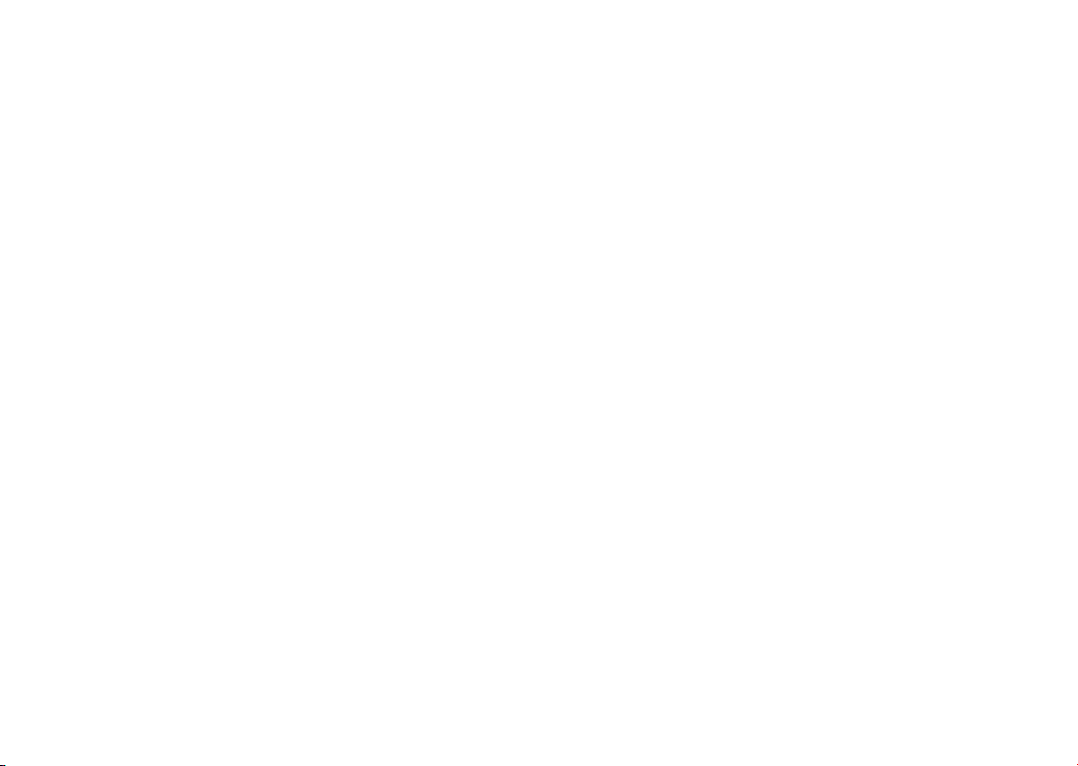
4�1�3 Réglage des paramètres des messages
Différents réglages sont possibles pour les messages. À l’écran Messagerie,
appuyez sur la touche Menu puis sur Paramètres.
Stockage
•Anciens messages Pour supprimer les messages les plus anciens
•Limite pour les
messages texte
•Limite pour les
MMS
Paramètres des messages texte (SMS)
•Accusés de
réception
•Gestion messages
carte SIM
•Modifier le texte
rapide
•Centre de service
SMS
•Période de validité Pour sélectionner la période de validité, soit
quand la mémoire est pleine.
Pour définir le nombre de messages texte pouvant
être enregistrés pour chaque conversation.
Pour définir le nombre de messages texte pouvant
être enregistrés pour chaque conversation.
Choisissez cette option si vous voulez un accusé
de réception pour chaque message texte envoyé.
Pour gérer les messages texte enregistrés sur
votre carte SIM.
Pour ajouter ou modifier des modèles de
message.
Pour modifier ou visualiser le numéro du centre
de service.
la période pendant laquelle le réseau essaiera
d'envoyer le message.
Paramètres des messages multimédias (MMS)
•Accusés de
réception
•Confirmations de
lecture
•Récupération auto Pour télécharger automatiquement l’ensemble
•Itinérance Pour télécharger automatiquement l’ensemble
•Mode de création Pour changer le mode de création.
•Taille maximale
du message
Notifications
•Notifications Pour indiquer la réception de nouveaux messages
•Sonnerie Pour choisir la sonnerie à utiliser comme nouvelle
•Vibreur Pour que le téléphone vibre à la réception d'un
Choisissez cette option si vous voulez un accusé
de réception pour chaque message texte envoyé.
Pour demander à être informé si chaque
destinataire a lu le message multimédia que vous
avez envoyé.
des messages MMS (corps du message et pièces
jointes compris) dans votre téléphone. Par défaut,
seul l’en-tête est téléchargé.
des messages MMS (corps du message et pièces
jointes compris) dans votre téléphone lorsque
vous êtes en mode itinérance. Par défaut, seul
l’en-tête du message est téléchargé, ce qui évite
les frais supplémentaires.
Pour sélectionner la taille maximale des messages.
dans la barre d’état.
tonalité de notification.
nouveau message.
55 56
Page 30
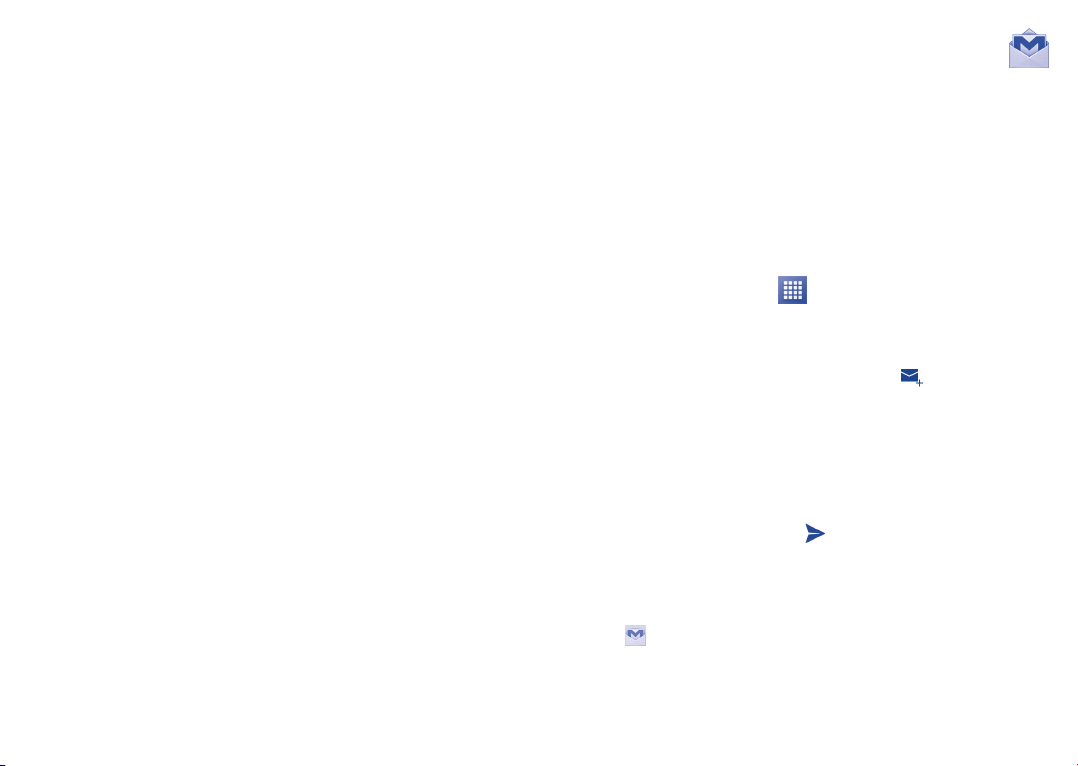
Paramètres des messages WAP
• Message WAP
activé
Paramètres de diffusion cellulaire
•Diffusion cellulaire Cochez cette case pour activer la réception des
•Sélec� la sonnerie CBPour choisir la sonnerie CB associée aux
•Vibreur Pour que le téléphone vibre à la réception d'un
•Diffusion cellulaire Pour sélectionner des stations et configurer des
•Alertes d'urgence Pour accéder aux paramètres des alertes
Pour activer la réception des messages PUSH
du réseau.
messages transmis par diffusion cellulaire.
messages reçus par diffusion cellulaire.
nouveau message.
langues.
d'urgence, y compris ceux qui touchent l'affichage
des menaces et la tonalité d'alerte.
4�2 Gmail/Courriel
La première fois que vous configurez votre téléphone, vous pouvez soit
utiliser un compte Gmail existant, soit créer un nouveau compte de
courriel.
4�2�1 Gmail �������������������������������������������������������������������
Gmail est le service de courriel Internet de Google. Sa programmation
s’effectue lors de la configuration initiale de votre téléphone. Sur votre
téléphone, Gmail peut se synchroniser automatiquement avec votre
compte Gmail présent sur Internet. Contrairement aux autres types
de compte de courriel, la boîte de réception de Gmail classe chaque
message et les réponses correspondantes dans une seule conversation.
Les différentes conversations sont représentées sous forme d’étiquettes
au lieu de dossiers.
Accès à Gmail
À l'écran d'accueil, appuyez sur pour ouvrir la liste des applications,
puis appuyez sur Gmail.
Création et envoi de courriels
•À l’écran Boîte de réception, appuyez sur l’icône .
•Entrez l’adresse courriel du ou des destinataires dans le champ À. Au
besoin, appuyez ensuite sur la touche Menu puis sur Ajouter Cc/Cci
pour envoyer une copie conforme ou invisible du message.
•Saisissez l’objet et le contenu du message.
•Appuyez sur la touche Menu, puis choisissez Joindre image ou Joindre
un fichier si vous voulez annexer une pièce jointe à votre message.
•Pour terminer, appuyez sur l’icône pour envoyer le message.
•Si vous ne souhaitez pas envoyer immédiatement votre message, vous
pouvez appuyer sur la touche Menu puis choisir Enregistrer comme
brouillon ou encore appuyer sur la touche Retour pour enregistrer
une copie. Pour afficher le brouillon de votre message, appuyez sur
l’icône , puis choisissez Brouillons�
•Si vous ne voulez ni envoyer ni enregistrer le courriel, appuyez sur la
touche Menu, puis appuyez sur Supprimer.
57 58
Page 31
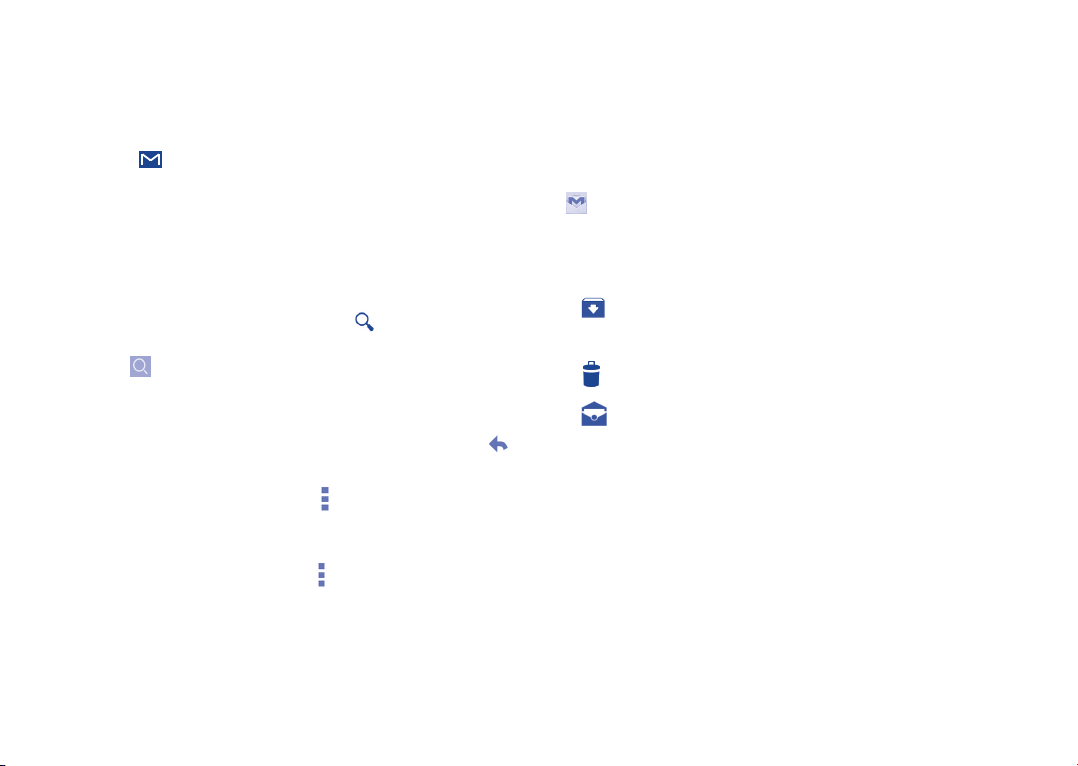
Pour inclure une signature à vos courriels, appuyez sur la touche Menu et
choisissez Paramètres à l’écran Boîte de réception. Choisissez ensuite un
compte, puis appuyez sur Signature.
Réception et lecture des courriels
À l’arrivée d’un nouveau courriel, vous serez avisé par une sonnerie ou une
vibration; l’icône apparaîtra également dans la barre d’état.
Appuyez sur la barre d’état et faites-la glisser vers le bas pour ouvrir
le Panneau des notifications, puis appuyez sur le nouveau courriel pour
l’ouvrir. Vous pouvez également ouvrir la boîte de réception Gmail et
appuyer sur le nouveau courriel pour le lire.
Vous pouvez rechercher des courriels suivant différentes clés : expéditeur,
objet, libellé, etc.
•À l’écran Boîte de réception, appuyez sur l’icône .
•Dans le champ de recherche, entrez le mot-clé à chercher, puis appuyez
sur la touche .
Comment répondre à un courriel ou le réacheminer
•Répondre
•Répondre à tous
•Transférer
Le courriel étant à l’écran, appuyez sur l’icône
pour répondre à son expéditeur.
Appuyez sur l’icône , puis choisissez Répondre
à tous pour envoyer votre réponse à toutes les
personnes auxquelles s’adressait l’expéditeur.
Appuyez sur l’icône , puis choisissez Transférer
pour réacheminer le courriel que vous avez reçu
à d’autres personnes.
Gestion des courriels Gmail au moyen d’étiquettes
Pour gérer plus facilement vos conversations et messages, vous pouvez les
organiser au moyen d’une étiquette.
Pour étiqueter une conversation dont vous êtes en train de consulter le
contenu, appuyez sur la touche Menu, puis choisissez Déplacer vers.
Pour afficher les conversations par étiquettes lorsque vous consultez votre
boîte de réception ou une autre liste de conversations, appuyez sur l’icône
puis appuyez sur une étiquette pour voir quelles conversations lui sont
associées.
Appuyez de manière prolongée sur la case correspondant au courriel à
traiter, et les options suivantes s'affichent :
•
•
•
Pour archiver le courriel Si vous voulez afficher les messages
archivés, appuyez sur l’icône de l’écran Boîte de réception.
Appuyez ensuite sur Tous les courriels.
Pour supprimer le courriel.
Pour marquer un courriel comme lu ou non lu.
59 60
Page 32

Appuyez sur pour avoir accès aux options suivantes :
•Déplacer vers Pour déplacer le courriel vers d'autres étiquettes.
•Change labels Pour modifier ou associer une étiquette au
•Activer/
Désactiver le suivi
• Marquer comme
important
•Muet Pour faire en sorte que le fichier joint au courriel
•Marquer comme
indésirable
•Marquer comme
hameçonnage
Paramètres de Gmail
Pour régler les paramètres Gmail, appuyez sur la touche Menu, puis
choisissez Paramètres dans la boîte Réception.
courriel ou à la conversation, ou encore modifier
celle qui leur est associée actuellement.
Pour attribuer une étoile à la conversation (activer
le suivi) ou supprimer l’étoile (désactiver le suivi).
Pour classer le courriel dans la liste des messages
importants ou l’en retirer.
soit muet.
Pour classer le courriel ou la conversation parmi
les polluriels.
Pour classer le courriel ou la conversation comme
une tentative d’hameçonnage.
Paramètres généraux
•Actions
d’archivage et de
suppression
•Faire glisser les
éléments pour les
archiver
•Image de
l’expéditeur
•Répondre à tous Cochez la case pour choisir ce mode de réponse
•Ajustement
automatique des
messages
•Avancer
automatique
•Actions relatives
aux messages
•Confirmer avant la
suppression
•Confirmer avant
l’archivage
•Confirmer avant
l’envoi
Pour régler les options d'archivage et de
suppression.
Cochez la case pour activer Glisser pour activer
dans la liste des conversations.
Cochez la case pour afficher l’image de
l'expéditeur à côté du nom dans la liste des
conversations.
par défaut.
Cochez la case pour réduire la taille des messages
aux limites de l’écran et permettre le zoom.
Appuyez sur cette option pour sélectionner
l’écran qui s’affiche une fois que vous avez
supprimé ou archivé une conversation.
Appuyez sur cette option pour afficher/masquer
les actions liées aux messages.
Cochez cette case pour confirmer avant de
supprimer un courriel.
Cochez cette case pour confirmer avant
d'archiver un courriel.
Cochez cette case pour confirmer avant
d'envoyer un courriel.
61 62
Page 33

Appuyez sur un compte. Voici les paramètres pouvant être réglés :
•Type de boîte de
réception
•Notifications Pour que le système signale la réception d’un
•Sonnerie et
vibreur de
la boîte de
réception
•Signature Pour ajouter une signature à la fin de chaque
•Réponse
automatique
•Synchroniser
Gmail
•Nombre
de jours à
synchroniser
•Gérer les
étiquettes
•Télécharger les
pièces jointes
Pour définir cette boîte de réception comme boîte
par défaut ou prioritaire.
nouveau courriel.
Pour régler simultanément les paramètres Sonnerie,
Vibration et Notification.
courriel que vous envoyez.
Pour régler une notification lorsque vous êtes en
vacances.
Pour activer/désactiver la synchronisation de Gmail.
Pour définir la période de synchronisation des
courriels.
Appuyez sur cette option pour ouvrir l’écran
des étiquettes, dans lequel vous pouvez gérer la
synchronisation et les notifications.
Cochez cette case pour télécharger
automatiquement les pièces jointes des messages
récents par un réseau Wi-Fi.
4�2�2 Courriel ��������������������������������������������������������������
Outre un compte Gmail, vous pouvez également configurer des comptes
de messagerie POP3 ou IMAP externes sur votre appareil.
Pour ce faire, appuyez d’abord sur l’icône à l’écran d’accueil, puis
choisissez Courriel.
Lorsque vous ouvrez l’application pour la première fois, un assistant de
configuration vous aide à ajouter un compte de courriel.
•Indiquez l’adresse courriel et le mot de passe du compte que vous
souhaitez configurer.
•Appuyez sur Suivant. Si le compte indiqué n’est pas proposé par
votre fournisseur dans le téléphone, vous devrez aller dans l’écran
des paramètres pour le configurer manuellement. Sinon, sélectionnez
Réglage manuel pour saisir directement les paramètres du courrier
entrant et du courrier sortant pour le compte de messagerie électronique
que vous configurez.
•Indiquez le nom du compte et celui que vous souhaitez faire apparaître
dans les courriels que vous envoyez.
•Pour ajouter un autre compte de courriel, appuyez sur la touche Menu,
puis sur Paramètres. Appuyez sur AJOUTER UN COMPTE à droite
du titre pour créer le compte.
Création et envoi de courriels
•À l’écran Boîte de réception, appuyez sur l’icône .
•Saisissez l’adresse courriel du ou des destinataires dans le champ À.
•Au besoin, appuyez sur la touche Menu, puis sur Ajouter Cc/Cci pour
envoyer une copie ou une copie conforme invisible du message.
•Saisissez l’objet et le contenu du message.
•Appuyez sur la touche Menu, puis sur Joindre un fichier pour ajouter
une pièce jointe.
63 64
Page 34

•Si vous ne souhaitez pas envoyer immédiatement votre message, vous
pouvez appuyer sur la touche Menu, puis choisir Enregistrer comme
brouillon ou encore appuyer sur la touche Retour pour enregistrer
une copie.
•Enfin, appuyez sur pour envoyer le message.
•Si vous ne souhaitez pas envoyer immédiatement votre message, appuyez
sur la touche Menu, puis sur la touche Enregistrer comme brouillon
ou sur la touche Retour pour en conserver une copie.
Entrez le nom, l'adresse courriel ou le numéro de l'ami que vous voulez
ajouter ou encerclez-le, et si l'ami en question n'est pas encore sur
Hangouts, le système lui enverra une invitation par message SMS ou Gmail.
L’ami recevra une notification de cette invitation dans ses messages ou
dans sa boîte Gmail.
La première fois que vos amis vous invitent à discuter en mode vidéo ou
vous envoient un message, vous pouvez choisir de refuser ou de répondre
en appuyant sur la touche Menu et sur Hangout requests.
4�3 Google Hangouts ����������������������������������������
Le service de messagerie instantanée de Google, Google Hangouts, vous
permet de communiquer avec vos amis chaque fois qu’ils se connectent
à ce service.
Pour accéder à cette fonction et ouvrir une session, appuyez sur à
l’écran d’accueil, puis sélectionnez Hangouts. Tous les amis que vous
ajoutez au moyen de la fonction Google Hangouts à partir du Web ou de
votre appareil apparaîtront dans votre liste d’amis.
4�3�1 Clavardage avec vos amis
Pour lancer une session de clavardage, appuyez sur le nom d’un ami dans
votre liste d’amis, puis tapez votre message et appuyez sur .
Vous pouvez inviter d’autres amis à se joindre à un clavardage en groupe en
appuyant sur la touche Menu et en sélectionnant New group Hangout,
puis en sélectionnant l’ami à ajouter.
4�3�2 Ajout d'un nouvel ami
Dans la liste d’amis, appuyez sur l’icône pour ajouter un nouvel ami.
65 66
4�3�3 Début et fin d'une séance de clavardage
Vous pouvez, en appuyant sur un ami dans votre liste d'amis, lui envoyer un
message ou faire un appel vidéo;
Une fois inscrit à Google
monde dans Google Hangouts.
Lorsque vous souhaitez mettre fin à une séance de clavardage, appuyez sur
la touche Retour à l’écran de clavardage.
Si vous voulez quitter, appuyez sur la touche Menu, puis sur Paramètres\
Quitter.
+,
vous pouvez envoyer des images à tout le
4�3�4 Gestion de vos amis
En plus d’ajouter de nouveaux amis à votre liste d’amis, vous pouvez
effectuer les opérations suivantes :
•Pour voir tous vos amis : Par défaut, tous vos amis sont affichés dans
la liste Amis. Appuyez sur votre ami pour amorcer immédiatement une
conversation.
4�3�5 Paramètres
Vous pouvez accéder à une série de paramètres en appuyant sur la touche
Menu, en sélectionnant Paramètres à l’écran, puis en choisissant un
compte.
Page 35

•Photo de profil Pour choisir ou modifier votre photo de profil
•Partagez votre
état
•Notifications Cochez la case pour activer les notifications.
•Son Appuyez sur cette option pour définir le son des
•Vibreur Cochez la case pour activer le mode vibreur.
•Appels vidéo Appuyez sur cette option pour choisir les
•Personnaliser les
invitations
• Profil Google+ Pour vous inscrire à Google+ et avoir accès à
•Confirmer le
numéro de
téléphone
•Personnes
bloquées
•Déconnexion Appuyez sur cette option pour supprimer vos
Google +.
Pour sélectionner votre état d'esprit, etc.
notifications associées aux messages Hangouts ou
celui des notifications associées aux appels vidéo
Hangouts.
privilèges d'invitation.
Pour permettre aux gens de vos cercles de
participer à une séance Hangout avec vous ou de
vous inviter à une séance Hangout.
encore plus de fonctions.
Appuyez sur cette option pour confirmer le
numéro de téléphone et aider ainsi les gens à vous
trouver et à voir le nom de votre compte Google
dans Hangouts.
Pour voir les personnes bloquées
comptes.
Calendrier, Horloge et
5
Calculatrice ���������������������������
5�1 Calendrier ����������������������������������������������������
Utilisez le calendrier pour prendre en note les réunions importantes, vos
rendez-vous, etc.
Pour accéder à cette fonction, appuyez sur à l’écran d’accueil, puis
sur Calendrier.
5�1�1 Affichage multimode
Vous pouvez afficher le calendrier en mode quotidien, hebdomadaire,
mensuel ou agenda.
Appuyez sur la date et un menu déroulant s’affichera pour changer
l’affichage du calendrier. Appuyez sur l’icône pour revenir à l’affichage
du jour même.
67 68
Page 36

Vue Mon planning
Vue Jour
Vue Semaine
Vue Mois
Pour créer rapidement un événement dans l’affichage quotidien ou
hebdomadaire, appuyez sur un emplacement vide pour le sélectionner. Il
devient jaune et il suffit d'appuyer dessus de nouveau pour créer le nouvel
événement.
Voici quelques options importantes auxquelles vous pouvez accéder en
appuyant sur la touche Menu à l’écran principal de l’agenda :
Dans la vue Mon planning, Jour ou
Semaine, Appuyez sur un événement
pour afficher ses détails.
Appuyez sur un jour dans la vue Mois pour
accéder aux événements correspondants.
5�1�2 Création de nouveaux événements
Vous pouvez ajouter de nouveaux événements depuis n’importe quel
affichage de l’agenda.
•Appuyez sur l’icône pour accéder à l’écran de création d’un nouvel
événement.
•Entrez tous les renseignements nécessaires pour ce nouvel événement.
S’il s’agit d’un événement d’une journée, vous pouvez sélectionner
Journée entière.
•Invitez des participants à l’événement. Saisissez les adresses courriel des
invités en les séparant par des virgules. Les invités recevront par courriel
une invitation envoyée par le calendrier.
•Lorsque vous avez terminé, appuyez sur OK dans la partie supérieure
de l’écran.
69 70
•Actualiser
•Rechercher
•Calendrier à
afficher
•Paramètres
Pour actualiser le calendrier.
Pour chercher dans le calendrier.
Pour afficher ou masquer, supprimer ou ajouter des
calendriers.
Pour définir une série de paramètres du calendrier.
5�1�3 Suppression ou modification d'un événement
Pour supprimer ou modifier un événement, appuyez sur l’événement voulu
pour accéder à l’écran des détails. Appuyez ensuite sur l’icône pour
modifier l'événement, puis sur l'icône pour le supprimer.
5�1�4 Rappel d’événement
Si un rappel a été ajouté à un événement, l’icône d’événement à venir
apparaîtra dans la barre d’état pour indiquer le rappel.
Faites glisser la barre d’état vers le bas pour ouvrir le Panneau des
notifications, puis appuyez sur le nom de l’événement pour voir la liste de
notifications du calendrier.
Appuyez sur la touche Retour pour conserver les rappels en suspens dans
la barre d’état et le Panneau des notifications.
Page 37

5�2 Heure ����������������������������������������������������������
Votre téléphone mobile comporte une horloge intégrée.
Pour accéder à cette fonction, appuyez sur à l’écran d’accueil, puis sur
Heure.
5�2�1 Horloge
Pour accéder à cette fonction, appuyez sur à l’écran Heure.
Selon votre emplacement, le système définira une horloge par défaut.
•Appuyez sur l'icône pour ajouter un fuseau horaire ou entrer le nom
de la ville.
•Appuyez sur l'icône pour sélectionner le fuseau horaire, puis appuyez
sur Supprimer.
5�2�2 Alarme
Pour régler une alarme
Dans l’écran Heure, appuyez sur pour accéder à l’écran Alarme, puis
sur pour ajouter une nouvelle alarme.
Les options suivantes s’afficheront :
•Libellé Appuyez sur cette option pour nommer l’alarme.
•Répéter Appuyez sur cette option pour sélectionner les jours où
l’alarme est activée.
•Vibreur Sélectionnez cette option pour activer la vibration.
•Sonnerie Appuyez sur cette option pour sélectionner une sonnerie
pour l’alarme.
•Heure Appuyez sur cette option pour régler l’heure.
Une fois que vous avez terminé, appuyez sur OK pour confirmer.
Appuyez sur une alarme existante pour accéder à l'écran de modification
de celle-ci.
Appuyez sur pour supprimer l'alarme sélectionnée.
Réglage des paramètres d’alarme
Appuyez sur l'icône à l'écran Alarme; les options suivantes peuvent
maintenant être réglées :
•Alarme mode
silencieux
•Rappel d’alarme Appuyez sur cette option pour régler la suspension
•Auto-
interruption
d’alarme
•Action du
bouton latéral
•Retourner pour
activer
Sélectionnez cette option pour faire sonner l’alarme
avec du son ou des vibrations, même lorsque le
téléphone est en mode silencieux.
temporaire d’une alarme.
Appuyez sur cette option pour régler la durée des
alarmes.
Appuyez sur cette option pour régler le
comportement de la touche latérale Volume haut/
bas lorsque l’alarme sonne : Aucune, Répéter ou
Désactiver.
Appuyez sur Retourner pour activer afin de
choisir le statut Répéter ou Arrêter. Appuyez sur
le sélecteur pour activer ou désactiver le mode
répétition ou pour arrêter l’alarme en retournant
le téléphone.
71 72
Page 38

5�2�3 Chronomètre
À partir de l'écran Heure, appuyez sur pour afficher l'écran
Chronomètre.
Appuyez sur Démarrer pour activer le chronomètre.
Appuyez sur Parcours. Une liste d'enregistrements s'affichera en dessous
selon les nouvelles données.
Appuyez sur Arrêter. Le temps total et le temps de parcours ne
reprennent pas tant que vous n'appuyez pas sur Reprendre.
Appuyez sur Effacer pour supprimer l'enregistrement.
5�2�4 Minuterie
À partir de l'écran Heure, appuyez sur pour afficher l'écran Minuterie.
Appuyez sur l'icône pour choisir la sonnerie. Dans la barre de
défilement, réglez le temps.
Appuyez sur Démarrer pour activer la minuterie.
5�3 Calculatrice �������������������������������������������������
La calculatrice vous permet de résoudre de nombreux problèmes
mathématiques.
Pour accéder à cette fonction, appuyez sur à l’écran d’accueil, puis sur
Calculatrice.
Deux panneaux sont disponibles : Panneau de base et panneau Fonctions
avancées.
Pour passer d’un panneau à l’autre :
•Faites pivoter l'appareil en mode paysage dans le panneau de base pour
ouvrir le panneau Fonctions avancées
(1)
.
Entrez un nombre et l’opération arithmétique à effectuer, entrez le
deuxième nombre, puis appuyez sur « = » pour afficher le résultat. Appuyez
sur pour effacer des chiffres un par un ou appuyez de manière
prolongée sur pour effacer tout en même temps.
Vous pouvez effacer l'historique du calendrier en appuyant sur la touche
Menu, puis sur Effacer l’historique ou .
(1)
Si « Paramètres\Affichage\Écran à rotation automatique » est désactivé, cet
élément ne s'affiche pas.
73 74
Page 39
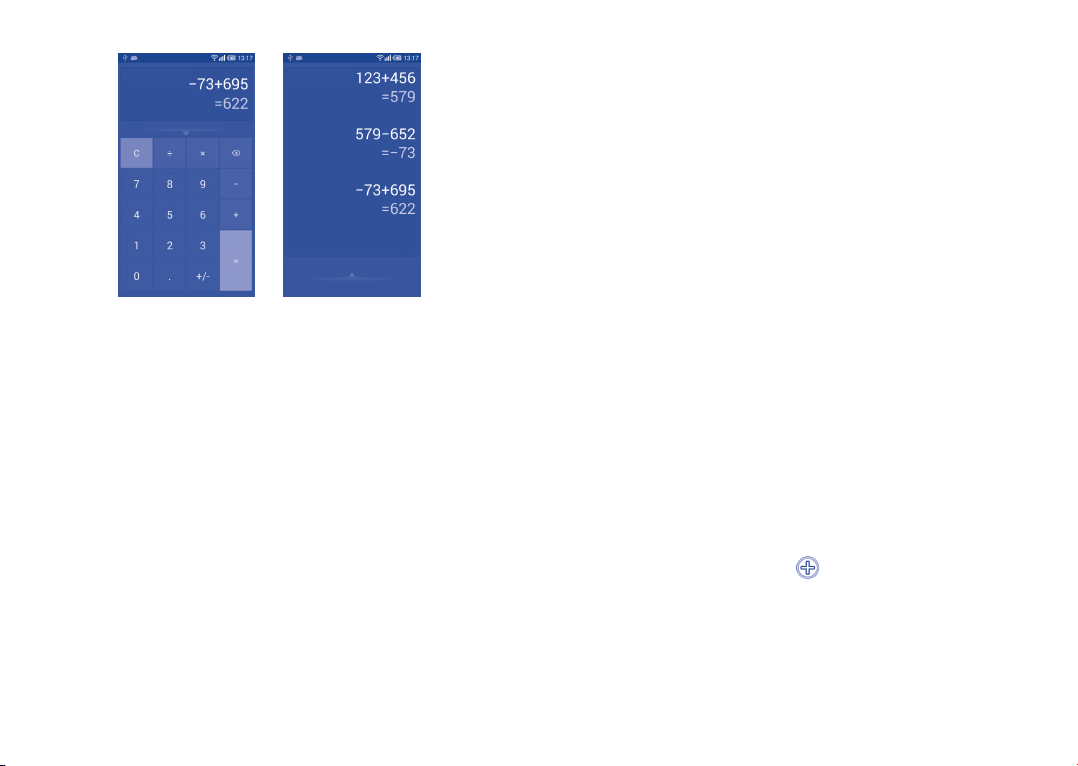
Vous pouvez appuyer sur le triangle pour voir l'historique.
Lorsque des nombres ou opérations ont été entrés, appuyez de manière
prolongée sur la barre de saisie pour ouvrir un menu proposant ces autres
opérations :
•Couper Pour couper le texte sélectionné
•Copier Pour copier le texte sélectionné
•Coller
(1)
(1)
Pour coller dans la barre de saisie ce que vous aviez
précédemment copié
Connexion aux réseaux �������
6
Pour vous connecter à Internet au moyen de cet appareil, vous pouvez
utiliser le réseau LTE ou un réseau Wi-Fi, et votre message sera
automatiquement enregistré dans le même fil.
6�1 Connexion à Internet
6�1�1 LTE
La première fois que vous allumez votre appareil avec une carte SIM
insérée, celle-ci configure automatiquement un service réseau, à savoir :
LTE.
Pour savoir quelle connexion réseau vous utilisez, appuyez sur la touche
Menu à l’écran d’accueil, puis sélectionnez Paramètres\Plus…\Réseaux
mobiles\Noms des points d’accès ou Opérateur de réseau.
Création d'un nouveau point d’accès
Vous pouvez ajouter une nouvelle connexion de réseau LTE à votre
appareil en suivant les étapes ci-dessous :
•Appuyez sur la touche Menu à l’écran d’accueil.
•Appuyez sur Paramètres\Plus���\Réseaux mobiles\Noms des
points d’accès.
•Ensuitez, appuyez sur l’icône pour saisir les renseignements
nécessaires sur le nom de point d’accès.
•Une fois que vous avez terminé, appuyez sur la touche Menu, puis sur
Enregistrer.
(1)
Cette option n’apparaît pas à moins qu’une opération Couper ou Copier ne soit
sélectionnée.
75 76
Page 40

Activation ou désactivation de l’itinérance en mode données
Lorsque vous êtes en itinérance, vous pouvez choisir d'établir ou
d'interrompre une connexion à un service de données.
•Appuyez sur la touche Menu à l’écran d’accueil.
•Appuyez sur Paramètres\Plus���\Réseaux mobiles.
•Sélectionnez Itinérance en mode données pour activer le mode
d'itinérance.
•Lorsque l’itinérance en mode données est désactivée, vous pouvez quand
même échanger des données au moyen d’une connexion Wi-Fi (voir
“6�1�2 Wi-Fi”).
Réglage du réseau préféré
•Appuyez sur la touche Menu à l’écran d’accueil.
•Appuyez sur Paramètres\Plus���\Réseaux mobiles.
•Appuyez sur Mode réseau.
6�1�2 Wi-Fi
Grâce au Wi-Fi, vous pouvez vous connecter à Internet dès que votre
téléphone est à portée d’un réseau sans fil. Vous pouvez utiliser la
technologie Wi-Fi sur ce téléphone, même sans carte SIM insérée.
Activation du mode Wi-Fi et connexion à un réseau sans fil
•Appuyez sur la touche Menu à l’écran d’accueil, puis sur Paramètres.
•Appuyez sur le sélecteur à côté de Wi-Fi pour activer ou
désactiver ce mode.
•Appuyez sur Wi-Fi; des renseignements détaillés sur les réseaux
détectés apparaissent dans la section des réseaux Wi-Fi.
•Sélectionnez un réseau Wi-Fi pour vous y connecter. Si le réseau que vous
avez sélectionné est protégé, vous êtes invité à saisir un mot de passe ou
tout autre paramètre de connexion (communiquez avec l’exploitant du
réseau pour obtenir plus de détails). Lorsque vous avez terminé, appuyez
sur Se connecter.
Activation de la notification de détection d’un nouveau réseau
Lorsque le mode Wi-Fi et la notification de réseau sont activés, l’icône
Wi-Fi apparaît dans la barre d’état chaque fois que le téléphone détecte un
réseau sans fil disponible à sa portée. Voici la marche à suivre pour activer
la fonction de notification lorsque le mode Wi-Fi est activé :
•Appuyez sur la touche Menu et sur Paramètres à l’écran d’accueil.
• Appuyez sur Wi-Fi, puis sur la touche Menu et sélectionnez Avancés à
l’écran Wi-Fi.
•Cochez ou décochez la case Notification de réseau pour activer ou
désactiver cette fonction.
Ajout d'un réseau Wi-Fi
Lorsque le mode Wi-Fi est activé, vous pouvez ajouter de nouveaux
réseaux Wi-Fi selon vos préférences.
•Appuyez sur la touche Menu et sur Paramètres à l’écran d’accueil.
•Appuyez sur Wi-Fi, puis sur .
•Entrez le nom du réseau et tous les renseignements nécessaires sur le
réseau.
•Appuyez sur Enregistrer.
Lorsque la connexion est établie, votre téléphone sera automatiquement
connecté la prochaine fois que vous serez à portée de ce réseau.
77 78
Page 41
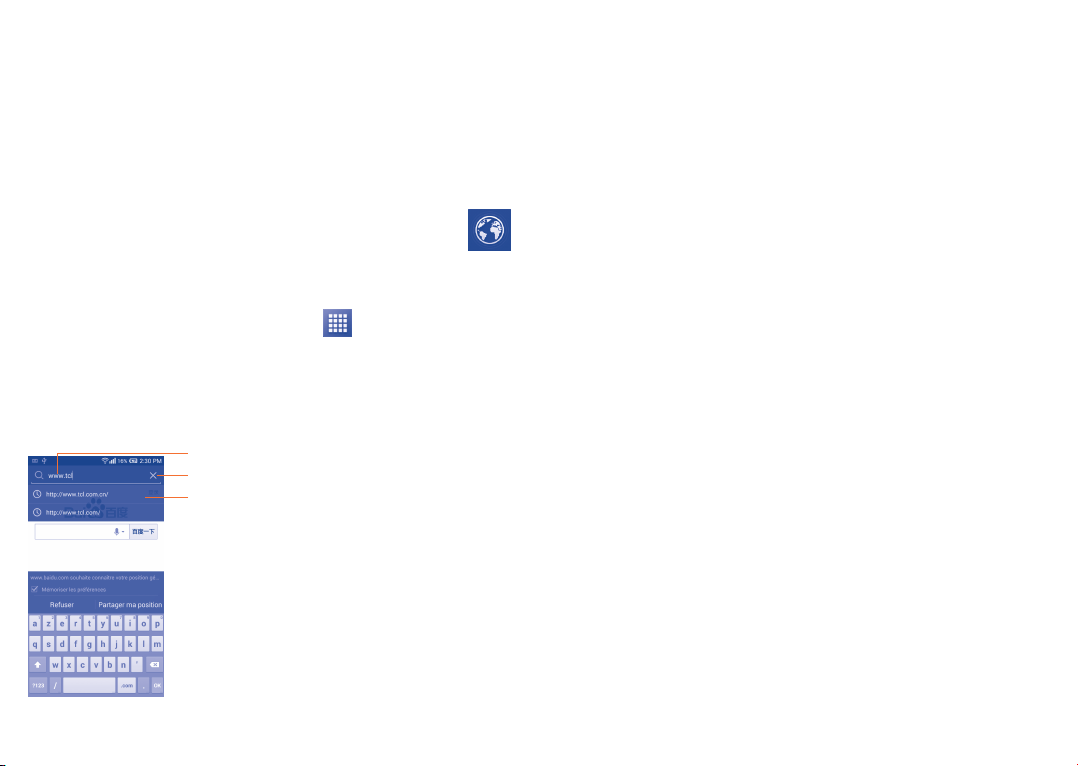
Retrait d'un réseau Wi-Fi
Suivez les étapes ci-dessous pour empêcher les connexions automatiques
aux réseaux que vous ne souhaitez plus utiliser.
•Activez le mode Wi-Fi, si ce n’est pas déjà fait.
•À l’écran Wi-Fi, appuyez de manière prolongée sur le nom du réseau
enregistré.
•Appuyez sur Retirer le réseau dans la boîte de dialogue affichée.
6�2 Navigateur ���������������������������������������������������
Le navigateur permet de consulter des pages Web et de rechercher de
l’information sur Internet.
Pour accéder à cette fonction, appuyez sur à l’écran d’accueil, puis
sur Navigateur.
Accès à une page Web
Appuyez sur la barre de l’URL en haut de l’écran du navigateur, saisissez
l’adresse de la page Web, puis validez.
Appuyez pour rechercher cette adresse et y accéder.
Appuyez pour supprimer tous les contenus.
Appuyez pour accéder au site Web suggéré.
La zone URL sera masquée après quelques secondes. Pour afficher la zone
URL, vous pouvez faire glisser l’écran vers le bas.
Définition de la page d’accueil
•Appuyez sur la touche Menu à l’écran du navigateur pour afficher le menu
d’option, puis appuyez sur Paramètres\Général\Page d’accueil�
•Choisissez une page Web ou un des sites les plus visités comme page
d’accueil.
•Si vous choisissez Autre, saisissez l’adresse URL du site Web que vous
souhaitez définir comme page d’accueil, puis appuyez sur OK pour
confirmer.
6�2�1 Consultation de pages Web
Après avoir accédé à un site Web, vous pouvez parcourir les pages Web
en glissant votre doigt dans n’importe quelle direction pour trouver
l’information voulue.
Zoom avant ou arrière dans une page Web
Pincez vos doigts ou écartez-les sur l’écran pour faire un zoom avant ou
arrière dans la page Web.
Pour faire un zoom rapide dans une section d’une page Web, appuyez
deux fois sur la section voulue. Pour revenir au niveau d’affichage normal,
appuyez deux fois de nouveau.
Recherche de texte dans une page Web
•Appuyez sur la touche Menu à l’écran de la page Web, puis appuyez sur
Rechercher sur la page.
•Saisissez le texte à chercher.
•Le premier mot contenant les caractères correspondants sera mis
en évidence à l’écran, alors que les correspondances suivantes seront
encadrées.
79 80
Page 42
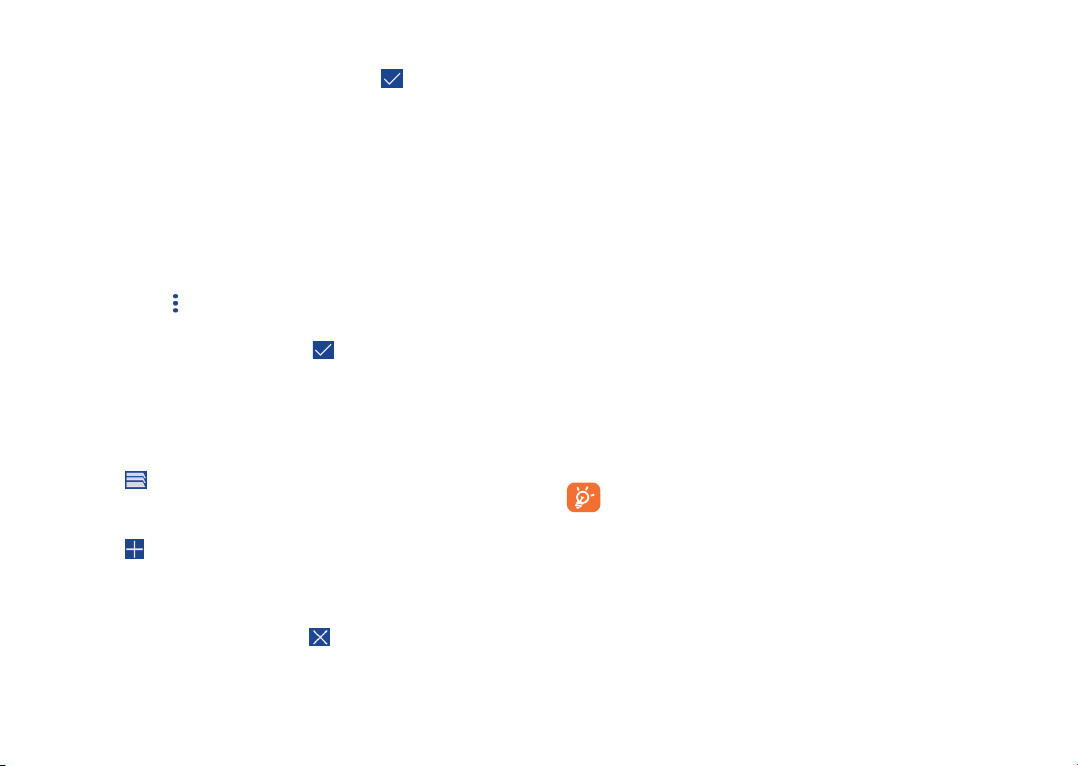
•Appuyez sur la flèche vers le haut ou vers le bas pour accéder à la
correspondance précédente ou suivante.
•Lorsque vous avez terminé, vous pouvez appuyer sur ou sur la touche
Retour pour fermer la barre de recherche.
Autres opérations possibles avec le texte d’une page Web
Vous pouvez copier, partager ou rechercher du texte d’une page Web :
•Appuyez de manière prolongée sur le texte voulu pour le mettre en
évidence.
•Déplacez les deux tabulateurs pour sélectionner le texte.
•Appuyez sur Tout sélectionner pour sélectionner le texte de la page
Web au complet.
•Appuyez sur l'icône pour afficher d’autres opérations, comme partager
et rechercher sur la page ou le Web.
•Lorsque vous avez terminé, appuyez sur ou sur la touche Retour
pour désactiver le mode.
Ouverture d'une nouvelle fenêtre ou basculement d’une fenêtre
à une autre
Il est possible d’ouvrir plusieurs fenêtres en même temps.
•Appuyez sur pour ouvrir les vignettes de toutes les fenêtres.
•Faites glisser vers le haut ou le bas pour afficher toutes les fenêtres;
appuyez sur une des fenêtres pour l’afficher.
•Appuyez sur pour ouvrir une nouvelle fenêtre.
•Appuyez sur la touche Menu et sélectionnez Nouvel onglet de navigation
privée pour ouvrir une fenêtre qui permet de naviguer sur le Web sans
laisser de traces.
•Pour fermer une fenêtre, appuyez sur dans la fenêtre que vous
souhaitez fermer ou faites-la glisser vers le côté.
Autres options
•Actualiser Pour actualiser la page actuelle.
•Transférer Pour transférer les pages que vous avez ouvertes.
•Signets Pour afficher les signets et parcourir l’historique.
•Ajouter un
signet
•Partager la
page
•Rechercher
sur la page
•Demander un
site de bureau
•Sauvegarder
en vue de la
lecture hors
ligne
•Quitter Pour fermer tous les onglets et quitter.
Appuyez sur l’icône à gauche de l’adresse URL pour afficher
d’autres renseignements sur la page actuelle.
Pour ajouter la page Web actuelle à vos signets.
Pour partager la page actuelle avec vos amis au moyen
de la messagerie, du courriel, de Bluetooth, etc.
Pour saisir du texte que vous voulez retrouver dans
la page actuelle.
Pour activer ou désactiver la version pour ordinateur
des sites Web.
Pour enregistrer la page Web afin de la lire hors
ligne. Vous pouvez la retrouver en appuyant sur la
touche Menu et en sélectionnant Signets\Pages
enregistrées.
81 82
Page 43
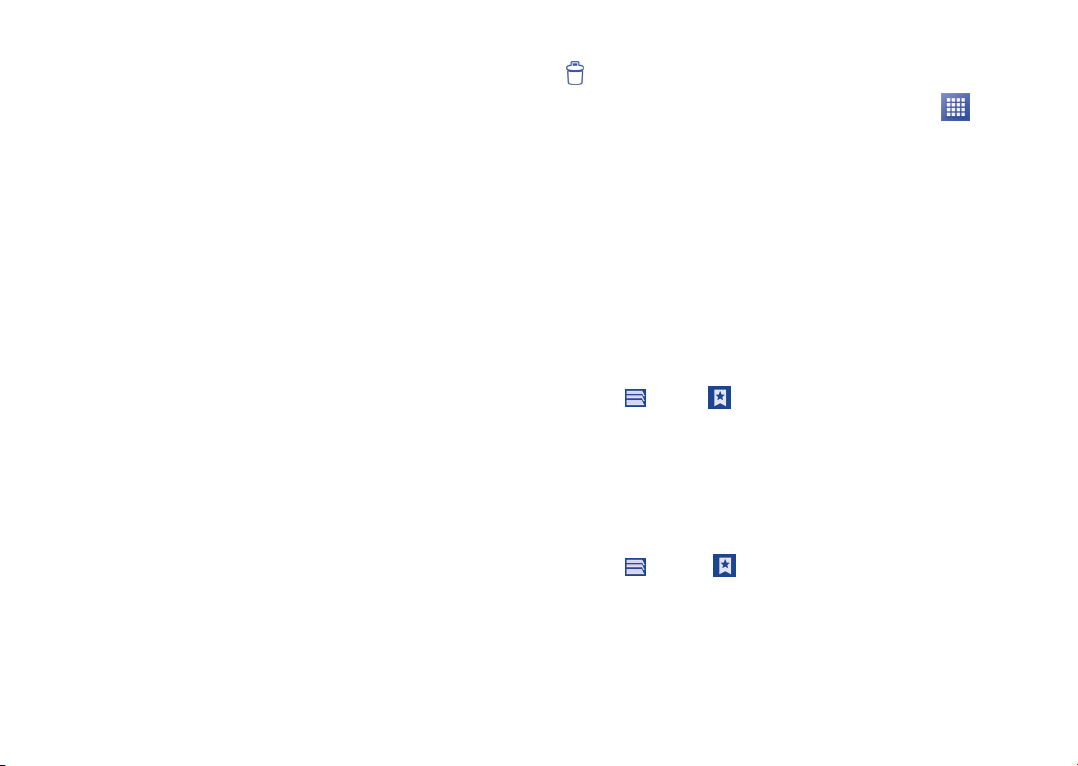
6�2�2 Gestion des liens, de l’historique et des
téléchargements
Utilisation d'un lien, d'un numéro de téléphone ou d'une adresse
affichée dans une page Web
•Lien Appuyez sur le lien pour ouvrir la page Web.
Appuyez de manière prolongée sur le lien pour accéder
à d’autres options, comme ouvrir le lien dans une
nouvelle fenêtre, enregistrer le lien, partager le lien,
copier le lien, etc.
•Numéro de
téléphone
•Adresse Appuyez sur cette option pour ouvrir Google Maps
Affichage de l’historique du navigateur
•Appuyez sur la touche Menu à l’écran du navigateur.
•Appuyez sur Signets.
•Sélectionnez l’onglet Historique pour afficher l’historique du navigateur.
•Appuyez sur Les + visités pour voir les pages que vous avez visitées le
plus souvent.
Téléchargement d'une application Web ou affichage des
téléchargements
Avant de télécharger une application Web, vous devez autoriser l’installation
d’applications Web sur votre téléphone (appuyez sur la touche Menu à
l’écran d’accueil, puis sur Paramètres\Sécurité. Cochez la case Sources
inconnues et appuyez sur OK pour confirmer).
Pour télécharger un élément, sélectionnez l’élément ou le lien que vous
souhaitez télécharger.
Appuyez sur cette option pour composer le numéro
de téléphone.
et localiser l’adresse.
83 84
Pour annuler un téléchargement, appuyez sur l’élément téléchargé dans le
Panneau des notifications, sélectionnez l’élément à annuler et appuyez sur
pour confirmer.
Pour afficher les éléments téléchargés, appuyez sur , puis sur
l'application Téléchargements.
6�2�3 Gestion des signets
Ajout d'une page Web aux signets
•Accédez à la page Web à laquelle vous voulez mettre un signet.
•Appuyez sur la touche Menu, puis sur Ajouter un signet. Ou encore, à
l’écran Historique, appuyez sur l’étoile à côté de l’adresse URL.
•Saisissez le nom et l’emplacement, le cas échéant, et appuyez sur OK
pour confirmer.
Ouverture d'un signet
•Appuyez sur la touche Menu, puis sur Signets� Ou encore, appuyez sur
l’icône , puis sur pour accéder à l’écran Signets.
•Appuyez sur le signet que vous souhaitez ouvrir.
•Vous pouvez également appuyer de manière prolongée pour afficher
l’écran d’options, et appuyer ensuite sur Ouvrir ou Ouvrir un nouvel
onglet.
Modification d'un signet
•Appuyez sur la touche Menu, puis sur Signets� Ou encore, appuyez sur
l’icône , puis sur pour accéder à l’écran Signets.
•Appuyez de manière prolongée sur le signet à modifier.
•Appuyez sur Modifier le signet et entrez vos changements.
•Lorsque vous avez terminé, appuyez sur OK pour confirmer.
Page 44

Appuyez de manière prolongée sur un signet de la liste pour
afficher ces options additionnelles :
•Ajouter un
raccourci vers la
page d’accueil
•Partager le lien Pour partager le signet.
•Copier l’URL du
lien
•Supprimer le
signet
•Définir comme
page d’accueil
Pour ajouter un raccourci de signet à l’écran
d’accueil.
Pour copier le lien du signet.
Pour supprimer un signet.
Pour définir cette page comme page d’accueil.
6�2�4 Paramètres
Il est possible de régler plusieurs paramètres du navigateur. Pour accéder
aux paramètres du navigateur, appuyez sur la touche Menu à l’écran du
navigateur, puis sur Paramètres.
Général
•Spécifier la gape
d'accueil
•Entrée
automatique dans
formulaire
•Texte d'entrée
automatique
Appuyez sur cette option pour définir la page
d’accueil.
Cochez la case pour remplir des formulaires Web
d’une seule touche.
Appuyez sur cette option pour préparer du texte
qui s’ajoutera automatiquement aux formulaires
Web.
Confidentialité et sécurité
•Effacer le cache Appuyez sur cette option pour supprimer le
•Effacer l’historique Appuyez sur cette option pour effacer l’historique
•Afficher l’avis de
sécurité
•Accepter les
témoins
•Effacer tous les
témoins
•Données de
formulaires
•Eff� données
formulaires
•Activer la
localisation
•Supprimer l’accès
aux données de
localisation
•Mém� mots de
passe
•Eff� les mots de
passe
contenu et les bases de données mis localement
en mémoire cache.
du navigateur.
Cochez la case pour afficher un avertissement en
cas de problème de sécurité d’un site.
Cochez la case pour autoriser les sites à
enregistrer et lire les données des témoins.
Appuyez sur cette option pour effacer tous les
témoins du navigateur.
Cochez la case pour mettre en mémoire les
données saisies dans les formulaires pour les
réutiliser.
Appuyez sur cette option pour supprimer toutes
les données de formulaires enregistrées.
Cochez la case pour autoriser les sites à
demander l’accès à votre position géographique.
Appuyez sur cette option pour supprimer l’accès
à la localisation pour tous les sites Web.
Cochez la case pour enregistrer les noms
d’utilisateurs et les mots de passe pour les sites
Web.
Appuyez sur cette option pour supprimer tous
les mots de passe enregistrés.
85 86
Page 45

Accessibilité
Avancés
•Activer le zoom
manuellement
•Dimensionnement
des textes
•Zoomer sur
double frappe
•Taille de police
minimum
•Rendu inversé Cochez la case pour afficher les pages en
•Contraste Faites glisser pour changer le contraste des pages.
Cochez la case pour contrôler le zoom d’un site
Web selon vos préférences.
Faites glisser pour changer la taille de l’affichage
du texte.
Faites glisser pour changer le niveau
d’agrandissement lorsque vous appuyez deux fois
sur la page.
Faites glisser pour changer la taille minimale de
la police.
inversant les couleurs.
Ce contraste est gris, sauf si vous choisissez
Rendu inversé.
•Configuration
du moteur de
recherche
•Ouvrir en arrière-
plan
•Activer JavaScript Cochez la case pour activer JavaScript.
•Autoriser
plusieurs onglets
par application
•Activer les
plugiciels
•Paramètres du
site Web
•Zoom par défaut Appuyez sur cette option pour sélectionner le
•Vue d’ensemble
des pages
•Redimensionner Cochez la case pour ajuster les pages Web à la
•Bloquer les
fenêtres
contextuelles
•Encodage du texte Appuyez sur cette option pour sélectionner la
•Rét� valeurs par
défaut
Appuyez sur cette option pour sélectionner un
moteur de recherche.
Cochez la case pour ouvrir les nouvelles fenêtres
en arrière-plan de celle actuellement affichée.
Cochez la case pour qu'une application puisse
utiliser plus d'un onglet.
Appuyez sur cette option pour activer les
plugiciels.
Appuyez sur cette option pour afficher les
paramètres avancés de sites Web individuels.
niveau d’agrandissement par défaut.
Cochez la case pour afficher une vue d'ensemble
des pages récemment ouvertes.
grandeur de l’écran.
Cochez la case pour empêcher l’affichage de
fenêtres contextuelles.
norme d’encodage des caractères.
Appuyez sur cette option pour effacer toutes les
données du navigateur et rétablir les paramètres
par défaut.
87 88
Page 46

Gestion de la bande passante
•Préchargement
des résultats de
recherche
•Préchargement
page Web
Appuyez sur cette option pour activer ou
désactiver le préchargement des résultats de
recherche en arrière-plan dans le navigateur.
Appuyez sur cette option pour activer ou
désactiver le préchargement des pages Web en
arrière-plan.
•Charger les
images
Cochez la case pour afficher les images des pages
Web.
Activation du mode Bluetooth
•Appuyez sur la touche Menu à l’écran d’accueil, puis sur Paramètres.
•Appuyez sur pour activer ou désactiver cette fonction.
Pour que votre téléphone soit plus facile à reconnaître, vous pouvez
changer son nom, lequel est visible des autres utilisateurs.
•Appuyez sur la touche Menu à l’écran d’accueil.
•Appuyez sur Paramètres/Bluetooth.
•Appuyez sur la touche Menu, puis sur Renommer le téléphone.
•Saisissez un nom et appuyez sur Renommer pour confirmer.
Labs
•Commandes
rapides
Cochez la case pour activer les commandes
rapides.
•Plein écran Cochez cette case pour utiliser le monde plein
écran.
6�3 Connexion à des appareils Bluetooth
(1)
Bluetooth est une technologie de communication sans fil à courte distance
que vous pouvez utiliser pour échanger des données ou pour vous
connecter à d’autres appareils Bluetooth servant à divers usages.
Pour accéder à cette fonction, appuyez sur la touche Menu à l'écran
d'accueil, puis sur Paramètres\Bluetooth; votre appareil et tous les
autres appareils disponibles apparaîtront à l’écran.
(1)
Il est recommandé d’utiliser les écouteurs Bluetooth ALCATEL ONETOUCH,
qui ont fait l’objet d’essais et se sont révélés compatibles avec votre téléphone.
Consultez l’adresse www.alcatelonetouch.com pour en savoir plus sur les
écouteurs Bluetooth ALCATEL ONETOUCH.
89 90
Visibilité de l’appareil
•Appuyez sur la touche Menu à l’écran d’accueil.
•Appuyez sur Paramètres/Bluetooth.
•Sélectionnez votre appareil pour le rendre visible ou invisible.
•Appuyez sur la touche Menu et sur Délai de visibilité pour choisir la
période de visibilité.
Association ou connexion de votre téléphone à un appareil
Bluetooth
Pour échanger des données avec un autre appareil, vous devez activer
Bluetooth et associer votre téléphone avec l’appareil Bluetooth désiré.
•Appuyez sur la touche Menu à l’écran d’accueil.
•Appuyez sur Paramètres/Bluetooth.
•Appuyez sur RECHERCHER DES APPAREILS.
•Dans la liste, sélectionnez l’appareil Bluetooth avec lequel vous voulez
établir une association.
•Dans la boîte de dialogue qui s’affiche, appuyez sur Se connecter pour
confirmer.
•Si l’opération réussit, votre téléphone est connecté à l’appareil.
Page 47

Déconnexion ou dissociation d'un appareil Bluetooth
•Appuyez sur l’icône Paramètres à côté de l’appareil à dissocier.
•Appuyez sur Dissocier pour confirmer.
6�4 Établissement d'une connexion à un
ordinateur
À l’aide d’un câble USB, vous pouvez transférer des fichiers multimédias et
d’autres types de fichiers entre la carte microSD ou la mémoire interne de
votre téléphone et un ordinateur.
Connexion de votre téléphone à un ordinateur ou déconnexion
Pour le connecter :
•Utilisez le câble USB fourni avec votre téléphone pour le brancher à un
port USB de l’ordinateur. Vous recevez une notification indiquant que le
câble USB est branché.
•Ouvrez le Panneau des notifications et appuyez sur Connecté à l'aide
d'un câble USB, puis confirmez dans la boîte de dialogue par quel
moyen vous souhaitez transférer les fichiers.
Pour débrancher (le stockage de masse) :
•Ouvrez le Panneau des notifications et appuyez sur Connecté à l'aide
d'un câble USB.
•Dans la boîte de dialogue qui s’affiche, appuyez pour annuler le stockage
de masse USB.
Avant d’utiliser le protocole MTP, assurez-vous que le pilote
(Windows Media Player 11 ou version ultérieure) a été installé.
(1)
Vous pouvez changer de mode de connexion par défaut en appuyant sur
Paramètres\Stockage\Touche Menu\Connexion USB. Certaines opérations
disponibles en mode stockage de masse ne le sont pas sous MTP et PTP.
(1)
91 92
Pour localiser les données que vous avez transférées ou téléchargées
dans la mémoire interne, appuyez sur Mes fichiers. Toutes les données
téléchargées sont stockées dans Mes fichiers, où vous pouvez consulter
vos fichiers multimédias (vidéos, photos, musique et autres), renommer des
fichiers, installer des applications sur votre téléphone, etc.
Retrait de la carte microSD en toute sécurité de votre téléphone
La carte microSD peut être retirée de votre téléphone quand l’appareil est
hors tension. Pour retirer la carte microSD pendant que le téléphone est
sous tension, vous devez d'abord éjecter la carte du téléphone pour éviter
de l'endommager.
•Appuyez sur la touche Menu à l’écran d’accueil.
•Appuyez sur Paramètres\Mémoire.
•Appuyez sur Retirer la carte SD.
Vous pouvez maintenant retirer la carte microSD en toute sécurité de
votre téléphone.
Formatage d'une carte microSD
•Appuyez sur la touche Menu à l’écran d’accueil.
•Appuyez sur Paramètres\Mémoire.
•Appuyez sur Effacer la carte SD. Un message apparaît pour vous
avertir que le formatage de la carte effacera tout son contenu, appuyez
ensuite sur .
6�5 Point d'accès Wi-fi à distance et partage par
USB
Vous pouvez partager la connexion de données mobiles de votre
téléphone avec un ordinateur à l’aide d’un câble USB (Partage par USB)
ou avec jusqu’à huit appareils en transformant votre téléphone en point
d’accès Wi-Fi.
Page 48
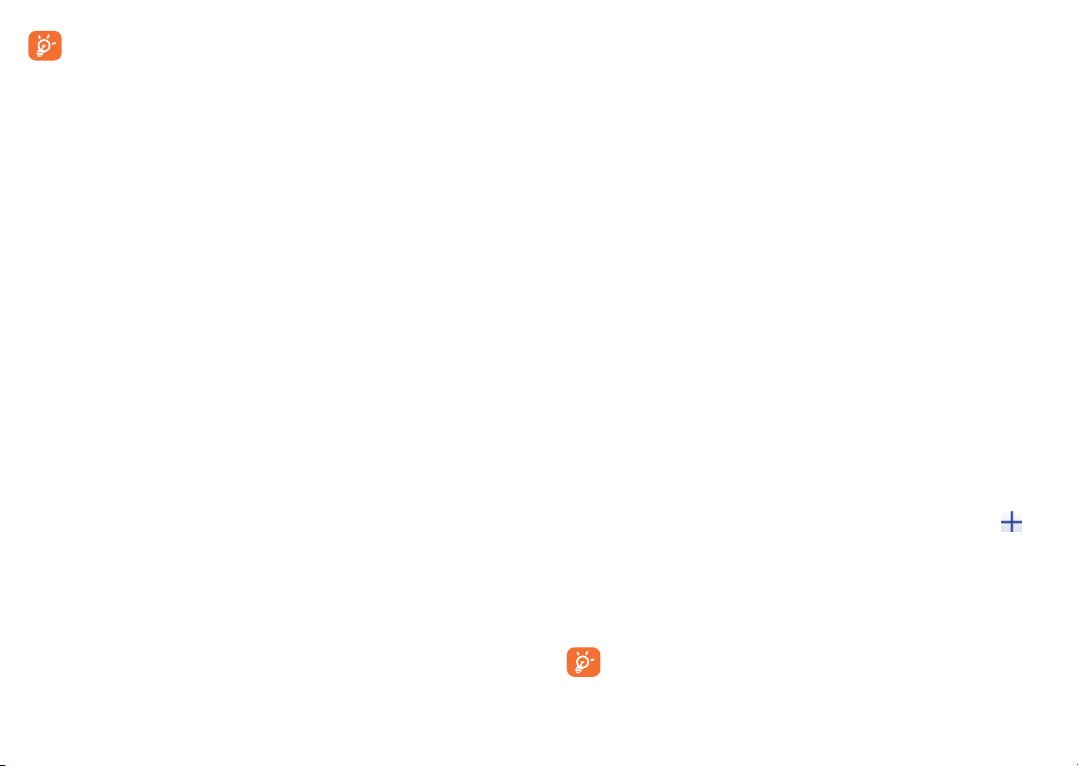
L’utilisation des fonctions ci-dessous peut entraîner la facturation
de coûts supplémentaires par votre exploitant de réseau. Des frais
supplémentaires peuvent également être facturés en itinérance.
Partage de la connexion de données de votre téléphone à l’aide
d’un câble USB
Utilisez le câble USB fourni avec votre téléphone pour le brancher à un
port USB de l’ordinateur.
•Appuyez sur la touche Menu à l’écran d’accueil.
•Appuyez sur Paramètres\Plus���\Partage par connexion et point
d’accès à distance.
•Cochez ou décochez la case Partage par USB pour activer ou
désactiver cette fonction.
Partage de la connexion de données de votre téléphone comme
point d’accès Wi-Fi à distance
•Appuyez sur la touche Menu à l’écran d’accueil.
•Appuyez sur Paramètres\Plus���\Partage par connexion et point
d’accès à distance.
•Cochez ou décochez la case Point d'accès Wi-fi à distance pour
activer ou désactiver cette fonction.
Modification du nom de votre point d’accès Wi-Fi à distance et
sécurisation de ce dernier
Lorsque la fonction Point d’accès Wi-Fi à distance est activée, vous pouvez
changer le nom du réseau Wi-Fi (SSID) de votre téléphone et sécuriser le
réseau Wi-Fi.
•Appuyez sur la touche Menu à l’écran d’accueil.
•Appuyez sur Paramètres\Plus���\Partage par connexion et point
d’accès à distance.
•Appuyez sur Définir un point d’accès Wi-Fi pour changer le SSID
réseau ou régler la sécurité de votre réseau.
93 94
•Appuyez sur Enregistrer.
Lecture de fichiers multimédias sur l'appareil avec la fonction
LIAISON TV
Vous pouvez partager avec un téléviseur les données de votre téléphone,
comme la musique et les fichiers vidéo, en activant la fonction LIAISON TV.
•Appuyez sur la touche Menu, puis sur Paramètres\Affichage\
LIAISON TV.
Pour utiliser LIAISON TV, vous devez activer le mode Wi-Fi.
6�6 Établissement d'une connexion avec des
réseaux privés virtuels
Les réseaux privés virtuels (VPN) vous permettent de vous connecter
aux ressources d’un réseau local sécurisé depuis un emplacement situé
à l’extérieur de ce réseau. Ils sont habituellement mis en place par des
entreprises, des écoles et d’autres institutions, afin que leurs utilisateurs
puissent accéder aux ressources du réseau local lorsqu’ils ne sont pas
branchés directement à ce réseau ou lorsqu’ils sont connectés à un réseau
sans fil.
Ajout d'un VPN
•Appuyez sur la touche Menu à l’écran d’accueil.
•Appuyez sur Paramètres\Plus���\Paramètres de VPN et sur .
•Dans l’écran qui s’affiche, suivez les instructions fournies par votre
administrateur de réseau pour configurer les paramètres de VPN.
•Appuyez sur Enregistrer.
Le VPN est ajouté à la liste de l’écran des paramètres de VPN.
Avant d’ajouter un VPN, vous devriez définir un NIP ou un mot de
passe pour votre téléphone.
Page 49

Établissement/interruption d'une connexion avec un VPN
Pour se connecter à un VPN :
•Appuyez sur la touche Menu à l’écran d’accueil.
•Appuyez sur Paramètres\Plus���\Paramètres de VPN.
•Les VPN que vous avez ajoutés sont affichés; sélectionnez le VPN avec
lequel vous voulez établir une connexion.
•Dans la boîte de dialogue qui s’affiche, saisissez les coordonnées requises
et appuyez sur Se connecter.
Pour mettre fin à la connexion :
•Ouvrez le Panneau des notifications et appuyez sur la notification de
déconnexion du VPN.
Modification ou suppression d'un VPN
Pour modifier un VPN :
•Appuyez sur la touche Menu à l’écran d’accueil.
•Appuyez sur Paramètres\Plus���\Paramètres de VPN.
•Les VPN que vous avez ajoutés sont affichés; appuyez de manière
prolongée sur le VPN que vous voulez modifier.
•Appuyez sur Modifier le profil.
•Une fois que vous avez terminé, appuyez sur Enregistrer.
Pour supprimer :
•Appuyez de manière prolongée sur le VPN que vous voulez supprimer.
Dans la boîte de dialogue qui s’affiche, appuyez sur Supprimer le profil.
Boutique Google Play
7
Store
Google Play Store est une boutique de logiciels en ligne où vous pouvez
télécharger et installer des applications et des jeux sur votre téléphone
muni du système d’exploitation Android.
Pour ouvrir la boutique Google Play Store :
•Appuyez sur à l'écran d'accueil, puis sur Play Store.
•La première fois que vous accéderez à la boutique Google Play Store, les
modalités de service s’afficheront dans une fenêtre contextuelle.
Appuyez sur la touche Menu, puis sur Aide pour accéder à la page d’aide
de la boutique Google Play Store et obtenir plus de renseignements sur
ce service.
(1)
������������������������������
7�1 Recherche de l’article à télécharger et
installer
La page d’accueil de Google Play Store offre plusieurs
façons de trouver des applications. Les applications
et les jeux y sont classés dans différentes catégories.
Appuyez sur l'icône dans le coin supérieur
gauche et sur Mes applications pour voir tous vos
téléchargements.
(1)
Selon votre pays et votre fournisseur de services de télécommunication
95 96
Page 50

Appuyez sur une catégorie de l’écran Google Play Store pour parcourir
son contenu. Vous pouvez également sélectionner une sous-catégorie s’il
y en a. Dans chaque catégorie, vous pouvez choisir de voir le des articles
payés, le top des articles gratuits, le top des meilleurs vendeurs, etc.
Appuyez pour lancer une recherche dans
la boutique Google Play.
Faites glisser vers la gauche et vers la
droite pour afficher toutes les catégories.
Appuyez sur l’icône de Google Play Store dans le coin supérieur gauche
de l’écran ou sur la touche Retour pour revenir à l’écran précédent.
7�2 Téléchargement et installation
Téléchargement et installation
•Rendez-vous à l’article que vous souhaitez télécharger, sélectionnez-le
pour accéder à l’écran des détails où vous pourrez voir son évaluation
moyenne et lire sa description, des commentaires à son sujet, les
renseignements fournis par le développeur, etc.
•Appuyez sur Installer pour avoir un aperçu des fonctions et des données
auxquelles l’application aura accès sur votre téléphone si vous l’installez.
•Appuyez sur Accepter.
•L’écran des détails affiche la progression du téléchargement. Vous pouvez
appuyer sur pour interrompre le téléchargement de l’article. Il est
aussi possible d’accéder à cet écran depuis le Panneau des notifications.
97 98
•Une fois le téléchargement et l’installation terminés, vous verrez une
icône de notification ( ) dans la barre d’état.
Faites preuve de prudence avec les applications qui ont accès à
plusieurs fonctions ou à une quantité importante de données. Une
fois que vous avez sélectionné Accepter, vous êtes responsable des
conséquences de l’utilisation de cet article sur votre téléphone.
Ouverture de l’application que vous avez téléchargée
•À l’écran Google Play Store, appuyez sur et sur Mes applications.
•Appuyez sur l’application que vous avez installée dans la liste, puis sur
Ouvrir.
Achat d'une application
(1)
Dans la boutique Google Play Store, certaines applications sont gratuites,
tandis que vous devez payer pour pouvoir en télécharger et installer d'autres.
•Appuyez sur l’application que vous voulez acheter.
•Appuyez sur le prix pour avoir un aperçu des fonctions et des données
auxquelles l’application aura accès sur votre téléphone si vous l’installez.
•Appuyez sur Continuer pour confirmer.
•Lors de votre premier achat, vous devrez entrer vos renseignements
de carte de crédit et vous connecter au service de paiement et de
facturation de Google.
•Si votre compte est associé à plusieurs comptes de carte de crédit,
sélectionnez-en un pour poursuivre.
•Sélectionnez le lien menant aux modalités de service, puis lisez le
document. Une fois que vous avez terminé, appuyez sur la touche Retour�
•Cochez la case si vous acceptez les modalités de service.
•Appuyez sur Acheter maintenant au bas de l’écran.
Android télécharge ensuite l’application.
(1)
Il se pourrait que les applications payantes de la boutique Google Play Store ne
soient pas offertes aux utilisateurs de certains pays.
Page 51

Demande de remboursement
Si vous n’êtes pas satisfait de l’application, vous pouvez demander un
remboursement dans les 15 minutes suivant l’achat. Aucuns frais ne seront
portés sur votre carte de crédit et l’application sera supprimée. Si vous
changez d’idée, vous pourrez réinstaller l’application, mais il ne sera alors
plus possible de demander un remboursement.
•Appuyez sur et sur Mes applications à l’écran Google Play Store.
•Appuyez sur l’application que vous voulez désinstaller et vous faire
rembourser.
•Appuyez sur Rembourser pour désinstaller l’application et recevoir
un remboursement. Si ce bouton est remplacé par Désinstaller, cela
signifie que la période d’essai est terminée.
•Dans le formulaire de sondage, sélectionnez la réponse qui se rapproche
le plus de la raison de votre demande, puis appuyez sur OK.
7�3 Gestion de vos téléchargements
Une fois que vous aurez téléchargé et installé une application, d’autres
actions seront possibles :
Affichage
À l’écran Google Play Store, appuyez sur et sur Mes applications.
Désinstallation
À l’écran Google Play Store, appuyez sur et sur Mes applications.
Appuyez sur l’application que vous voulez désinstaller pour accéder à
l’écran des détails, puis sur Désinstaller. Appuyez ensuite sur OK pour
confirmer.
Remboursement
À l’écran Google Play Store, appuyez sur et sur Mes applications.
Appuyez sur l’application que vous voulez désinstaller pour obtenir un
remboursement, puis sur Rembourser. Appuyez ensuite sur OK pour
confirmer.
Notification de mise à jour
À l’écran Google Play Store, appuyez sur et sur Mes applications.
Appuyez sur la touche Menu et sur Paramètres\Notifications pour
être prévenu des mises à jour.
Mise à jour automatique
Appuyez sur la touche Menu et sur Paramètres\Mise à jour
automatique des applis pour activer cette fonction. Pour mettre à
jour automatiquement une application particulière, cochez la case Ne pas
mettre à jour automatiquement le applications, Mettre à jour les
applications à tout moment ou Mettre à jour automatiquement
les applications par Wi-Fi seulement à l’écran des détails de
l’application.
Évaluation
Ouvrez l’écran des détails de l’application, appuyez sur les étoiles
à côté de Noter cette application et rédigez vos
commentaires, puis appuyez sur Envoyer pour confirmer.
Signalement
Vous pouvez signaler qu’une application est inappropriée à la boutique
Google Play Store. Ouvrez l’écran des détails de l’application, faites-le
défiler jusqu’en bas, puis appuyez sur Signaler du contenu pouvant
offenser. Sélectionnez la raison, puis appuyez sur Envoyer.
99 100
Page 52

Applications multimédias
8
8�1 Appareil photo/Caméra �����������������������������
Votre téléphone mobile est équipé d’un appareil photo et d'une caméra qui
vous permettent de prendre des photos et de tourner des vidéos.
Avant d’utiliser l'appareil photo et la caméra, prenez soin d’ouvrir le
couvre-objectif; si vous ne le faites pas, la qualité de l’image s’en ressentira.
Pour accéder à cette fonction, appuyez sur à l’écran d’accueil, puis
sur Caméra.
Appuyez pour sélectionner
Appuyez sur l’écran pour
un mode flash.
régler la mise au point.
Tapez deux fois ou
appuyez avec deux
ou plusieurs doigts,
puis éloignez-les ou
rapprochez-les pour
faire un zoom avant
ou arrière.
Appuyez pour
prendre une photo ou
tourner une vidéo.
Appuyez pour basculer entre les
appareils photo frontal/arrière.
Appuyez pour afficher
des paramètres.
Appuyez pour basculer
entre les modes Appareil
photo et Vidéo.
Pour prendre une photo
L’écran fait office de viseur. Commencez par placer l’objet ou le paysage
que vous souhaitez photographier dans le viseur. Appuyez sur l’écran pour
faire la mise au point au besoin, puis appuyez sur l’icône pour prendre
la photo, qui sera alors enregistrée automatiquement.
Pour tourner une vidéo
Passez du mode Appareil photo au mode Vidéo. Commencez par placer
l’objet ou le paysage que vous souhaitez filmer dans le viseur, puis appuyez
sur l’icône pour commencer à enregistrer. Appuyez sur l’icône
pour mettre fin à l'enregistrement. Cette vidéo sera automatiquement
sauvegardée.
Autres actions possibles lorsque vous regardez une de vos photos
ou de vos vidéos
•Faites glisser vers la gauche pour voir un aperçu de la photo que vous
avez prise.
•Appuyez sur l'icône , puis sur gmail, Bluetooth, MMS, etc. pour
partager la photo ou la vidéo que vous avez prise.
•Appuyez sur l’icône de photo pour accéder à la galerie�
•Appuyez sur la touche Retour pour revenir à Appareil photo ou
Caméra.
101 102
Page 53

8�1�1 Paramètres du mode de cadrage
Avant de prendre une photo, appuyez sur l’icône pour régler certains
paramètres du mode de cadrage.
•HDR Appuyez sur cette option pour activer le mode
•Panorama Appuyez sur cette option pour activer le mode
•Sourire Appuyez sur cette option pour activer le mode
•Nuit Appuyez sur cette option pour activer le mode nuit.
•Sports Appuyez sur cette option pour activer le mode
•Balayage de
code 2D
•Plein écran Appuyez sur cette option pour activer ou désactiver
•Son obturateur Appuyez sur cette option pour activer ou désactiver
•Avancés Appuyez sur cette option pour activer ou désactiver
•Rétablir param�
défaut
HDR.
panorama.
sourire. Lorsque ce mode est activé, la photo
sera automatiquement saisie dès qu'un sourire est
détecté.
sports.
Appuyez sur cette option pour balayer le code QR.
l’affichage d’aperçu plein écran.
le bruit d’obturateur.
le libellé GPS, choisir la taille des images, etc.
Appuyez sur cette option pour rétablir les
paramètres par défaut.
Passez à l’appareil photo frontal et appuyez sur l’icône pour
accéder aux paramètres de l’appareil photo/caméra. Les options suivantes
s’afficheront pour vous permettre de faire vos choix :
•4-poses Appuyez sur cette option pour activer la fonction
4-poses. Lorsque vous aurez pris quatre photos, le
téléphone les fusionnera automatiquement en une seule
photo qu’il enregistrera.
•Nuit Appuyez sur cette option pour activer le mode nuit.
8�2 Galerie ��������������������������������������������������������
La galerie fait office de lecteur multimédia qui vous permet de regarder
des photos et des vidéos. D’autres actions sont possibles avec les photos
et les vidéos.
Pour accéder à cette fonction, appuyez sur à l’écran d’accueil, puis
sur Galerie.
Appuyez pour
sélectionner des
catégories : Albums,
Lieux, Heure,
Contacts ou Tags
Appuyez pour activer
l’appareil photo.
Appuyez de manière prolongée
pour modifier la photo.
Appuyez sur l’album
pour les écarter.
Faites glisser vers la gauche
ou la droite pour afficher
d’autres albums.
103 104
Page 54

Visionnement d'une photo ou d'une vidéo
Les photos et vidéos sont regroupées en albums dans la galerie.
Appuyez pour
retourner à l'écran
principal de la galerie.
Faites glisser vers la
gauche ou la droite pour
afficher d’autres photos.
•Appuyez sur un album pour afficher à l’écran toutes les photos ou vidéos
qu’il contient.
•Appuyez directement sur une photo ou une vidéo pour la regarder.
•Faites glisser vers la gauche ou la droite pour passer à la photo ou vidéo
précédente ou suivante respectivement.
Traitement des photos
La galerie dispose d’une fonction qui permet de sélectionner plusieurs
éléments à la fois. Vous pouvez ainsi traiter vos photos et vidéos par lots.
Vous pouvez appuyer sur un album, puis le faire glisser vers la gauche ou la
droite pour afficher les photos.
Appuyez sur une photo que vous voulez retoucher et appuyez sur l'icône
pour supprimer la photo sélectionnée. Appuyez sur pour partager
les éléments sélectionnés.
Appuyez sur la touche Menu pour vous en servir comme photo de
contact ou fonds d'écran, etc.
Appuyez sur Menu\Modifier dans l’affichage plein écran de la photo pour
afficher et choisir d’autres options.
8�3 YouTube �������������������������������������������������������
YouTube est un service de partage de vidéos en ligne où l’utilisateur
peut télécharger, partager et visionner des vidéos. Il offre une fonction
de diffusion en continu qui vous permet de regarder des vidéos presque
immédiatement après avoir commencé à les télécharger sur Internet.
Pour accéder à cette fonction, appuyez sur à l’écran d’accueil, puis
sur YouTube.
Comme il s’agit d’un service de vidéos en ligne, votre téléphone
doit avoir une connexion Internet pour avoir accès à YouTube.
105 106
Page 55
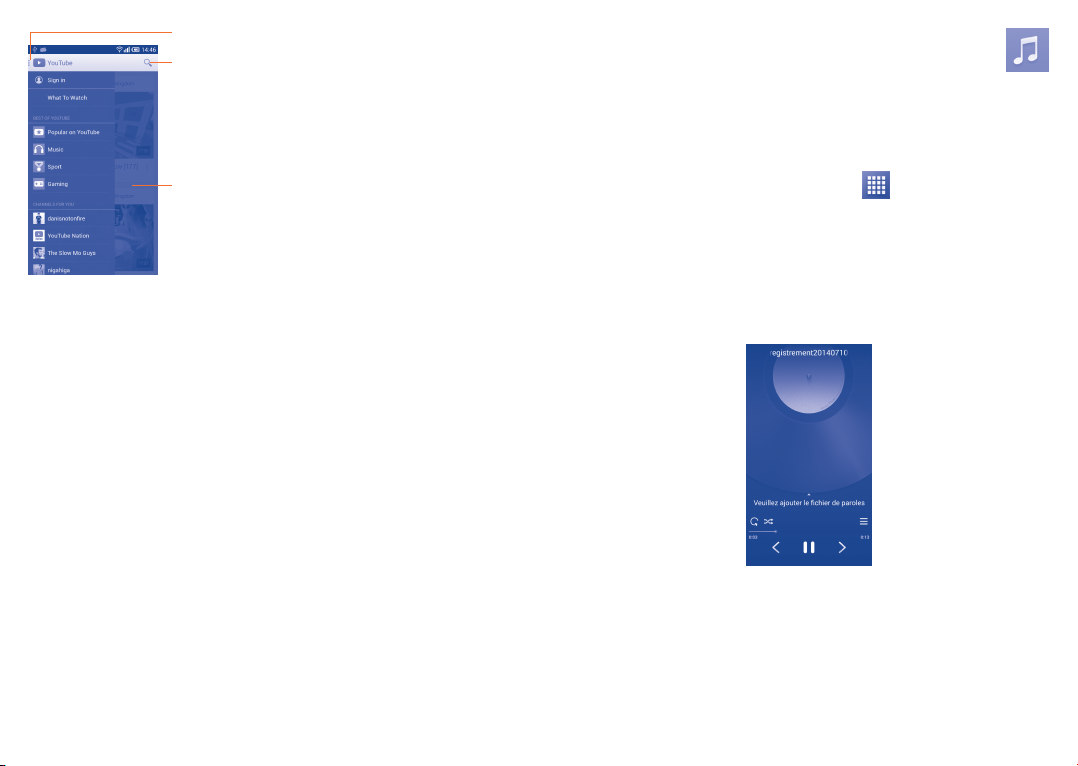
Appuyez pour afficher les catégories de vidéo.
Appuyez pour rechercher une séquence vidéo.
8�4 Musique ��������������������������������������������������������
Ce menu vous permet d’écouter des fichiers de musique enregistrés sur la
carte microSD ou dans la mémoire du téléphone. Vous pouvez transférer
des fichiers de musique d’un ordinateur à la carte microSD au moyen d’un
câble USB.
Appuyez pour lire la séquence vidéo et afficher des
renseignements supplémentaires.
En appuyant sur la touche Menu à partir de l'écran YouTube, vous pouvez
définir les paramètres généraux pour YouTube. Pour obtenir plus de détails
à propos de ces options, rendez-vous sur le site Web YouTube : www.
YouTube.com.
8�3�1 Visionnement de vidéos
Appuyez sur une vidéo pour la visionner. À l’écran de lecture, vous pouvez
voir de l’information et des commentaires sur la vidéo et parcourir une
liste de vidéos connexes. Vous pouvez également évaluer la vidéo, la
partager, l’ajouter à vos favoris, créer une nouvelle liste de diffusion, etc.,
depuis cet écran.
Pour sortir de l’écran de visionnement et revenir à la liste des vidéos,
appuyez sur la touche Retour.
107 108
Pour accéder à cette fonction, appuyez sur à l’écran d’accueil, puis
sur Musique.
Vous verrez quatre catégories : Artistes, Albums, Chansons et Listes
de dif. Appuyez sur catégorie et consultez la liste.
8�4�1 Lecture de la musique
Appuyez sur une chanson pour la faire jouer.
Appuyez sur cette option pour faire jouer la liste de diffusion actuelle
en mode de lecture aléatoire (dans un ordre déterminé par le hasard).
Appuyez sur cette option pour passer à la chanson précédente de
l’album, de la liste de diffusion ou de la liste de lecture aléatoire.
Appuyez sur cette option pour interrompre ou reprendre la lecture.
Page 56

Appuyez sur cette option pour passer à la chanson suivante de l’album,
de la liste de diffusion ou de la liste de lecture aléatoire.
Appuyez sur cette option pour passer au mode de lecture en boucle :
Lecture en boucle de toutes les chansons, Lecture en boucle de la
chanson en écoute ou La lecture en boucle est désactivée.
Appuyez sur cette option pour afficher les chansons en cours de
lecture.
Appuyez sur cette option pour masquer ou afficher les paroles.
Lorsque vous écoutez des chansons avec l’application Musique,
vous pouvez toujours interrompre la lecture, la reprendre et passer
à une autre chanson, même si l’écran est verrouillé.
8�4�2 Réglage des effets sonores
Appuyez sur la touche Menu et sélectionnez Effets sonores dans l’écran
de lecture pour activer et régler les effets sonores.
8�4�3 Utilisation des listes de diffusion
Les listes de diffusion vous permettent d’organiser de manière pratique
toutes les chansons stockées dans la mémoire du téléphone ou sur la
carte SD.
Vous pouvez créer une nouvelle liste de diffusion, ajouter une chanson à la
liste et supprimer ou renommer une liste de diffusion.
Création d'une liste de diffusion
Appuyez sur Ajoutés récemment à l’écran Listes de dif., appuyez sur la
touche Menu, puis sélectionnez Enregistrer comme liste de diffusion.
Entrez ensuite le nom et appuyez sur Enregistrer.
Suppression d'une liste de diffusion
Appuyez de manière prolongée sur une liste de diffusion pour afficher le
menu, puis appuyez sur Supprimer.
Modification du nom d'une liste de diffusion
Appuyez de manière prolongée sur une liste de diffusion pour afficher le
menu, puis appuyez sur Renommer. Lorsque vous avez terminé, appuyez
sur Enregistrer pour confirmer.
109 110
Page 57

Google Maps ���������������������
9
Pour faire un zoom avant ou arrière sur la carte, pincez ou écartez les
doigts. Vous pouvez aussi faire un zoom avant en appuyant deux fois sur un
emplacement à l’écran.
9�1 Trouver ma position
9�1�1 Choix d'une source de données pour la
détermination de la position
Appuyez sur la touche Menu à l’écran d’accueil, puis sur Paramètres\
Accès aux données de localisation.
Appuyez sur le sélecteur à côté de Accéder à ma localisation
pour choisir les points d’accès Wi-Fi ou réseaux mobiles comme
source de données de positionnement. Ou cochez la case Utiliser les
satellites GPS pour sélectionner le GPS comme source de données de
positionnement.
9�1�2 Ouverture de Google Maps et affichage de ma
position
Appuyez sur à l'écran d'accueil, puis sur Maps.
Appuyez sur l’icône sur la carte pour voir Ma
position.
La carte se centrera sur un point bleu encerclé
en bleu. Ce point bleu est l’endroit où vous vous
trouvez actuellement.
Pour déplacer la carte, faites-la glisser avec votre
doigt.
9�2 Recherche d'un emplacement
Avec une carte affichée, appuyez sur l’icône de recherche ( ) pour
activer la fonction de recherche.
Dans la boîte de recherche, entrez une adresse, une ville ou le nom d’une
entreprise locale.
Appuyez sur . Peu de temps après, les résultats de votre recherche
s’afficheront sous forme de points rouges sur la carte. Vous pouvez appuyer
sur l’un d’eux pour afficher une étiquette.
Appuyez pour voir une liste de
tous les résultats de recherche.
Appuyez pour afficher des
renseignements supplémentaires.
111 112
Page 58
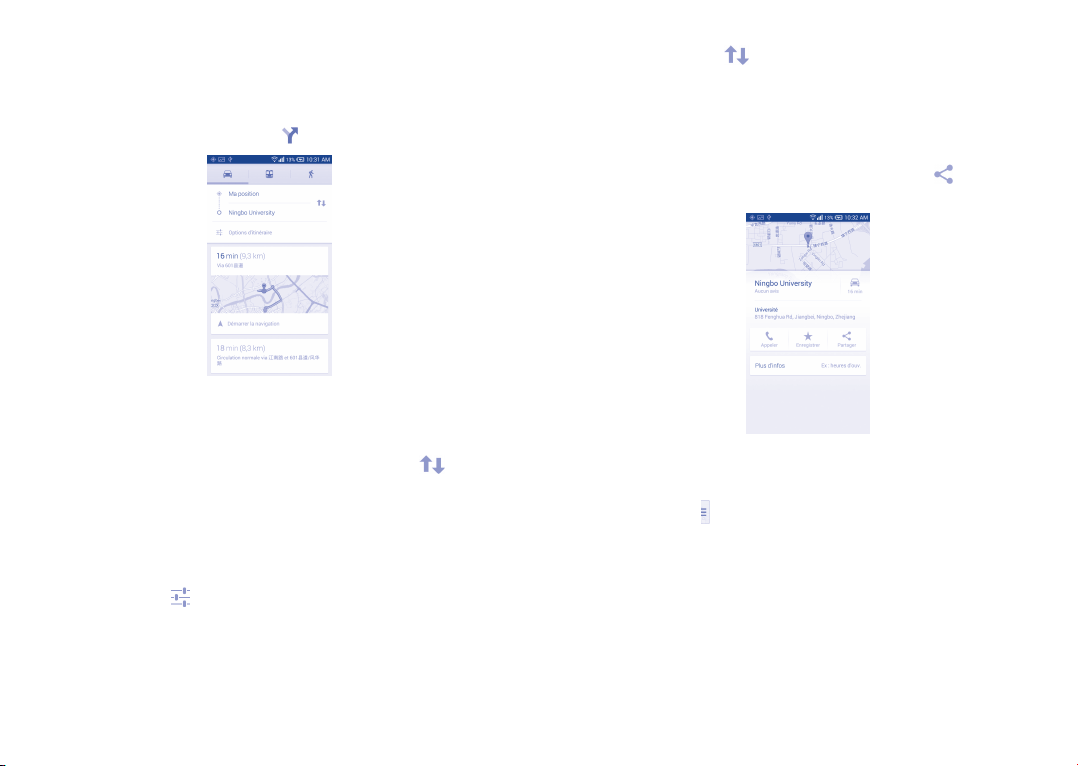
9�3 Obtention d'un itinéraire en voiture, en
transport en commun ou à pied
9�3�1 Suggestions d’itinéraire pour votre déplacement
À l’écran de Maps, appuyez sur l’icône .
•Appuyez sur la barre de saisie pour définir votre point de départ de l’une
des façons suivantes : entrer une adresse, utiliser Ma position.
•Faites de même pour votre destination.
•Pour inverser le sens du déplacement, appuyez sur l'icône .
•Ensuite, sélectionnez un mode de transport : en voiture, en transport en
commun ou à pied.
•Quelques suggestions d’itinéraire apparaîtront sous forme de liste.
Appuyez sur n’importe quel itinéraire pour afficher les indications
détaillées.
•Appuyez sur l'icône pour obtenir des options d'itinéraire afin d'éviter
les autoroutes et les postes de péage lorsque vous choisissez le mode de
transport en voiture ou pour modifier les heures de départ et d'arrivée
lorsque vous utilisez le transport en commun.
Pour obtenir l’itinéraire inversé d’un trajet déjà effectué, appuyez
simplement sur l'icône . Il n’est pas nécessaire d’entrer de nouveau
votre point de départ et votre destination.
9�4 Partage d'un emplacement
•Appuyez de manière prolongée sur un emplacement sur la carte.
•Appuyez sur l'information dans le bas, puis sur l'icône pour partager
l'emplacement.
9�5 Vue de carte
Appuyez sur l'icône dans le coin inférieur gauche; vous pouvez changer
pour la vue Traffic, Transport en commun, Cycling ou Satellite.
113 114
Page 59
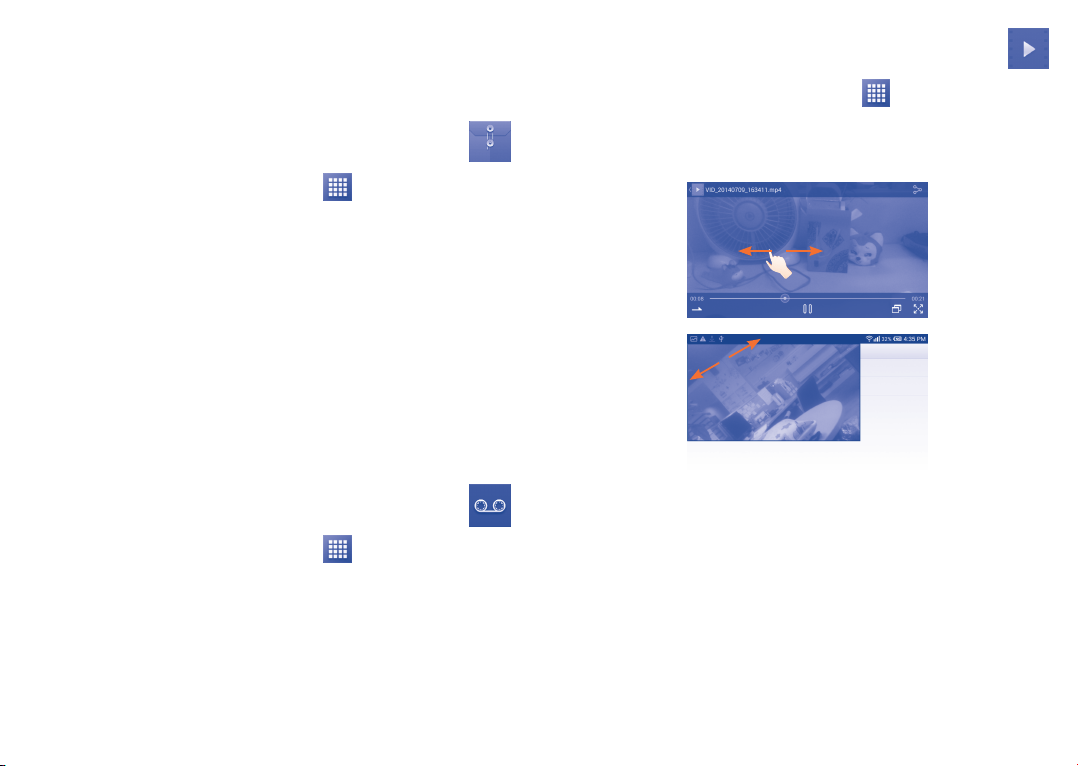
10
Autres ���������������������������������
10�1 Mes fichiers ��������������������������������������������������
Pour accéder à cette fonction, appuyez sur à l’écran d’accueil, puis
sur Mes fichiers.
Mes fichiers affiche les données stockées sur le téléphone et sur la carte
microSD, qu’il s’agisse d’applications, de fichiers multimédias téléchargés à
partir de la boutique Google Play Store, de YouTube ou d'ailleurs; de vidéos,
d’images, de fichiers audio que vous avez enregistrés, d’autres données
transférées par connexion Bluetooth ou câble USB, etc.
Lorsque vous téléchargez une application d’un PC vers le téléphone/la
carte microSD, vous pouvez la trouver dans Mes fichiers, puis appuyer
dessus pour l’installer sur votre téléphone.
Mes fichiers vous permet d’exécuter très efficacement des actions
courantes comme : créer un (sous-)dossier, ouvrir un dossier ou un fichier,
afficher, renommer, déplacer, copier, supprimer, lire, partager, etc.
10�2 Dictaphone ��������������������������������������������������
Pour accéder à cette fonction, appuyez sur à l’écran d’accueil, puis
sur Dictaphone.
Dictaphone vous permet d’enregistrer la voix ou d’autres sons pendant
quelques secondes ou quelques heures.
10�3 Vidéos ����������������������������������������������������������
Pour accéder à cette fonction, appuyez sur à l’écran d’accueil, puis
sur Vidéos.
Vidéos vous permet de visionner une séquence vidéo dans une fenêtre
contextuelle, de sorte que votre vidéo reste affichée
Appuyez pour lire la vidéo en boucle.
Appuyez pour visionner la vidéo dans une fenêtre contextuelle à l'écran.
Appuyez pour visionner en mode plein écran.
Faites glisser vers la droite pour avancer de 30 secondes.
Faites glisser vers la gauche pour reculer de 10 secondes.
Pincez pour faire un zoom avant ou arrière.
(1)
.
(1)
La fenêtre vidéo contextuelle se ferme lorsque le mode Appareil photo est activé.
115 116
Page 60

10�4 Radio ������������������������������������������������������������
Votre téléphone est muni d’une radio
(1)
avec fonctionnalité RDS
pouvez utiliser cette application comme une radio traditionnelle avec des
canaux enregistrés ou en affichant simultanément des renseignements sur
l’émission radio en cours si vous syntonisez des stations qui offrent ce
service.
Pour accéder à cette fonction, appuyez sur dans l’écran d’accueil, puis
sur Radio.
Pour l’utiliser, vous devez brancher vos écouteurs, qui feront office
d’antenne connectée à votre téléphone.
Appuyez pour réduire
la fréquence de
syntonisation de 0,1 MHz.
Appuyez de manière
prolongée pour
rechercher et syntoniser
la station correspondant à
la plus basse fréquence.
Appuyez pour passer
à la station enregistrée
Appuyez pour rechercher
automatiquement toutes
les stations disponibles.
(1)
La qualité du signal radio dépend de la portée des stations de radio dans ce
secteur.
(2)
Selon le fournisseur de réseau et le marché.
précédente.
Appuyez pour
lire/arrêter.
Appuyez pour ajouter la
station actuelle aux favoris.
Faites glisser pour
changer de fréquence.
Appuyez pour passer à la
station enregistrée suivante.
Appuyez pour augmenter la
fréquence de syntonisation
de 0,1 MHz.
Appuyez de manière
prolongée pour rechercher
et syntoniser la station
correspondant à la plus
haute fréquence.
Appuyez pour ouvrir
et consulter la liste des
stations enregistrées.
117 118
(2)
. Vous
Options disponibles :
•Enreg� station Pour enregistrer la station de radio que vous captez
actuellement dans la liste des canaux.
•Modifier le nom Pour modifier le nom de la chaîne.
•Mode audio Pour écouter la radio à l’aide d’un haut-parleur ou
d’écouteurs.
•Supprimer Pour supprimer le canal
•Saisir la
Pour entrer manuellement la fréquence.
fréquence
•Quitter Pour éteindre la radio.
10�5 Torche ����������������������������������������������������������
Pour accéder à cette fonction, appuyez sur à l’écran d’accueil, puis
sur Torche.
Torche est une application qui transforme votre téléphone en lampetorche. Vous pouvez choisir de l’activer ou de la désactiver et en régler la
luminosité selon vos besoins.
10�6 Notes ������������������������������������������������������������
Pour accéder à cette fonction, appuyez sur à l’écran d’accueil, puis
sur Notes.
Utilisez l'application Notes pour noter vos inspirations du moment, vos
idées, des extraits, des tâches à faire et tout ce que vous voulez conserver
pour consultation future.
Page 61

Les notes en question peuvent être envoyées par Bluetooth, par message
ou par courriel.
11
Paramètres ��������������������
10�7 Assistant de configuration �������������������������
Pour accéder à cette fonction, appuyez sur à l’écran d’accueil, puis sur
Assistant de configuration.
L’assistant de configuration vous aide à configurer divers aspects de
votre téléphone : langue, mode de saisie, connexion de données mobile,
configuration de compte et synchronisation, mises à jour du système,
etc. Il s’exécutera aussi lorsque vous allumerez votre téléphone pour la
première fois.
10�8 Autres applications
Les applications mentionnées précédemment dans cette section sont
préinstallées sur votre téléphone. Pour lire une brève présentation des
applications tierces préinstallées sur votre téléphone, reportez-vous au
feuillet qui accompagnait votre téléphone. Vous pouvez aussi télécharger
des milliers d’applications tierces en vous rendant à la boutique Google
Play Store sur votre téléphone.
(1)
�����������������������������������������
Pour accéder à cette fonction, appuyez sur la touche Menu et sur
Paramètres à l’écran d’accueil.
11�1 Sans fil et réseaux
11�1�1 Wi-Fi
Vous pouvez vous servir d’une connexion Wi-Fi pour naviguer sur Internet
sans utiliser votre carte SIM chaque fois que vous êtes à portée d’un réseau
sans fil. Vous n’avez qu’à ouvrir l’écran Wi-Fi et à configurer un point
d’accès pour connecter votre téléphone au réseau sans fil.
Pour obtenir des instructions détaillées sur l’utilisation du mode Wi-Fi,
reportez-vous à “6�1�2 Wi-Fi”.
11�1�2 Bluetooth
Une connexion Bluetooth permet à votre téléphone d’échanger des
données (vidéos, images, musique, etc.) avec un autre appareil Bluetooth
pris en charge (téléphone, ordinateur, imprimante, écouteurs, trousse pour
l’auto, etc.) à proximité.
Pour en savoir plus sur la technologie Bluetooth, reportez-vous à “6�3
Connexion à des appareils Bluetooth”.
11�1�3 Parametres d'appel
Reportez-vous à “3�1�6 Paramètres d’appel”.
(1)
Les applications disponibles varient selon le pays et le télécommunicateur.
119 120
Page 62
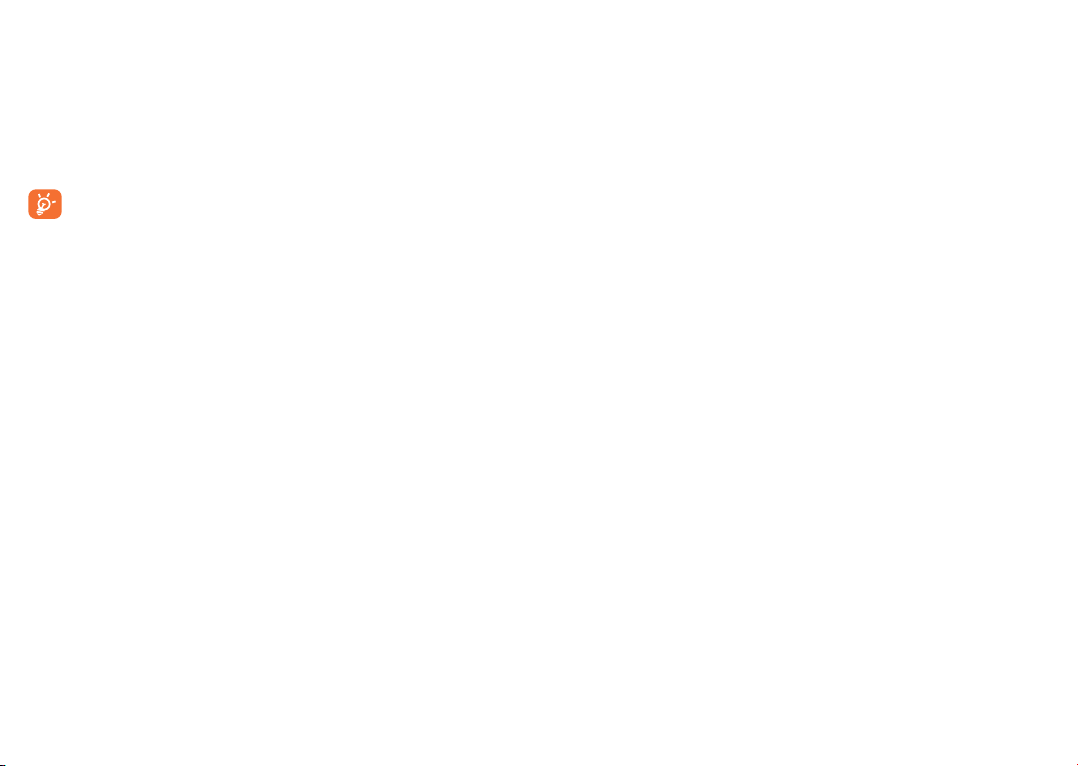
11�1�4 Utilisation de données
Appuyez sur la touche Menu pour voir les paramètres liés à votre
utilisation de données. Cochez la case Définir une limite de données
mobiles. Votre connexion de données mobile sera désactivée lorsque
la limite fixée sera atteinte. Vous pouvez également choisir un cycle
d’utilisation des données pour afficher des statistiques d’utilisation de
données de votre téléphone et des applications.
Cette utilisation de données est mesurée par votre téléphone. Il se
pourrait que votre télécommunicateur la calcule différemment. Il
est recommandé de fixer une limite prudente.
11�1�5 Plus���\Mode Avion
Cochez la case Mode Avion pour désactiver simultanément toutes les
connexions sans fil, y compris les connexions Wi-Fi et Bluetooth.
11�1�6 Plus���\Paramètres de RPV
Un réseau privé virtuel (RPV ou VPN en anglais) mobile permet aux
appareils mobiles d’avoir accès aux ressources de réseau et aux applications
qui se trouvent sur leur réseau domestique lorsqu’ils se connectent par
l’intermédiaire d’autres réseaux filaires ou sans fil. Les réseaux privés
virtuels mobiles sont utilisés dans des environnements où les travailleurs
doivent rester connectés à leurs applications en tout temps au cours de la
journée même s’ils se connectent par divers réseaux sans fil, se retrouvent
à l’extérieur des zones de couverture ou arrêtent temporairement leur
appareil pour économiser la pile. Un réseau privé virtuel standard ne
pourrait pas survivre à de tels événements qui perturberaient le tunnel
et entraîneraient la déconnexion, la temporisation ou la défaillance des
applications ou même un plantage de l’appareil.
Pour en savoir plus sur la technologie VPN, reportez-vous à “6�6
Établissement d'une connexion avec des réseaux privés virtuels”.
11�1�7 Plus���\Partage de connexion et point d’accès
mobile
Cette fonction vous permet de partager la connexion de données mobile
de votre téléphone à l'aide d'un câble USB ou en l’utilisant comme point
d’accès Wi-Fi mobile. (Reportez-vous à “6�5 Point d'accès Wi-fi à
distance et partage par USB”).
11�1�8 Plus���\Réseaux mobiles
Données activées
Si vous n'avez pas besoin de transmettre des données sur tous les réseaux
mobiles, décochez la case Données activées pour éviter de devoir payer
des frais importants pour l'utilisation des données sur le réseau mobile
des télécommunicateurs locaux, en particulier si vous n'avez pas de forfait
comprenant les données mobiles.
Itinérance en mode données
Si vous n'avez pas besoin de transmettre des données sur le réseau mobile
d'autres télécommunicateurs, décochez la case Itinérance en mode
données pour éviter de payer des frais d'itinérance.
Mode réseau
Vous pouvez régler votre mode réseau préféré, comme GSM/WCDMA,
LTE, etc.
Noms des points d’accès
Vous pouvez sélectionner votre réseau préféré avec ce menu.
Fournisseur de services de réseau
Vous pouvez sélectionner un exploitant de réseau.
121 122
Page 63
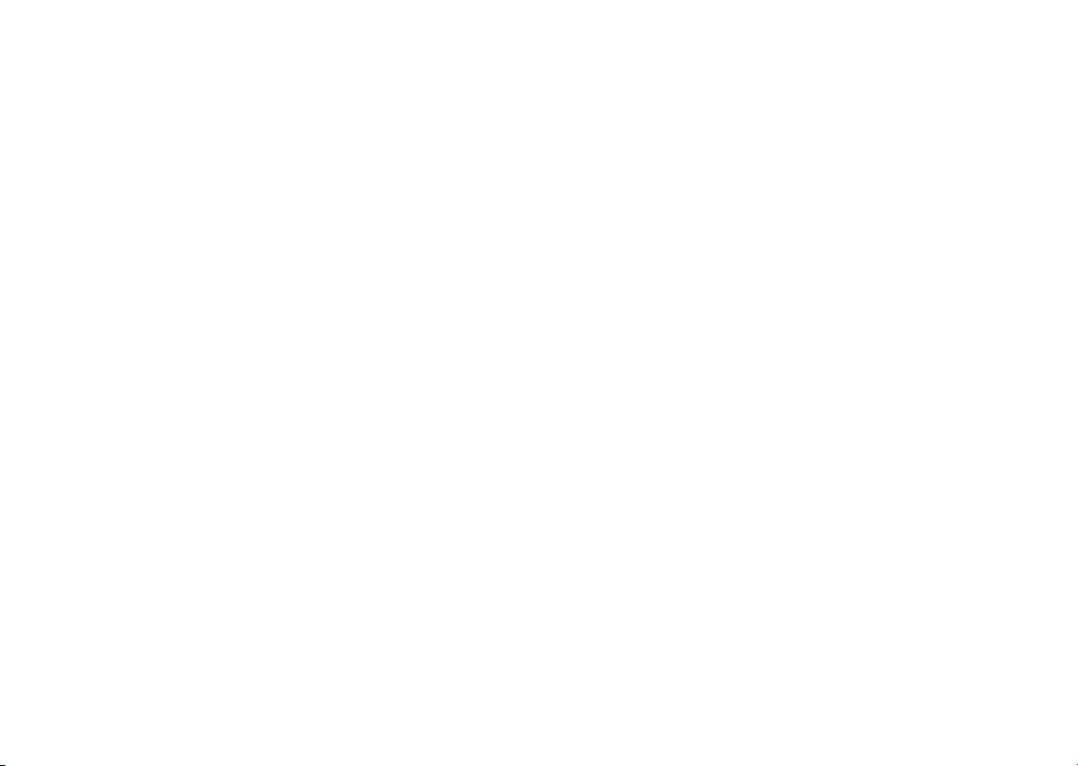
11�2 Appareil
11�2�1 Gestes
Les appareils vous permettent de marquer les gestes suivants :
•Retourner le
téléphone pour
désactiver le son
•Retourner pour
activer
•Approchez
l'appareil de votre
oreille
•Touchez deux fois
sur l'écran
11�2�2 Son
Utilisez les paramètres de son pour configurer plusieurs aspects des
sonneries d'appel et de notification, la musique et d'autres paramètres
audio.
•Volume Appuyez sur cette option pour régler le volume
•Mode casque Cochez cette case pour activer le mode casque
Cochez cette case pour pouvoir couper le son
des alarmes, des appels entrants, etc., en mettant
le téléphone à l’envers.
Appuyez pour Répéter ou Désactiver en mettant
le téléphone à l’envers.
Cochez la case pour activer la fonction
permettant d'appeler le contact directement au
moyen de ses coordonnées ou de lui envoyer un
message SMS ou MMS.
Cochez la case pour activer ce geste qui permet
de déverrouiller l'écran lorsqu'il est éteint.
des fichiers multimédias, des sonneries, des
notifications et des alarmes.
d'écoute; si un casque d'écoute est branché
sur l'appareil, les sonneries se feront entendre
uniquement par ce casque d'écoute.
•Mode discrétion Appuyez sur cette option pour éteindre tous
•Sonnerie de
démarrage et
d'arrêt
•Sonnerie du
téléphone
• Vibrer pendant la
sonnerie
•Sonnerie de
notification
•Tonalité audible
touches
•Sélections audibles Cochez la case pour que des sons se fassent
•Son au
verrouillage de
l'écran
•Vibrer au toucher Cochez la case pour activer la vibration lorsque
les sons (sourdine ou vibration), sauf pour les
fichiers multimédias et les alarmes.
Cochez cette case pour éteindre la sonnerie de
mise sous/hors tension.
Appuyez sur cette option pour sélectionner la
sonnerie par défaut des appels entrants.
Cochez cette case pour activer la vibration et la
sonnerie simultanées.
Appuyez sur cette option pour sélectionner le
son par défaut des notifications.
Cochez la case pour que des tonalités se fassent
entendre lorsque vous appuyez sur les touches
du clavier.
entendre lorsque vous faites des sélections à
l’écran.
Cochez la case pour que des sons se fassent
entendre lors du verrouillage et du déverrouillage
de l’écran.
vous appuyez sur des touches.
123 124
Page 64

11�2�3 Affichage
11�2�4 Paramètres de verrouillage
•Ajuster
automatiquement
la luminosité
•Fond d’écran Appuyez sur cette option pour sélectionner le
•Rotation auto� de
l'écran
•Mise en veille de
l’écran
•Écran de veille
interactif
•Taille de la police Appuyez sur cette option pour choisir la taille
•LIAISON TV Appuyez sur cette option pour activer le mode
Appuyez sur cette option pour ajuster
automatiquement la luminosité de l’écran.
fond d’écran.
Appuyez sur cette option pour déterminer si
l’orientation de l’écran change automatiquement.
Appuyez sur cette option pour définir le délai de
mise en veille de l’écran.
Appuyez sur cette option pour activer l'écran de
veille interactif.
de la police.
LIAISON TV.
Verrouillage de l'écran
•Aucune Appuyez sur cette option pour désactiver le
•Faire glisser Appuyez sur cette option pour activer le mode de
•Deverrouillage
par
reconnaissance
faciale
•Schéma Appuyez sur cette option pour dessiner le schéma de
•NIP Appuyez sur cette option pour entrer un NIP
•Mot de passe Appuyez sur cette option pour entrer un mot de
•Touchez deux
fois sur l'écran
Options de verrouillage
Cochez la case pour personnaliser l’affichage de la météo et d’autres
informations sur l’écran de verrouillage
Info propriétaire
Appuyez sur cette option pour spécifier les données du propriétaire qui
s’afficheront sur l’écran verrouillé.
verrouillage d’écran.
déverrouillage par glissement.
Appuyez sur cette option pour déverrouiller l’écran
en regardant votre téléphone.
déverrouillage de l’écran.
numérique de déverrouillage de l’écran.
passe de déverrouillage de l’écran.
Cochez cette case pour activer ce geste, qui permet
de déverrouiller l'écran.
125 126
Page 65

11�2�5 Voyant DEL
Appuyez sur cette option pour activer ou désactiver le voyant DEL.
11�2�6 Barre d'état masquée
Appuyez sur cette option pour déterminer si toutes les notifications des
applications de tiers seront affichées dans le coin supérieur gauche de la
barre d'état.
11�2�7 Mémoire
Utilisez ces paramètres pour surveiller l’espace de stockage total et
disponible dans le téléphone et dans la carte microSD, ainsi que pour gérer
votre carte microSD; et au besoin, pour réinitialiser le téléphone, ce qui
efface toutes vos données personnelles.
Si une carte SD a été détectée, le système vous rappelle que vous pouvez
définir la carte SD comme emplacement de stockage préféré au quotidien
et que vous pouvez modifier en tout temps l'emplacement de stockage en
appuyant sur Paramètres\Mémoire\Gestionnaire de stockage.
Espace interne de stockage
Ce menu affiche la quantité de la mémoire interne du téléphone en
différentes couleurs. L'espace disponible apparaîtra en gris, ce qui indique
la quantité de la mémoire interne du téléphone utilisée par le système
d’exploitation, ses composants et ses applications (y compris celles que vous
avez téléchargées) et leurs données permanentes et temporaires.
Toute modification de l'espace de stockage interne pourrait rendre
inutilisables certaines données et provoquer des erreurs dans les
applications. Si vous voyez un message d’avertissement disant que
la mémoire du téléphone est limitée, vous devez libérer de l’espace
en supprimant des applications, des fichiers téléchargés, etc., dont
vous n’avez plus besoin.
Carte SD
Indique la quantité de mémoire de n'importe quelle carte microSD installée
dans votre téléphone et l'espace que vous pouvez utiliser pour stocker des
photos, des vidéos, de la musique et d'autres fichiers. Vous pouvez appuyer
sur une catégorie pour accéder à la fonction et afficher plus de détails.
Retirer la carte SD
Vous devez connecter la carte microSD avant d'utiliser les applications et
fichiers qu'elle renferme ou la formater. Éjectez la carte microSD de votre
téléphone pour pouvoir la retirer en toute sécurité lorsque le téléphone
est sous tension.
Effacer la carte SD
Efface de façon permanente tout ce qui se trouve sur la carte microSD et
la prépare en vue de son utilisation avec votre téléphone.
11�2�8 Gestion de batterie
À l'écran de gestion de la pile, appuyez sur une catégorie pour voir sa
consommation d’énergie.
Vous pouvez moduler la consommation d’énergie en réglant la luminosité
ou le délai de mise en veille de l’écran dans l’écran Affichage. Vous pouvez
également régler votre téléphone en mode économie ou en mode
économie maximale; dans ce dernier cas, seules quatre fonctions peuvent
être utilisées, soit Téléphone, Contacts, Messagerie et Calendrier.
11�2�9 Gérer les applications
Les paramètres de gestion des applications vous donnent plus de
détails à propos des applications installées sur votre téléphone et vous
permettent de gérer leurs données et de les forcer à s’arrêter. Vous
pouvez aussi y indiquer si vous voulez permettre l’installation d’applications
téléchargées à partir de sites Web et de courriels.
127 128
Page 66
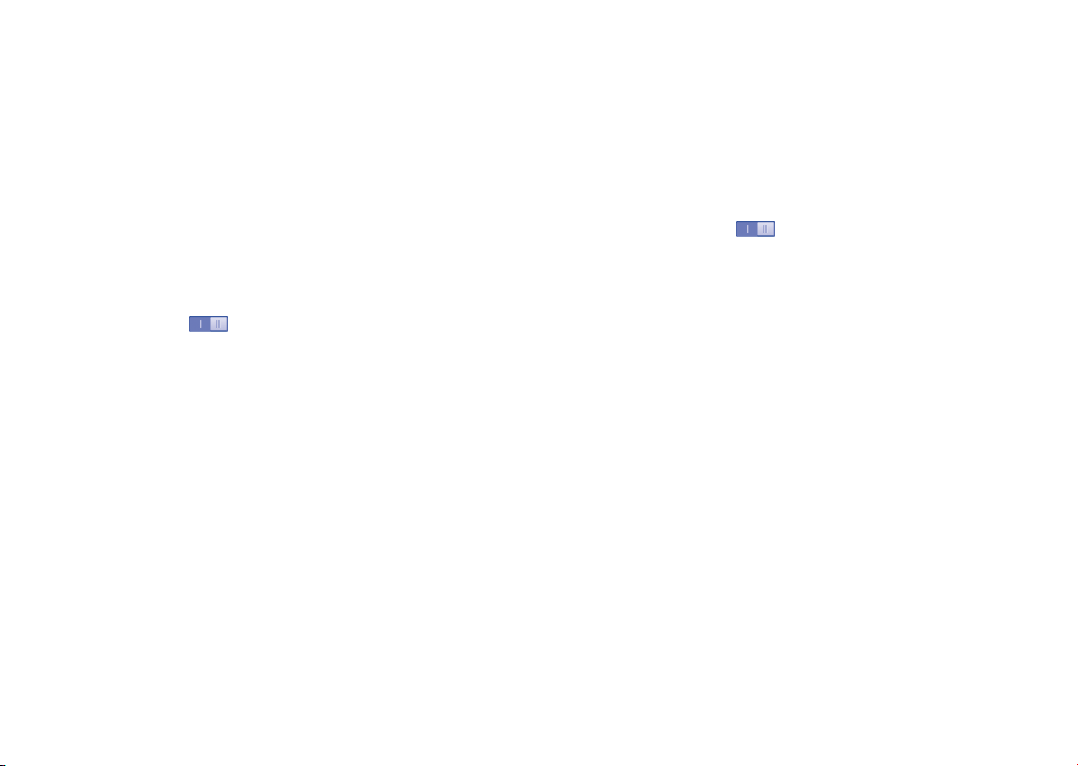
Gérer les applications
• Téléchargées : Appuyez sur cette option pour gérer et supprimer les
applications installées.
• En cours d'exécution : Appuyez sur cette option pour voir et
contrôler les services en cours d'exécution.
• Tous : Appuyez sur cette option pour voir l'espace de stockage utilisé
par les applications.
11�3 Personnel
11�3�1 Services de localisation
Accéder à ma position
Appuyez sur le sélecteur pour permettre l'utilisation de l'information
des réseaux Wi-Fi et mobiles afin de déterminer votre emplacement
approximatif, en vue de son utilisation par Google Maps, lorsque vous faites
des recherches, etc. Lorsque vous sélectionnez cette option, le système
vous demande si vous acceptez de partager votre emplacement avec le
service de localisation de Google.
Utiliser les satellites GPS
Cochez cette option pour utiliser le récepteur satellite GPS de votre
téléphone afin de déterminer votre emplacement avec une précision
de l’ordre de quelques mètres (au niveau de la rue). L’accès initial du
téléphone aux satellites GPS pour repérer précisément votre position
peut prendre jusqu’à 5 minutes. Vous devrez vous placer à un endroit avec
une bonne visibilité du ciel et éviter de bouger. Une fois la connexion
aux satellites établie, 20 à 40 secondes suffiront pour déterminer votre
position exacte.
129 130
Localisation par réseaux Wi-Fi et réseaux mobiles
Cochez cette case pour permettre au service de localisation de Google
de recueillir des données de localisation anonymes. Certaines données
peuvent être stockées sur votre appareil. Des données peuvent être
recueillies alors qu'aucune application n'est en cours d'exécution.
11�3�2 Sécurité
Repérer mon téléphone
Appuyez sur le sélecteur pour activer la fonction de recherche de
téléphone.
Chiffrer le téléphone
Exige la saisie d'un NIP numérique ou d'un mot de passe pour décrypter
votre téléphone à chaque mise sous tension.
Établir ver� de la carte SIM
•Cochez la case Verrouiller la carte SIM pour verrouiller la carte SIM
au moyen d’un code NIP.
•Appuyez sur l’option Changer le NIP SIM pour changer le code PIN.
Mots de passe visibles
Cochez la case pour afficher les mots de passe à mesure que vous les
tapez.
Administrateurs des périphériques
Appuyez sur cette option pour afficher ou désactiver les administrateurs
de l’appareil.
Ajouter des options
Appuyez sur cette option pour afficher des renseignements détaillés sur
les applications.
Page 67

Sources inconnues
Cochez la case pour autoriser l’installation d’applications qui proviennent
de sites Web, de courriels ou d’emplacements différents de la boutique
Google Play Store.
Pour protéger votre téléphone et vos données personnelles, vous ne devez
télécharger que des applications provenant de sites de confiance, comme la
boutique Google Play Store.
Orthographe
Cochez la case pour que le système suggère des mots.
Dictionnaire personnel
Appuyez sur cette option pour ouvrir la liste des mots que vous avez
ajoutés au dictionnaire. Appuyez sur un mot pour le modifier ou le
supprimer. Appuyez sur la touche d’ajout (+) pour ajouter un mot.
Vérifier les applications
Cochez la case pour que le système vous empêche d’installer des
applications potentiellement malveillantes ou vous avertisse avant que vous
ne le fassiez.
Justificatifs de confiance
Appuyez sur cette option pour afficher les certificats d’autorité de confiance.
Installer depuis la carte SD
Appuyez sur cette option pour installer des certificats cryptés à partir de
la carte microSD.
Effacer les justificatifs
Appuyez sur cette option pour supprimer tous les certificats.
11�3�3 Paramètres de langue et clavier
Utilisez l’option Paramètres de langue et clavier pour sélectionner la langue
d’affichage de votre appareil et pour configurer les paramètres du clavier
intégré. Vous pouvez aussi configurer les paramètres de saisie vocale.
Langue
Appuyez sur cette option pour sélectionner la langue et la région
souhaitées.
131 132
Par défaut
Appuyez sur cette option pour sélectionner un mode de saisie par défaut.
Appuyez sur Configurer modes d'entrée pour afficher toutes les
méthodes de saisie. Appuyez sur l’icône Paramètres pour configurer
une méthode de saisie en particulier.
Clavier Android
Les paramètres du clavier Android s’appliquent au clavier intégré à l’écran
de votre téléphone. Les options de correction et de majuscules ne
s’appliquent qu’à la version anglaise du clavier. Voici les options offertes :
•Langues sélectionnées : Appuyez sur cette option pour sélectionner
la langue de saisie.
•Majuscules auto : Cochez la case pour que le clavier à l’écran mette
automatiquement en majuscule la première lettre du premier mot après
un point, le premier mot d’un champ de texte et chacun des mots dans
les champs de nom.
•Vibrer à chaque touche : Cochez la case pour que le téléphone vibre
brièvement chaque fois que vous appuyez sur une touche du clavier
intégré.
•Son à chaque touche : Cochez la case pour qu’un son bref se fasse
entendre chaque fois que vous appuyez sur une touche du clavier intégré.
•Menu contextuel sur pression de touche : Cochez la case pour
afficher une image agrandie de la touche sur laquelle vous appuyez.
Page 68

•Touche d'entrée vocale : Appuyez sur cette option pour que le
bouton Microphone soit indiqué sur le clavier principal ou sur le clavier
des symboles, ou pour qu'il ne soit pas affiché.
•Dictionnaire personnel : Appuyez sur cette option pour ouvrir la liste
des mots que vous avez ajoutés au dictionnaire. Appuyez sur un mot
pour le modifier ou le supprimer. Appuyez sur la touche d’ajout (+) pour
ajouter un mot.
•Dictionnaires complémentaires : Appuyez sur cette option pour
sélectionner la langue des dictionnaires personnels.
•Bloquer les mots choquants : Cochez cette case pour masquer les
mots choquants reconnus.
•Correction automatique : Appuyez sur cette option pour activer/
désactiver la correction automatique; vous pouvez également régler la
sensibilité de la correction.
•Afficher les suggestions de correction : Appuyez sur cette option
pour que les suggestions de correction s’affichent ou non pendant que
vous tapez.
•Suggestions pour le mot suivant : Cochez cette case pour que
l'appareil utilise le mot précédent afin de vous faire des suggestions.
•Paramètres avancés : Appuyez sur cette option pour voir les
paramètres avancés du clavier Android, tels que Délai d’abandon de
l’affichage contextuel des touches, Suggérer des noms de contact, etc.
Recherche vocale
Appuyez sur cette option pour accéder aux paramètres de recherche
vocale.
•Langue : Appuyez sur cette option pour choisir la langue utilisée dans
les recherches vocales.
•Sortie vocale : Appuyez sur cette option pour choisir la synthèse
vocale : Activé, Mains libres uniquement ou Désactivé.
•Bloquer les termes choquants : Cochez cette case pour masquer les
mots choquants reconnus.
133 134
•Reconnaissance vocale hors connexion : Appuyez sur cette option
pour télécharger d'autres langues afin d'activer la reconnaissance vocale
lorsque vous êtes hors ligne.
•Casque Bluetooth : Cochez cette case pour activer l'enregistrement
audio au moyen du casque d'écoute Bluetooth, le cas échéant.
Résultat de la synthèse texte-parole
•Moteur préféré : Appuyez sur cette option pour sélectionner un
moteur préféré de synthèse vocale, puis appuyez sur l’icône Paramètres
pour afficher les options correspondantes.
•Cadence : Appuyez sur cette option pour ouvrir une boîte de dialogue
qui vous permettra de sélectionner la vitesse à laquelle le synthétiseur
parlera.
•Écouter un échantillon : Appuyez sur cette option pour que le
synthétiseur vocal génère un bref échantillon en utilisant vos paramètres
actuels.
Vitesse du pointeur
Appuyez sur cette option pour ouvrir une boîte de dialogue qui vous
permettra de changer la vitesse du curseur, puis appuyez sur OK pour
confirmer.
Page 69

11�3�4 Sauvegarde et réinitialisation
Sauvegarder mes données
Cochez la case pour sauvegarder les paramètres de votre téléphone et les
données de vos applications sur les serveurs Google au moyen de votre
compte Google. Si vous remplacez votre téléphone, les paramètres et les
données que vous avez sauvegardés seront restaurés sur votre nouvel
appareil la première fois que vous ouvrirez une session dans votre compte
Google. Si vous cochez cette option, une grande variété de paramètres et
de données sont sauvegardés, dont vos mots de passe Wi-Fi, vos signets,
la liste des applications que vous avez installées, les mots que vous avez
ajoutés au dictionnaire utilisé par le clavier intégré et la plupart des
paramètres que vous configurez au moyen de l’application Paramètres.
Si vous désélectionnez cette option, vous cesserez de sauvegarder les
paramètres et les sauvegardes existantes sont retirées des serveurs
Google.
Compte de sauvegarde
Appuyez sur cette option pour sauvegarder votre compte.
Restauration automatique
Cochez la case pour restaurer les paramètres que vous avez sauvegardés
ou les données associées aux applications que vous réinstallez.
Rétablir valeurs par défaut
Efface toutes les données personnelles situées dans l’espace de stockage
interne du téléphone, dont les données concernant votre compte Google,
les autres comptes, les paramètres du système et des applications, ainsi que
toutes les applications téléchargées. La réinitialisation du téléphone n’efface
pas les mises à jour logicielles du système que vous avez téléchargées, ni
les fichiers qui se trouvent sur votre carte microSD, comme la musique ou
les photos. Si vous réinitialisez le téléphone au moyen de cette option, vous
êtes invité à spécifier de nouveau les données que vous avez fournies lors
du premier démarrage d’Android.
135 136
Si vous ne parvenez pas à mettre votre appareil sous tension, vous pouvez
aussi rétablir les données d’origine au moyen de touches matérielles.
Appuyez simultanément sur les touches Volume haut et Marche-Arrêt
jusqu’au moment où l’écran s’éclaire.
11�4 Ajout un compte
Utilisez l'option Ajouter un compte pour ajouter, supprimer et gérer
votre compte Google et les autres comptes pris en charge. Vous pouvez
également utiliser ces paramètres pour gérer les modes d’envoi, de
réception et de synchronisation des données de toutes les applications
(vous pouvez indiquer si vous les autorisez à le faire selon leurs propres
calendriers et si elles peuvent synchroniser les données de l’utilisateur
automatiquement).
Gmail, Google Calendar et les autres applications peuvent également
avoir leurs propres paramètres pour contrôler la manière dont elles
synchronisent les données; voir les sections portant sur ces applications
pour plus de détails.
Appuyez sur un compte pour voir toutes les options de synchronisation.
Cochez cette case pour permettre aux applications de synchroniser les
données selon leurs propres calendriers. Vous pouvez également appuyer
sur la touche Menu et sur Synchroniser maintenant pour synchroniser
les données d'éléments choisis de ce compte.
11�5 Système
11�5�1 Date et heure
Utilisez les paramètres de date et heure pour indiquer votre mode préféré
d’affichage de la date et de l’heure.
Page 70

Automatique
Cochez cette case pour utiliser la date et l'heure fournies par le réseau. Ou
désélectionnez-la pour régler toutes les valeurs manuellement.
Fuseau horaire automatique
Cochez la case pour utiliser le fuseau horaire fourni par le réseau. Ou
désélectionnez-la pour régler manuellement toutes les valeurs.
Régler la date
Appuyez sur cette option pour ouvrir une boîte de dialogue qui vous
permettra de régler manuellement la date du téléphone.
Régler l’heure
Appuyez sur cette option pour ouvrir une boîte de dialogue qui vous
permettra de régler manuellement l’heure du téléphone.
Spécifier fuseau horaire
Appuyez sur cette option pour ouvrir une boîte de dialogue qui vous
permettra de sélectionner le fuseau horaire du téléphone.
Utiliser format sur 24 h
Cochez la case pour afficher l’heure dans le format 24 heures.
Choisir format de date
Appuyez sur cette option pour ouvrir une boîte de dialogue qui vous
permettra de sélectionner le format d’affichage des dates.
11�5�2 Accessibilité
Vous pouvez utiliser les paramètres d’accessibilité pour configurer les
plugiciels d’accessibilité que vous avez installés sur votre téléphone.
TalkBack
Lorsque Talkback est activé, votre appareil faire entendre des commentaires
parlés pour aider les utilisateurs aveugles ou malvoyants.
Gestes de grossissement
Appuyez sur cette option pour activer ou désactiver la fonction des gestes
d’agrandissement.
Grands caractères
Cochez la case pour grossir le texte à l’écran.
Énoncer les mots de passe
Cochez cette case pour que le système prononce les mots de passe à
taper.
Raccourci d’accessibilité
Appuyez sur cette option pour activer ou désactiver les raccourcis
d’accessibilité.
Résultat de la synthèse texte-parole
Reportez-vous d'abord aux paramètres « Moteur préféré/Cadence/
Écouter un échantillon ».
Délai de pression
Appuyez sur cette option pour régler le retard de l’action d’appui
prolongé. Cette fonction permet à votre téléphone de différencier l’appui
et l’appui prolongé, ce qui permet d’éviter des opérations incorrectes.
137 138
Page 71

Améliorer l’accessibilité Web
ordinateur pour les lire, puis de les télécharger dans un dossier du téléphone.
Appuyez sur cette option pour ouvrir une boîte de dialogue qui vous
demande d’installer des scripts Google visant à faciliter l’accès au contenu
Web. Appuyez sur l’option Permettre pour confirmer.
12
Profiter pleinement du
téléphone ���������������������������
11�5�3 Réglementaire et sécuritaire
Appuyez sur cette option pour afficher des renseignements sur le produit.
11�5�4 Démarrage rapide
Cochez cette case pour raccourcir le temps de démarrage.
11�5�5 À propos du téléphone
Cette option donne accès à des renseignements juridiques, au numéro de
modèle, aux versions du micrologiciel, de la bande de base et du noyau, au
numéro de build dans les contextes suivants :
Gestionnaire de mise à jour
Appuyez sur cette option pour installer les mises à jour du système
disponibles.
État
Indique l’état de la pile, son degré d’utilisation, « Mon numéro de
téléphone », le réseau, la puissance du signal, etc.
Renseignements légaux
Appuyez sur cette option pour afficher des renseignements juridiques.
139 140
12�1 Smart Suite
Smart Suite comprend ce qui suit :
•Contacts
Cette option vous permet de sauvegarder vos contacts afin de ne pas les
perdre si vous perdez ou brisez votre appareil, si vous le remplacez ou si
vous changez de fournisseur de service.
•Messages
Cette option vous évite une saisie fastidieuse de texte sur le clavier. Tous
vos messages sont facilement accessibles et parfaitement organisés.
•Photos
Cette fonction vous permet d’importer facilement des photos depuis
votre ordinateur ou votre téléphone et de les organiser dans différents
albums pour en faciliter la gestion.
•Vidéos
Cette fonction vous permet d’insérer des fichiers vidéo depuis votre
•Musique
Cette fonction vous permet de rechercher rapidement vos morceaux
favoris sur votre ordinateur, de gérer la Bibliothèque et de profiter à
votre façon du lecteur de musique mobile le plus convivial.
•Application
Cette option vous permet d’importer des applications mobiles
téléchargées et de les installer sur le téléphone par synchronisation.
Page 72

•Sauvegarde
Cette option vous permet de sauvegarder vos contacts, vos messages,
votre calendrier, vos photos et vos applications, puis d'importer les
fichiers sauvegardés sur votre téléphone.
Systèmes d’exploitation compatibles
Windows XP/Vista/Windows 7
Tous vos renseignements personnels seront définitivement perdus à
la suite de la mise à jour.
12�2 Outil OVER-THE-AIR SOFTWARE UPDATE
CAPABLE
L’outil OVER-THE-AIR SOFTWARE UPDATE CAPABLE vous permet de
mettre à jour le logiciel de votre téléphone.
Pour accéder à Mises à jour système, appuyez sur la touche Menu
à l’écran d’accueil, puis sur Paramètres\À propos du téléphone\
Gestionnaire de mise à jour. Appuyez sur Rechercher mises à jour
pour que le téléphone recherche la dernière version des logiciels. Pour
mettre le système à jour, appuyez sur le bouton Télécharger, puis appuyez
sur Installer une fois le téléchargement terminé. La version la plus récente
du logiciel est maintenant installée sur votre téléphone.
Vous devez activer la connexion de données avant de rechercher des mises
à jour. Il est également possible de définir les intervalles de vérification
automatique et un rappel de mise à niveau après le redémarrage du
téléphone.
Si vous avez opté pour la vérification automatique, une boîte de dialogue
s'affiche lorsque le système détecte une nouvelle version pour vous
demander si vous souhaitez la télécharger ou l’ignorer. La notification
s’affiche aussi dans la barre d’état.
13
TCT Mobile (US), inc. garantit à l'acheteur initial de cet appareil sans
fil que si le produit ou une partie de celui-ci s’avère défectueux (défaut
matériel ou de fabrication) lors de l'utilisation normale, et qu'il en résulte
une défaillance du produit dans les douze (12) mois à compter de la date
d'achat figurant sur la facture originale auprès d'un revendeur agréé, de tels
défauts seront réparés gratuitement, avec des pièces neuves ou remises à
neuf, à la discrétion de l'entreprise.
Les piles, adaptateurs de courant et autres accessoires vendus avec votre
téléphone sont aussi garantis contre tout défaut matériel et de fabrication
causant la défaillance de l’appareil dans les douze (12) mois à compter de la
date d’achat du téléphone figurant sur votre preuve d’achat. De tels défauts
seront réparés gratuitement, avec des pièces neuves ou remises à neuf, à la
discrétion de l'entreprise.
La garantie limitée ne s’applique pas aux défauts occasionnés par l'une des
conditions suivantes :
•Le non-respect des instructions d’utilisation ou d’installation, ou des
normes techniques et de sécurité en vigueur dans la zone géographique
d’utilisation
•La connexion à un équipement non fourni ou non recommandé par TCT
Mobile (US), inc.
•Toute modification ou réparation par des personnes non autorisées par
TCT Mobile (US), inc. ou ses filiales
•Les modifications apportées au système d'exploitation de l'appareil par
l'utilisateur ou des applications tierces
•Les intempéries, la foudre, les incendies, l’humidité, les infiltrations de
liquide ou de nourriture, les produits chimiques, un choc, une surtension,
la corrosion ou l’oxydation
Garantie limitée ����������������
141 142
Page 73

•La suppression ou la modification des étiquettes ou numéros de série
(IIEM) de l'appareil sans fil
•Les dommages causés par l'exposition à l'eau ou d'autres liquides, l'humidité,
les températures excessives ou les conditions environnementales
extrêmes, le sable, l'excès de poussière et toute condition non conforme
aux consignes d’utilisation
•Les défauts d'aspects esthétiques, décoratifs ou structurels tels que sur le
boîtier et les pièces non fonctionnelles
•Les dommages causés par une force physique quelle qu’en soit la cause
•Appareils débridés (Rooted).
Il n'existe aucune garantie expresse, écrite, orale ou implicite, autre que
cette garantie limitée imprimée ou la garantie obligatoire prévue dans
le pays de votre résidence. En aucun cas TCT Mobile (US), inc. ou l’une
de ses filiales ne sera e tenu responsable des dommages accessoires ou
indirects de quelque nature que ce soit, y compris, mais sans s’y limiter,
les pertes commerciales, dans la mesure où la loi autorise l’exclusion de
tels dommages. Certaines provinces n’autorisent pas l’exclusion ou la
restriction des dommages accessoires ou indirects, ou ne permettent pas
de limiter la durée d’une garantie implicite, de sorte que les restrictions
ou les exclusions mentionnées précédemment peuvent ne pas s’appliquer
à vous.
14
Les téléphones mobiles ALCATEL ONETOUCH de la plus récente
génération sont dotés d’une fonction mains libres qui vous permet de les
utiliser à distance (par exemple, posés sur une table). Ceux qui préfèrent
assurer la confidentialité de leurs conversations peuvent utiliser leur
écouteur comme un combiné.
1. Chargeur
2. Câble USB
3 Casque d'écoute Fly
4 Outil SIM
5 Aide-mémoire
Accessoires �����������������������
N’utilisez votre appareil qu’avec les piles, les chargeurs et les
accessoires ALCATEL ONE TOUCH fournis dans l'emballage de
votre appareil.
143 144
Page 74
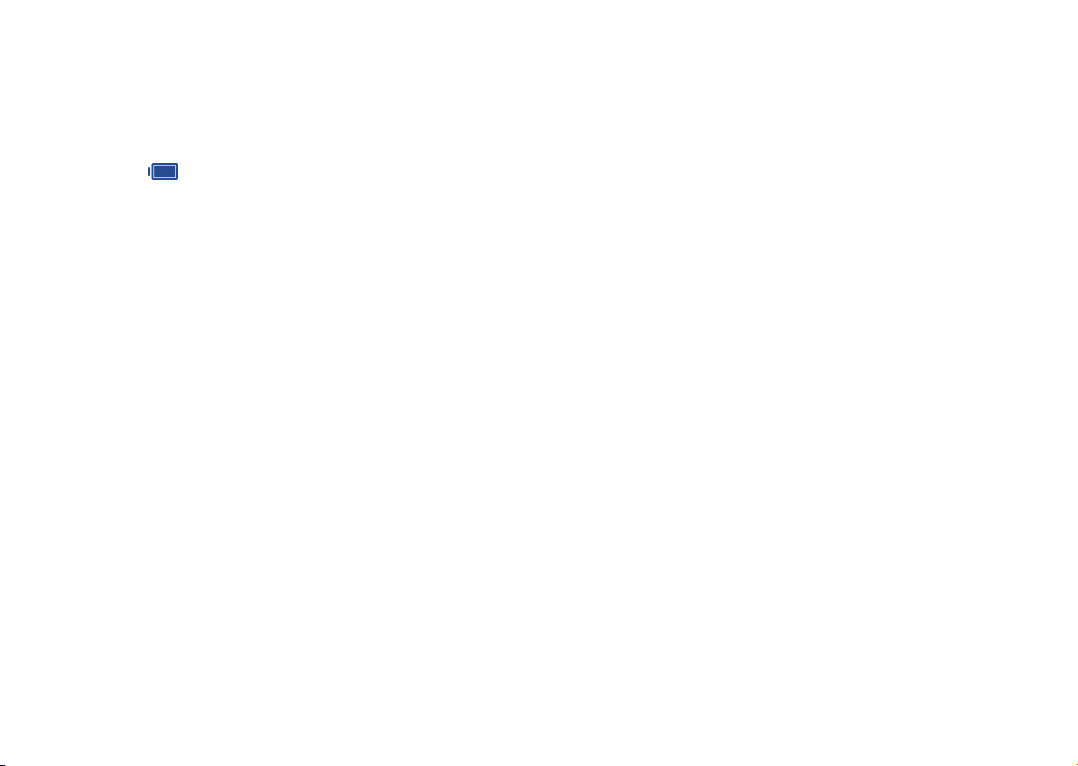
15
Avant de contacter le centre de service, nous vous conseillons de suivre les
instructions ci-dessous :
•Pour un fonctionnement optimal, il est conseillé de recharger
complètement ( ) la pile.
•Évitez de stocker d'importantes quantités de données dans la mémoire
de votre téléphone, car les performances de l’appareil risquent d’en être
affectées.
•Utilisez la Réinitialisation des paramètres d’origine et l’outil de mise à
niveau pour effectuer le formatage du téléphone ou la mise à niveau
logicielle (pour réinitialiser les paramètres d’origine, maintenez la
touche Volume haut enfoncée tout en appuyant simultanément sur la
touche Marche-Arrêt. TOUTES les données d'utilisateur du téléphone
(contacts, photos, messages, fichiers et applications téléchargées) seront
définitivement perdues. Il est fortement recommandé de réaliser une
sauvegarde complète des données de votre téléphone et de votre profil
au moyen d’Android Manager avant d’effectuer le formatage et la mise à
niveau, et de procéder aux vérifications suivantes :
Mon téléphone se fige ou ne s’allume pas
•Vérifiez le niveau de charge de votre pile, chargez-la pendant au moins
20 minutes.
•Si votre téléphone ne fonctionne toujours pas, veuillez le réinitialiser à
l’aide des touches Marche-Arrêt et Volume haut.
Mon téléphone ne répond pas depuis quelques minutes
•Redémarrez votre téléphone en appuyant sur la touche Marche-Arrêt
pendant plus de 9 secondes.
Dépannage �������������������������
Mon téléphone s’éteint tout seul
•Vérifiez que votre clavier est verrouillé lorsque vous n’utilisez pas votre
téléphone, et assurez-vous que la touche Marche-Arrêt ne s’active pas
toute seule en raison du déverrouillage du clavier.
•Vérifiez le niveau de charge de la pile.
La charge de mon téléphone ne s’effectue pas correctement
•Assurez-vous d’utiliser le chargeur ALCATEL ONETOUCH fourni avec
votre téléphone.
•Vérifiez que votre pile n’est pas complètement déchargée. Si elle reste
déchargée pendant une période prolongée, l’indicateur de charge de la
pile pourrait ne pas s’afficher à l’écran avant un délai de 20 minutes.
•Vérifiez que la charge s’effectue dans des conditions normales (entre 0
°C (32 °F) et +40 °C (104 °F)).
•À l'étranger, vérifiez la compatibilité de la tension d'alimentation à
l'étranger.
Mon téléphone ne parvient pas à se connecter à un réseau ou le
message « Aucun service » s’affiche
•Essayez de voir si votre téléphone capte le réseau à un autre endroit.
•Vérifiez la couverture du réseau auprès de votre opérateur.
•Vérifiez la validité de votre carte SIM auprès de votre opérateur.
•Essayez de sélectionner manuellement l’un des réseaux disponibles.
•Essayez de vous connecter ultérieurement si le réseau est saturé.
Mon téléphone ne parvient pas à se connecter à Internet
•Vérifiez que le numéro IIEM (en composant le *#06#) est le même que
celui inscrit sur la carte de garantie ou l’emballage.
•Vérifiez que le service d’accès à Internet de votre carte SIM est
disponible.
•Vérifiez les paramètres de connexion Internet de votre téléphone.
145 146
Page 75
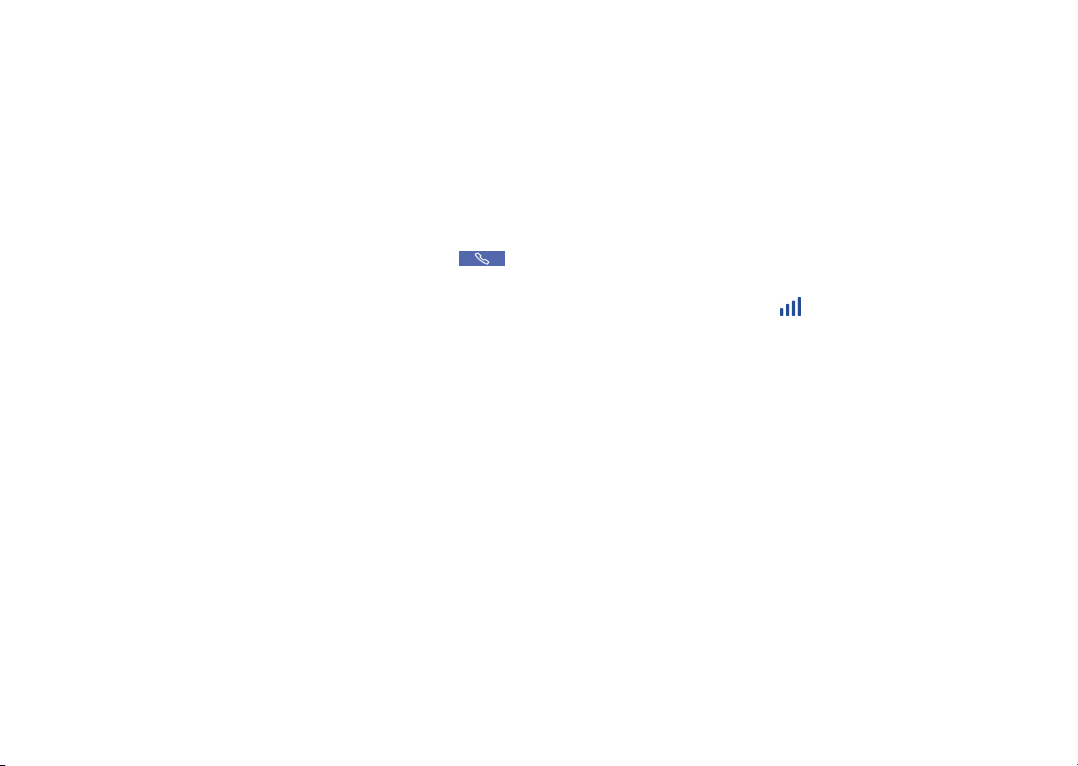
•Assurez-vous que vous vous trouvez à un endroit disposant d’une
couverture réseau.
•Essayez de vous connecter ultérieurement, ou à un autre endroit.
Carte SIM non valide
•Vérifiez que la carte SIM est insérée correctement (voir la rubrique «
Insérer ou extraire la carte SIM »).
•Vérifiez que la puce de votre carte SIM n’est pas endommagée ou rayée.
•Vérifiez que le service de votre carte SIM est disponible.
Impossibilité de passer des appels
•Assurez-vous d’avoir composé un numéro valable et appuyez sur .
•Pour les appels internationaux, vérifiez les indicatifs régionaux et et
indicatifs de pays.
•Vérifiez que votre téléphone est connecté à un réseau, et que celui-ci
n’est pas saturé ou non disponible.
•Vérifiez l’état de votre abonnement auprès de votre opérateur (crédit,
validité de la carte SIM, etc.).
•Vérifiez que vous n’avez pas interdit les appels sortants.
•Vérifiez que votre téléphone n’est pas en mode avion.
Impossibilité de recevoir des appels
•Vérifiez que votre téléphone est allumé et connecté à un réseau (vérifiez
que le réseau n’est pas saturé ou non disponible).
•Vérifiez l’état de votre abonnement auprès de votre opérateur (crédit,
validité de la carte SIM, etc.).
•Vérifiez que vous n’avez pas transféré les appels entrants.
•Vérifiez que vous n’avez pas interdit certains appels.
•Vérifiez que votre téléphone n’est pas en mode avion.
Le nom ou le numéro de mon interlocuteur n’apparaît pas lors
de la réception d’un appel
•Vérifiez que vous avez souscrit à ce service auprès de votre opérateur.
•Votre interlocuteur a masqué son numéro ou son nom.
Je ne trouve pas mes contacts
•Vérifiez que votre carte SIM n’est pas cassée.
•Vérifiez que votre carte SIM est insérée correctement.
•Importez dans le téléphone tous les contacts stockés sur la carte SIM.
La qualité sonore des appels n’est pas optimale
•Pendant la communication, vous pouvez régler le volume grâce au bouton
Volume haut/Volume bas.
•Vérifiez la réception du réseau .
•Vérifiez que le récepteur, le connecteur et le haut-parleur de votre
téléphone sont propres.
Je ne peux pas utiliser certaines fonctions décrites dans le guide
•Vérifiez la disponibilité de ce service dans votre abonnement auprès de
votre opérateur.
•Vérifiez si cette fonction ne nécessite pas l’utilisation d’un accessoire
ALCATEL ONETOUCH.
Aucun numéro n’est composé lorsque je sélectionne un contact
dans mon répertoire
•Vérifiez que vous avez correctement enregistré ce numéro.
•Vérifiez que vous avez sélectionné le préfixe du pays lorsque vous appelez
à l’étranger.
Je ne peux plus ajouter de contacts dans mon répertoire
•Vérifiez que le répertoire de votre carte SIM n’est pas plein; supprimez
des fiches ou enregistrez des fiches dans le répertoire du téléphone
(répertoire professionnel ou personnel).
147 148
Page 76

Mes interlocuteurs ne peuvent pas laisser de message sur ma
boîte vocale
•Vérifiez la disponibilité de ce service auprès de votre opérateur de
réseau.
Je ne peux pas accéder à ma boîte vocale
•Vérifiez que le numéro de la boîte vocale de votre opérateur est bien
enregistré dans « Mes numéros ».
•Essayez plus tard si le réseau est saturé.
Je ne peux ni envoyer, ni recevoir de MMS
•Vérifiez la mémoire de votre téléphone qui est peut-être saturée.
•Vérifiez la disponibilité de ce service et les paramètres MMS auprès de
votre opérateur.
•Vérifiez le numéro du centre serveur ou votre profil MMS auprès de
votre opérateur.
•Essayez plus tard, le centre serveur est peut-être saturé.
Le code NIP de la carte SIM est verrouillé
•Contactez votre opérateur de réseau pour obtenir le code PUK de
déblocage.
Je n’arrive pas à connecter mon téléphone à mon ordinateur
•Installez Smart Suite.
•Vérifiez que votre pilote USB est correctement installé.
•Ouvrez le panneau des notifications pour vérifier si l’agent Smart Suite
est activé.
•Vérifiez que votre ordinateur répond aux spécifications requises pour
l’installation d’Android Manager d’ALCATEL ONETOUCH.
•Vérifiez que vous utilisez bien le câble fourni avec l’appareil.
Je n’arrive pas à télécharger de nouveaux fichiers
•Vérifiez que votre téléphone dispose d'une mémoire suffisante pour
votre téléchargement.
•Définissez la carte microSD comme destination pour les fichiers
téléchargés.
•Vérifiez l’état de votre abonnement auprès de votre opérateur.
Le téléphone n’est pas reconnu par d’autres appareils via
Bluetooth
•Assurez-vous que la fonction Bluetooth est activée et que votre
téléphone est visible par d’autres utilisateurs.
•Vérifiez que la distance entre les deux téléphones correspond à la portée
de détection Bluetooth.
Comment prolonger la durée de vie de votre pile
•Vérifiez que vous avez respecté la durée de charge complète (minimum
de 4 heures).
•Après une charge partielle, l’indicateur de niveau de charge peut ne
pas être exact. Attendez au moins 20 minutes après avoir débranché le
chargeur pour obtenir une indication exacte.
•Activez le rétroéclairage sur demande.
•Choisissez un intervalle de consultation automatique des courriels le
plus long possible.
•Mettez à jour manuellement les actualités et les informations
météorologiques, ou augmentez leur intervalle de consultation
automatique.
•Fermez les applications exécutées en arrière-plan si vous ne les utilisez
pas pendant une période prolongée.
•Désactivez les fonctions Bluetooth, Wi-Fi ou GPS lorsqu’elles ne sont
pas utilisées.
149 150
Page 77
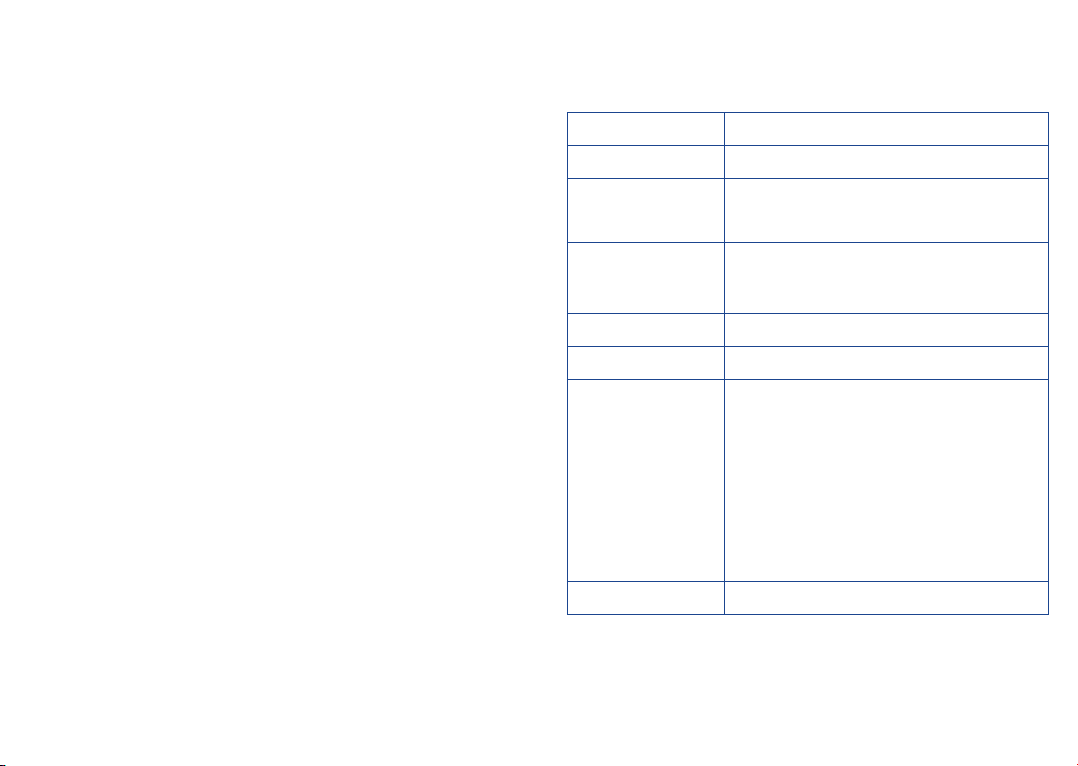
La température du téléphone augmente si vous l'utilisez de façon
prolongée pour passer des appels, jouer à des jeux, naviguer sur
Internet ou lancer d'autres applications complexes
•Ce réchauffement est une conséquence normale du traitement d’un
volume de données excessif par le processeur. Mettre fin aux actions
citées précédemment permet de ramener le téléphone à une température
normale.
16
Processeur Qualcomm® 8926 quadruple-cœur à 1,2 GHz
Plateforme Android(mc) 4.3
Mémoire Mémoire morte : 8 Go
Dimensions
(longueur x largeur
x épaisseur)
Poids Environ 126 grammes avec la pile
Affichage Écran tactile QHD de 5 po (1280 x 720)
Réseau LTE :
GPS GPS assisté/Glonass
Fiche technique
Mémoire vive : 1 Go
136,5*69,7*7,45 mm
B1/2/4/7/17
UMTS :
Quadribande : 850/900/1900/2100 MHz
GSM :
Quadribande : 850/900/1 800/1 900 MHz
(La bande de fréquences et le débit des
données dépendent du télécommunicateur.)
151 152
Page 78
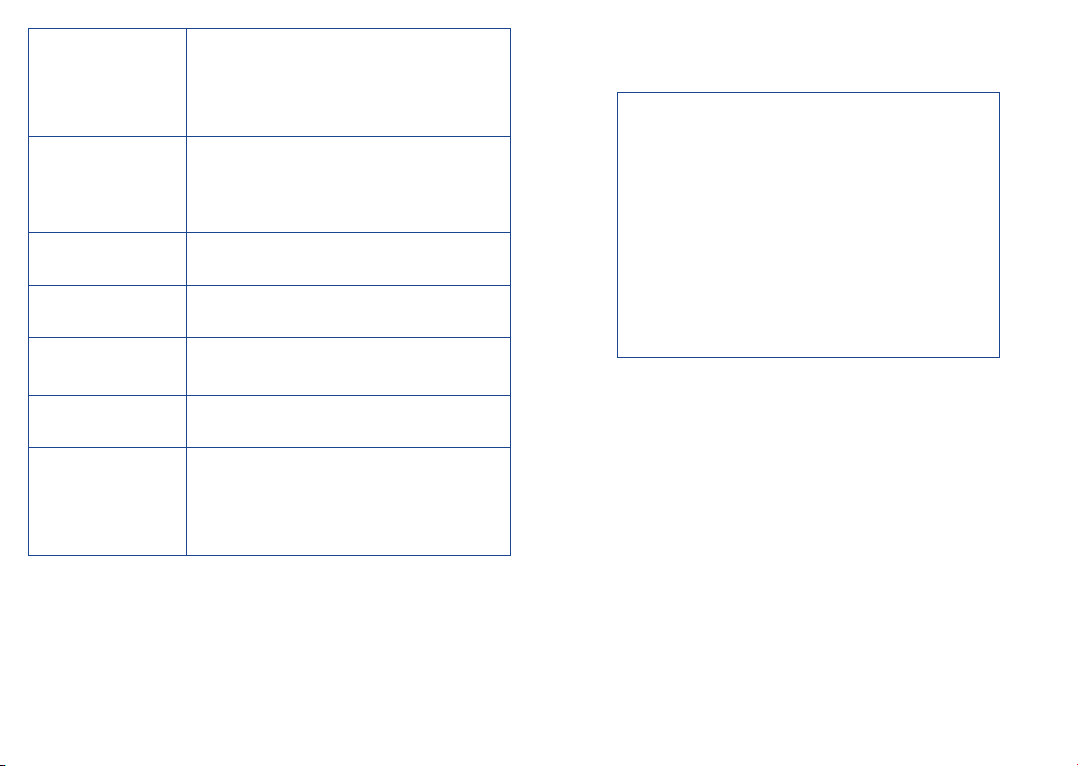
Connectivité •Bluetooth BT4.0/LE
•Wi-Fi IEEE 802.11 b/g/n
•Prise audio de 3,5 mm
•Micro-USB
Caméra/appareil
photo
Formats audio pris
en charge
Formats vidéo pris
en charge
Pile •Pile rechargeable au lithium-polymère
Emplacement
d’extension
Caractéristiques
spéciales
Remarque : La fiche technique peut être modifiée sans préavis.
•Appareil photo/vidéo arrière couleur de
8,0 mégapixels
•Appareil photo/vidéo frontal couleur de
1,3 mégapixels
MP3, MIDI, FLAC, Vorbis, AAC, AAC+, eAAC+,
AMR, MP2, PCM/WAV
H.264, H.263, MPEG-4, XVID, VP8, MPEG-2
•Capacité : 2150 mAh
Carte mémoire microSD(mc) (La disponibilité
des cartes microSD dépend du marché)
•Détecteur de gravité
•Détecteur de lumière ambiante
•Détecteur de proximité
•E-Compass
ALCATEL est une marque de commerce
d’Alcatel-Lucent et utilisée sous licence par
TCT Mobile Limited.
Droit d’auteur © 2014 TCT Mobile Limited.
Tous droits réservés.
TCT Mobile Limited se réserve le droit de
modifier sans préavis les caractéristiques
matérielles ou techniques de ses produits.
Toutes les sonneries “uniques” intégrées dans ce téléphone ont été
composées, arrangées et mixées par NU TROPIC (Amar Kabouche).
Français - DCA60Y101AAA
153 154
